Page 1

LASERJET ENTERPRISE COLOR FLOW MFP
Guida dell'utente
M575c
Page 2
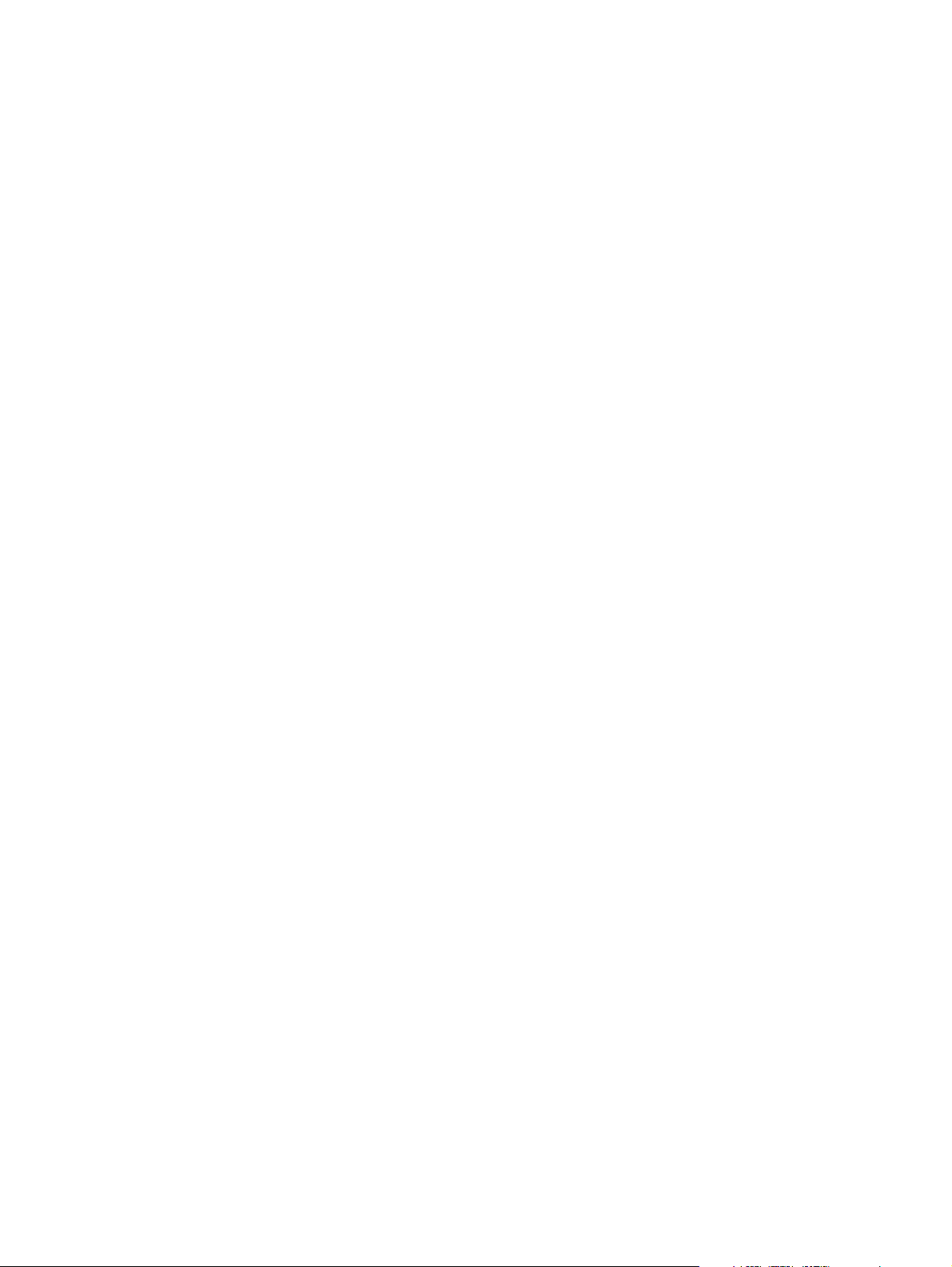
Page 3
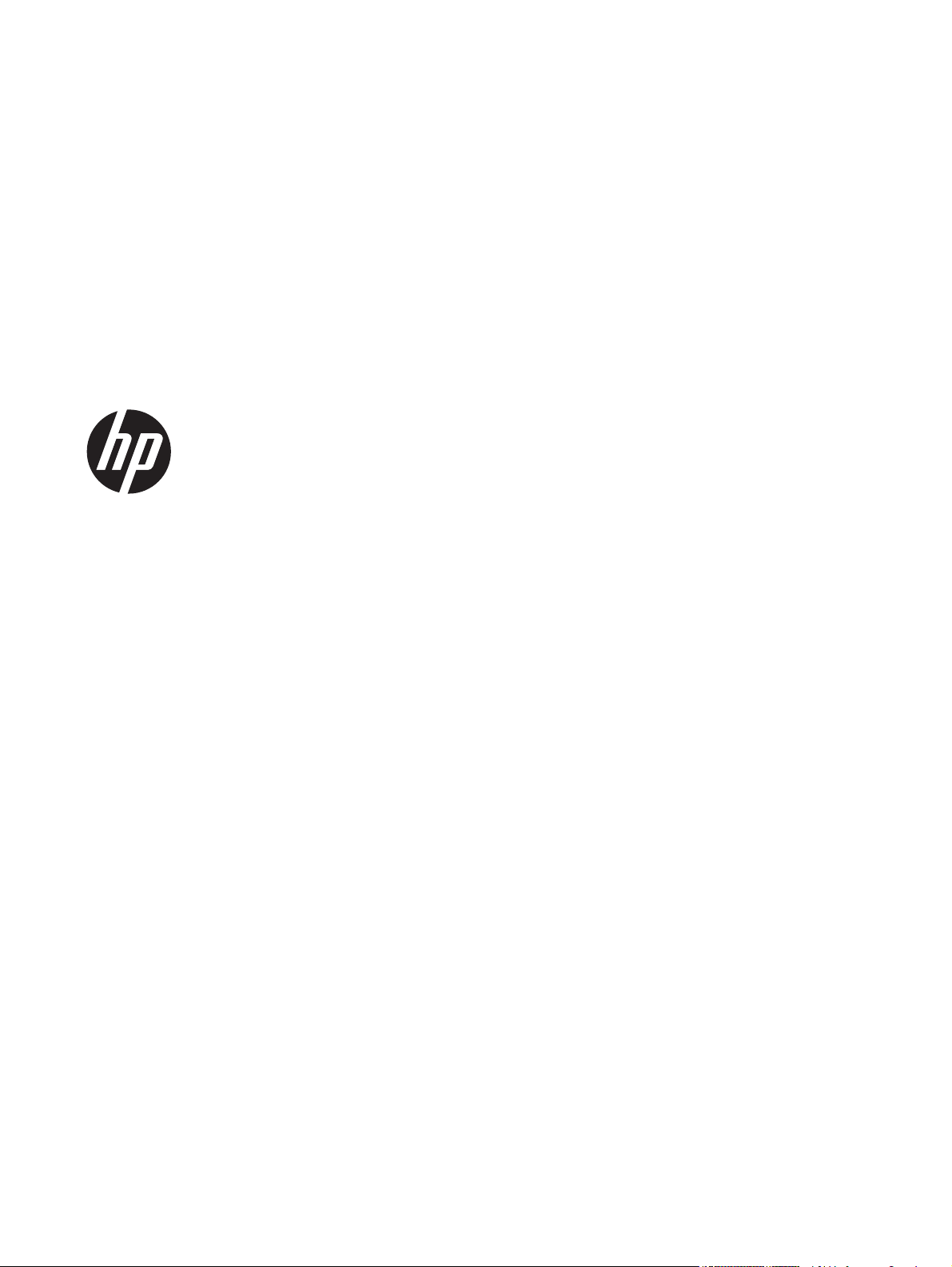
Stampante multifunzione a colori flow HP
LaserJet Enterprise M575
Guida dell'utente
Page 4
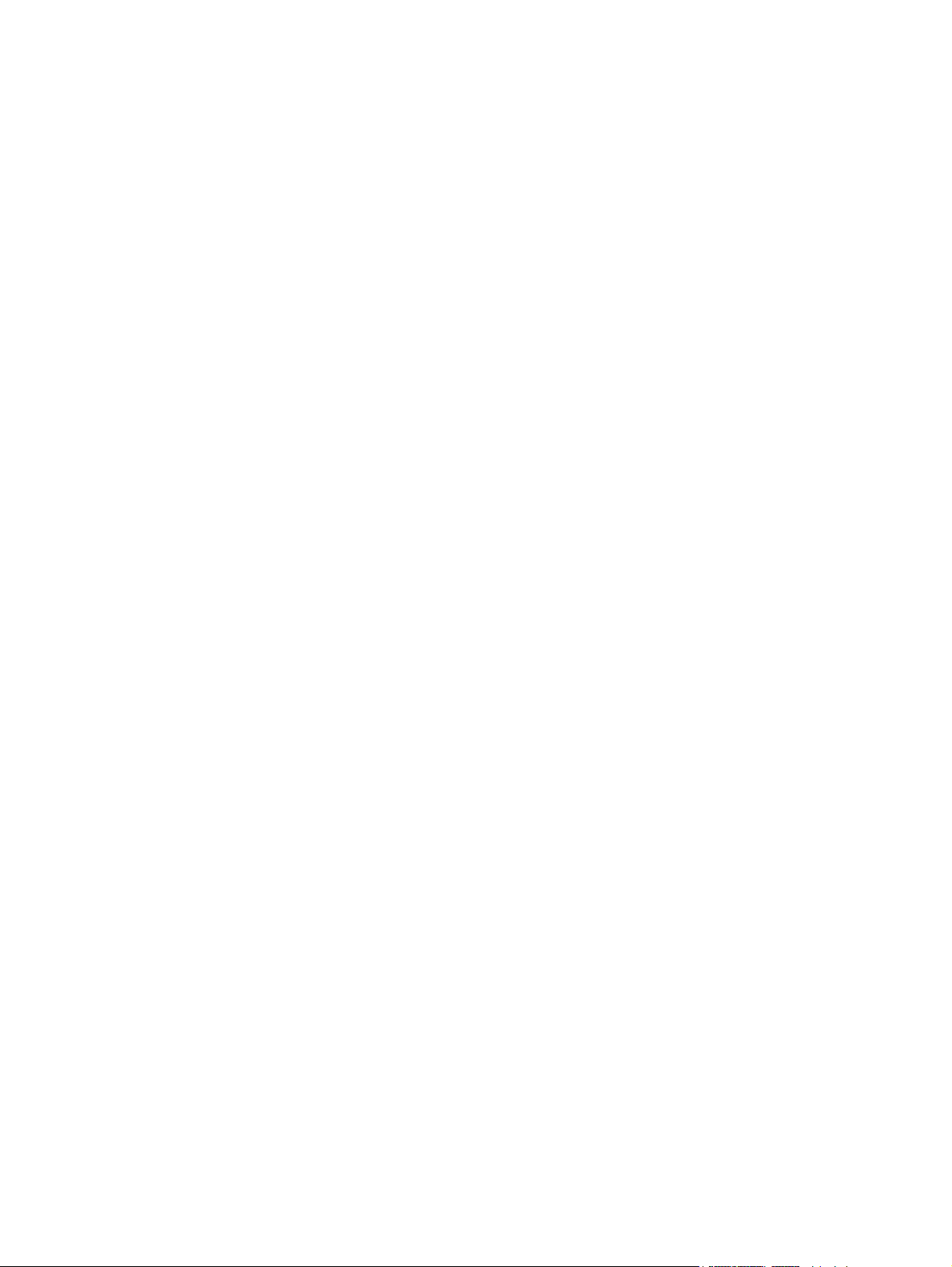
Copyright e licenza
© 2012 Copyright Hewlett-Packard
Development Company, L.P.
Sono vietati la riproduzione, l'adattamento e
la traduzione senza previo consenso scritto,
ad eccezione dei casi previsti dalle leggi sui
diritti d'autore.
Le informazioni contenute nel presente
documento sono soggette a modifica senza
preavviso.
Le uniche garanzie per i prodotti e i servizi
HP sono presentate nelle dichiarazioni
esplicite di garanzia fornite in
accompagnamento a tali prodotti e servizi.
Nessuna disposizione del presente
documento dovrà essere interpretata come
garanzia aggiuntiva. HP non sarà
responsabile per omissioni o errori tecnici
ed editoriali contenuti nel presente
documento.
Numero di catalogo: CD646-90916
Edition 2, 11/2012
Marchi
®
, Adobe Photoshop®, Acrobat®, e
Adobe
PostScript
®
sono marchi registrati di Adobe
Systems Incorporated.
Apple e il logo Apple sono marchi registrati
di Apple Computer, Inc., negli Stati Uniti e
in altri paesi/regioni. iPod è un marchio di
Apple Computer, Inc. iPod è solo per la
copia di detentori di diritti legali o
autorizzati. Non rubare la musica.
Microsoft®, Windows®, Windows® XP e
Windows Vista® sono marchi di Microsoft
Corporation registrati negli Stati Uniti.
PANTONE® è di proprietà di Pantone, Inc.
®
è un marchio registrato di The Open
UNIX
Group.
Page 5
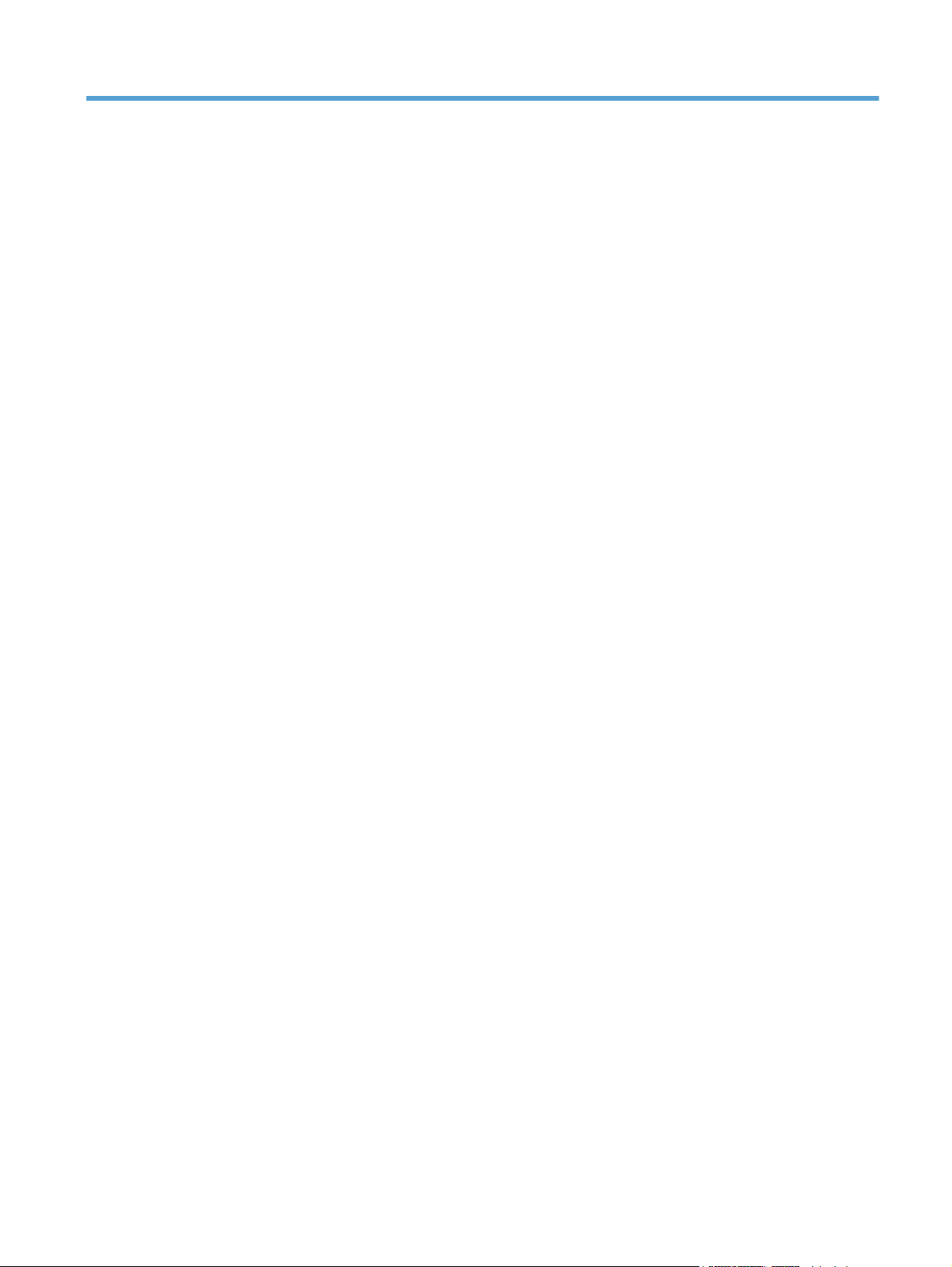
Sommario
1 Introduzione al prodotto ................................................................................................... 1
Caratteristiche del prodotto ....................................................................................................... 2
Viste del prodotto ..................................................................................................................... 4
Vista frontale del prodotto .......................................................................................... 4
Vista posteriore del prodotto ....................................................................................... 5
Porte di interfaccia .................................................................................................... 6
Posizione dei numeri di modello e di serie ................................................................... 6
Pannello di controllo ................................................................................................................. 8
Componenti del pannello di controllo .......................................................................... 8
Schermata iniziale del pannello di controllo ................................................................. 8
Tastiera .................................................................................................................. 10
Pulizia del pannello di controllo ................................................................................ 11
Guida del pannello di controllo ................................................................................ 11
Rapporti sul prodotto .............................................................................................................. 13
2 Collegamento del prodotto e installazione del software .................................................. 15
Collegamento di un prodotto al computer tramite cavo USB e installazione del software
(Windows) ............................................................................................................................ 16
Collegamento del prodotto a una rete tramite cavo di rete e installazione del software (Windows) . . 17
Configurazione dell'indirizzo IP ................................................................................ 17
Installazione del software ......................................................................................... 18
Collegamento di un prodotto al computer tramite cavo USB e installazione del software (Mac OS
X) ......................................................................................................................................... 20
Collegamento del prodotto a una rete tramite cavo di rete e installazione del software (Mac OS X) . 21
Configurazione dell'indirizzo IP ................................................................................ 21
Installazione del software ......................................................................................... 22
3 Vassoi di alimentazione e scomparti di uscita ................................................................. 25
Formati carta supportati .......................................................................................................... 26
Tipi di carta supportati ............................................................................................................ 29
Configurazione dei vassoi ....................................................................................................... 31
ITWW iii
Page 6
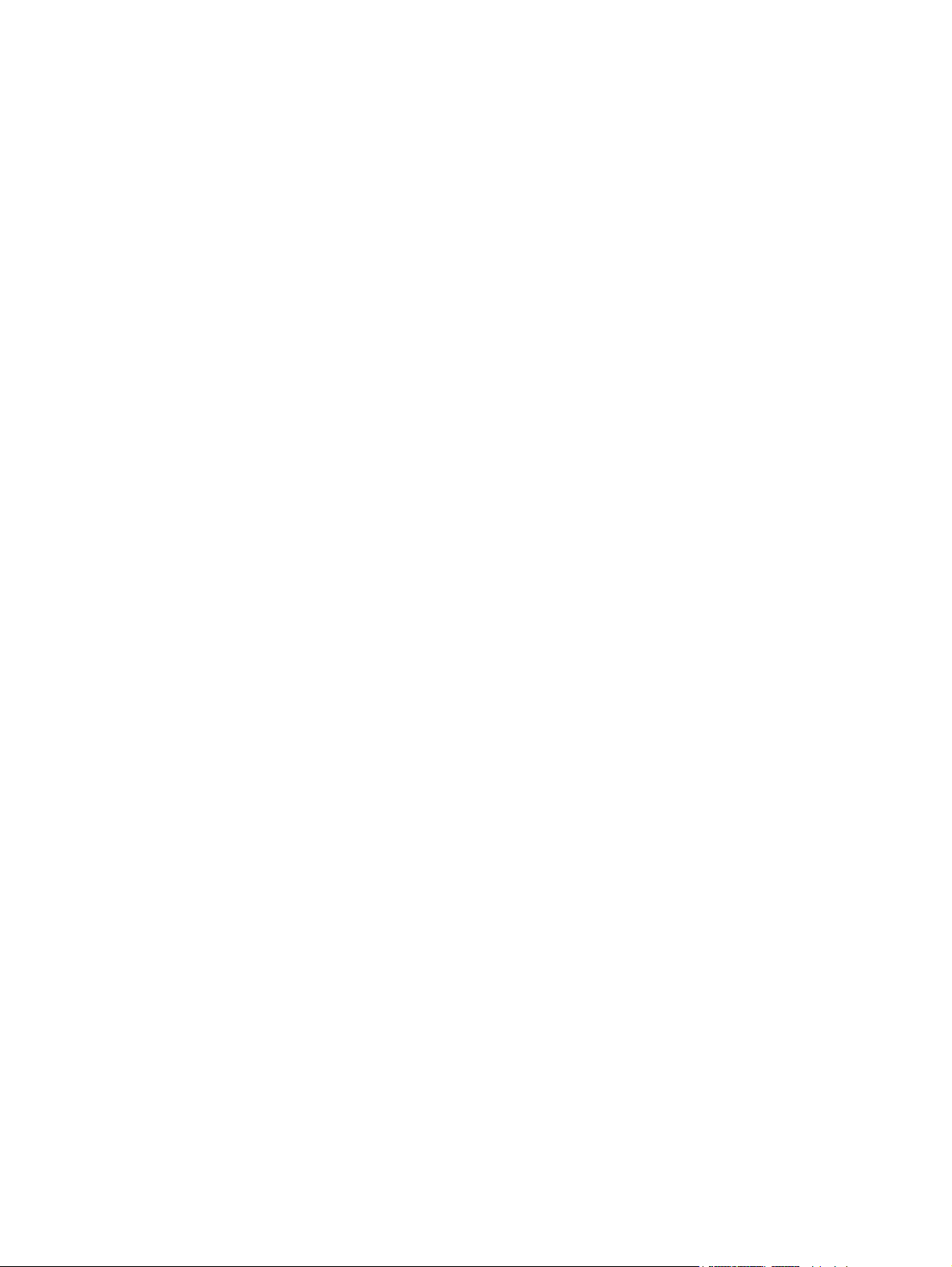
Configurazione di un vassoio durante il caricamento della carta ................................... 31
Configurazione di un vassoio in base alle impostazioni del processo di stampa ............. 31
Configurazione di un vassoio utilizzando il pannello di controllo .................................. 32
Modalità carta intestata alternativa .......................................................................................... 33
Vassoio 1 ............................................................................................................................. 34
Capacità del vassoio e orientamento carta ................................................................. 34
Caricamento del vassoio 1 ....................................................................................... 36
Stampa di buste ....................................................................................... 38
Rilevamento automatico della carta (modalità di rilevamento automatico) ...................... 38
Impostazioni di rilevamento automatico ...................................................... 39
Vassoio 2 ............................................................................................................................. 40
Capacità del vassoio e orientamento carta ................................................................. 40
Caricamento del vassoio 2 ....................................................................................... 42
Rilevamento automatico della carta (modalità di rilevamento automatico) ...................... 43
Impostazioni di rilevamento automatico ...................................................... 44
Vassoio 3 opzionale .............................................................................................................. 45
Capacità del vassoio e orientamento carta ................................................................. 45
Caricamento del vassoio 3 ....................................................................................... 47
Rilevamento automatico della carta (modalità di rilevamento automatico) ...................... 48
Impostazioni di rilevamento automatico ...................................................... 49
Scomparto di uscita standard .................................................................................................. 50
Utilizzare la cucitrice .............................................................................................................. 51
4 Componenti, materiali di consumo e accessori ................................................................ 53
Ordinazione di parti, accessori e materiali di consumo .............................................................. 54
Istruzioni HP per i materiali di consumo non originali HP ............................................................ 55
Sito Web HP contro la contraffazione ....................................................................................... 56
Stampa al raggiungimento dell'esaurimento stimato di una cartuccia di toner ................................ 57
Attivazione o disattivazione delle opzioni Impostazioni In esaurimento del pannello di controllo ...... 58
Parti di ricambio CSR (Customer Self-Repair) ............................................................................. 60
Accessori .............................................................................................................................. 63
Cartucce del toner .................................................................................................................. 64
Visualizzazione della cartuccia del toner ................................................................... 64
Informazioni sulle cartucce del toner .......................................................................... 64
Cartucce del toner riciclate ........................................................................ 65
Conservazione delle cartucce del toner ....................................................... 65
Politica HP per le cartucce del toner non HP ................................................ 65
Sostituire la cartuccia del toner. ................................................................................ 65
Toner Collection Unit .............................................................................................................. 69
Sostituzione dell'unità di raccolta del toner ................................................................. 69
Punti metallici ........................................................................................................................ 72
iv ITWW
Page 7
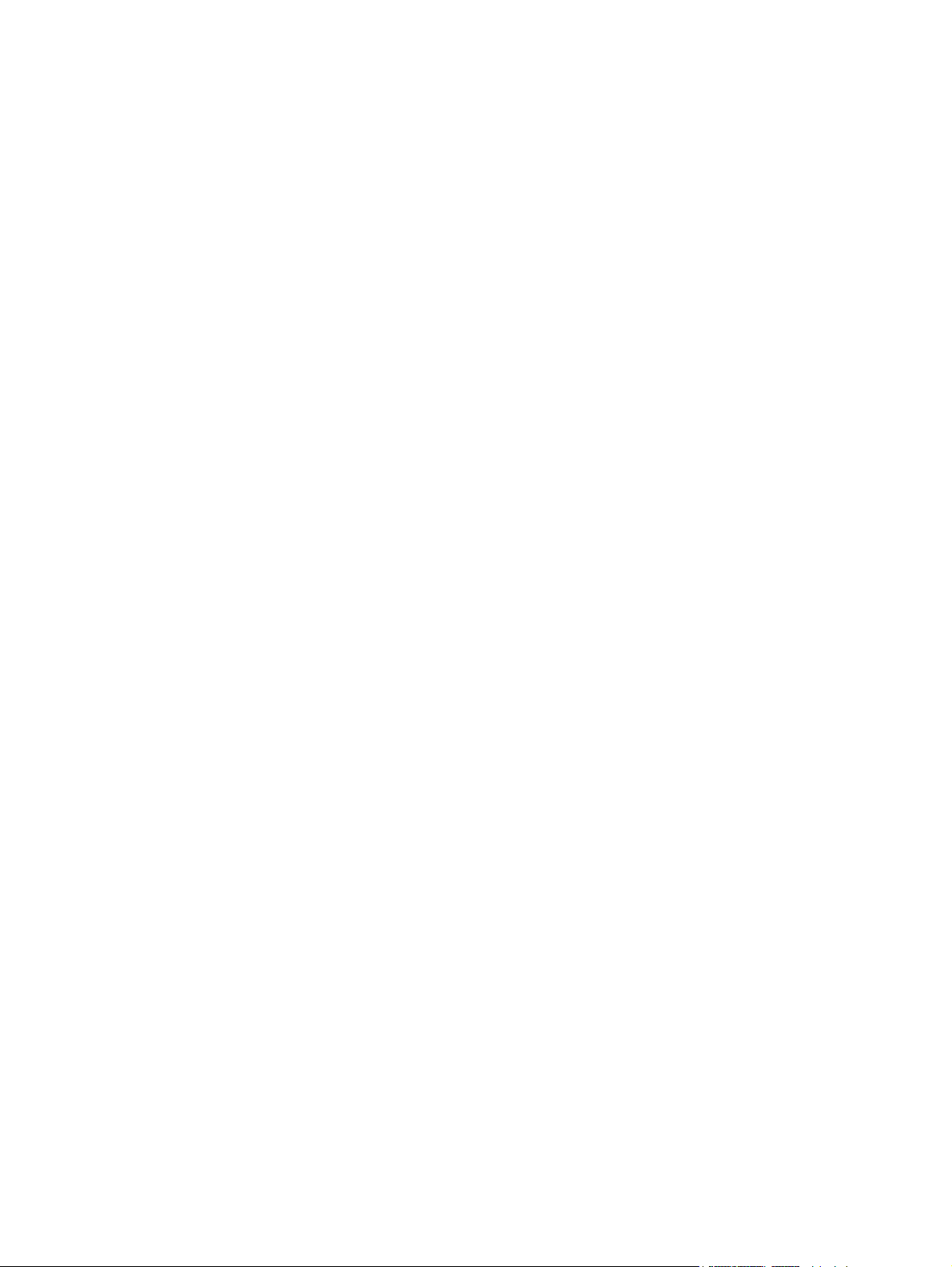
Caricamento dei punti ............................................................................................. 72
5 Stampa .......................................................................................................................... 75
Driver di stampa supportati (Windows) ..................................................................................... 76
Driver di stampa universale HP (UPD) ........................................................................ 77
Modalità di installazione di UPD ................................................................ 77
Modifica delle impostazioni di un processo di stampa (Windows) ............................................... 78
Modifica delle impostazioni per tutti i processi di stampa valida fino alla chiusura del
programma software successiva ................................................................................ 78
Modifica delle impostazioni predefinite per tutti i processi di stampa ............................. 78
Modifica delle impostazioni di configurazione del prodotto ......................................... 79
Modifica delle impostazioni di un processo di stampa (Mac OS X) .............................................. 80
Modifica delle impostazioni per tutti i processi di stampa valida fino alla chiusura del
programma software successiva ................................................................................ 80
Modifica delle impostazioni predefinite per tutti i processi di stampa ............................. 80
Modifica delle impostazioni di configurazione del prodotto ......................................... 80
Operazioni di stampa (Windows) ............................................................................................ 82
Uso di un collegamento per la stampa (Windows) ...................................................... 82
Creazione di collegamenti per la stampa (Windows) .................................................. 83
Stampa automatica su entrambi i lati (Windows) ........................................................ 85
Stampa di più pagine per foglio (Windows) ............................................................... 87
Selezione dell'orientamento della pagina (Windows) .................................................. 89
Selezione del tipo di carta (Windows) ....................................................................... 91
Stampa della prima o dell'ultima pagina su carta diversa (Windows) ............................ 93
Adattamento di un documento alle dimensioni della pagina (Windows) ......................... 96
Creazione di un opuscolo (Windows) ........................................................................ 98
Operazioni di stampa (Mac OS X) ......................................................................................... 100
Utilizzo di una preimpostazione di stampa (Mac OS X) ............................................. 100
Creazione di una preimpostazione di stampa (Mac OS X) ......................................... 100
Stampa automatica su entrambi i lati (Mac OS X) ..................................................... 100
Stampa di più pagine per foglio (Mac OS X) ............................................................ 100
Selezione dell'orientamento della pagina (Mac OS X) ............................................... 101
Selezione del tipo di carta (Mac OS X) .................................................................... 101
Stampa di una copertina (Mac OS X) ...................................................................... 101
Adattamento di un documento alle dimensioni della pagina (Mac OS X) ..................... 102
Creazione di un opuscolo (Mac OS X) .................................................................... 102
Operazioni di stampa aggiuntive (Windows) .......................................................................... 103
Annullamento di un processo di stampa (Windows) .................................................. 103
Selezione del formato carta (Windows) ................................................................... 103
Selezione di un formato carta personalizzato (Windows) ........................................... 104
Stampa di filigrane (Windows) ............................................................................... 104
ITWW v
Page 8
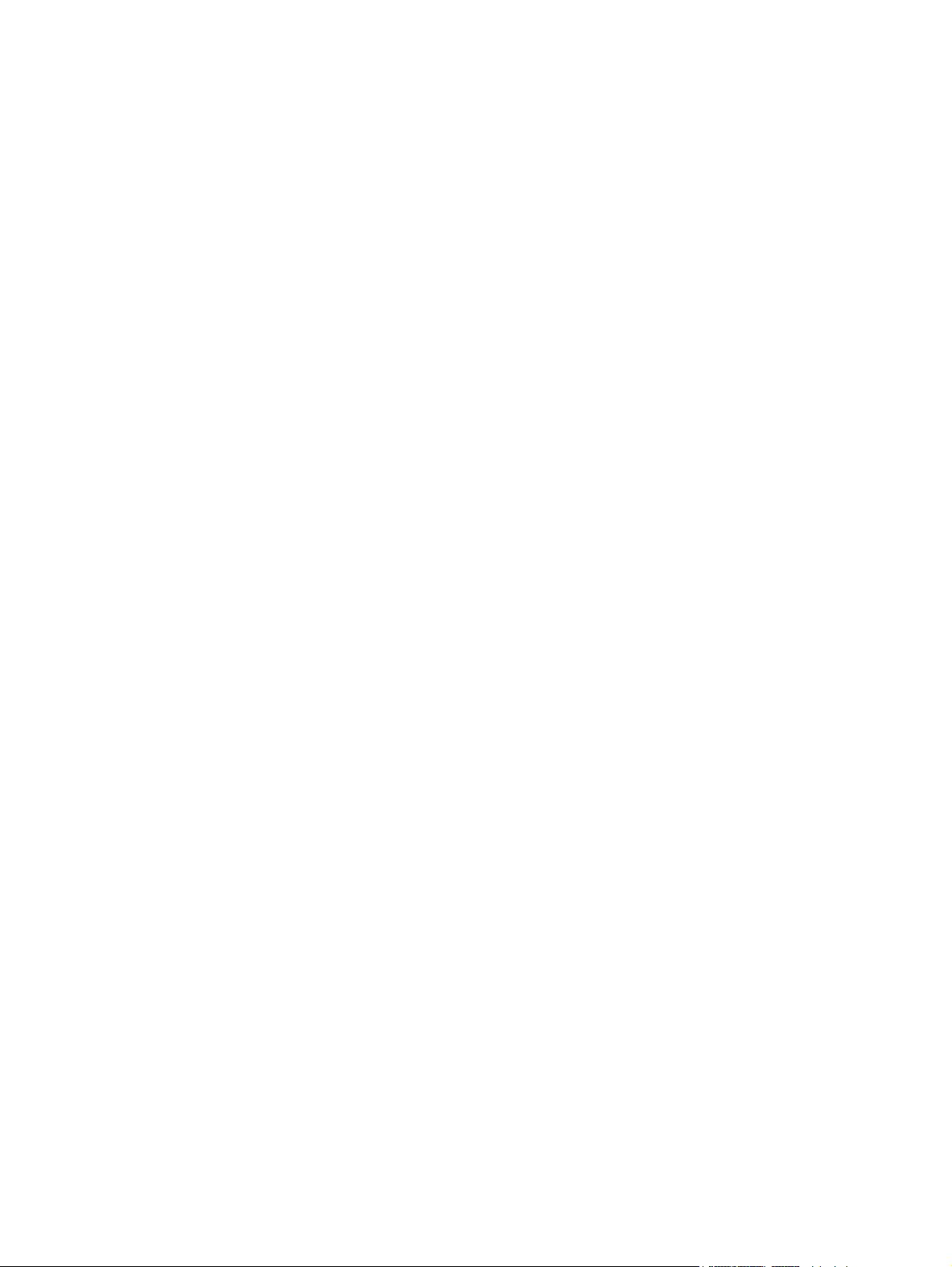
Operazioni di stampa aggiuntive (Mac OS X) ......................................................................... 105
Annullamento di un processo di stampa (Mac OS X) ................................................. 105
Selezionare il formato carta (Mac OS X) .................................................................. 105
Selezione di un formato carta personalizzato (Mac OS X) ......................................... 105
Stampa di filigrane (Mac OS X) .............................................................................. 106
Stampa a colori ................................................................................................................... 107
Utilizzo dell'opzione HP EasyColor ......................................................................... 107
Modifica delle opzioni relative al colore (Windows) .................................................. 107
Modifica del tema colore del processo di stampa (Windows) ..................................... 108
Modifica delle opzioni del colore (Mac OS X) .......................................................... 109
Opzioni per i colori manuali .................................................................................. 109
Corrispondenza dei colori ...................................................................................... 110
Corrispondenza dei colori con i campioni di colori .................................... 111
Stampa dei campioni di colore ................................................................ 111
Corrispondenza dei colori PANTONE® .................................................... 111
Memorizzazione dei processi di stampa sul prodotto ............................................................... 112
Creazione di un processo memorizzato (Windows) ................................................... 112
Creazione di un processo memorizzato (Mac OS X) ................................................. 114
Stampa di un processo memorizzato ....................................................................... 115
Eliminazione di un processo memorizzato ................................................................ 115
Aggiunta di una pagina di separazione dei processi (Windows) ............................................... 117
Utilizzo di HP ePrint ............................................................................................................. 118
Utilizzo del software HP ePrint ............................................................................................... 119
Uso di Apple AirPrint ............................................................................................................ 120
Collegamento del prodotto ad AirPrint ..................................................................... 120
Ricerca del nome AirPrint del prodotto ..................................................................... 120
Stampa da AirPrint ................................................................................................ 120
Modifica del nome del prodotto AirPrint .................................................................. 121
Risoluzione dei problemi di AirPrint ......................................................................... 121
Utilizzo di HP Smart Print (Windows) ...................................................................................... 122
Utilizzo della funzione di stampa da USB ............................................................................... 123
Stampa di documenti da USB ................................................................................. 123
6 Copia ........................................................................................................................... 125
Impostazione di nuove impostazioni di copia predefinite .......................................................... 126
Utilizzare le funzioni di elaborazione immagini avanzate per la copia ....................................... 128
Regolazione della nitidezza per le copie ................................................................. 128
Rimozione dei bordi per le copie ............................................................................ 128
Rilevamento automatico dei colori per le copie ......................................................... 128
Regolazione automatica della tonalità per le copie ................................................... 129
Esecuzione di una copia singola ............................................................................................ 130
vi ITWW
Page 9
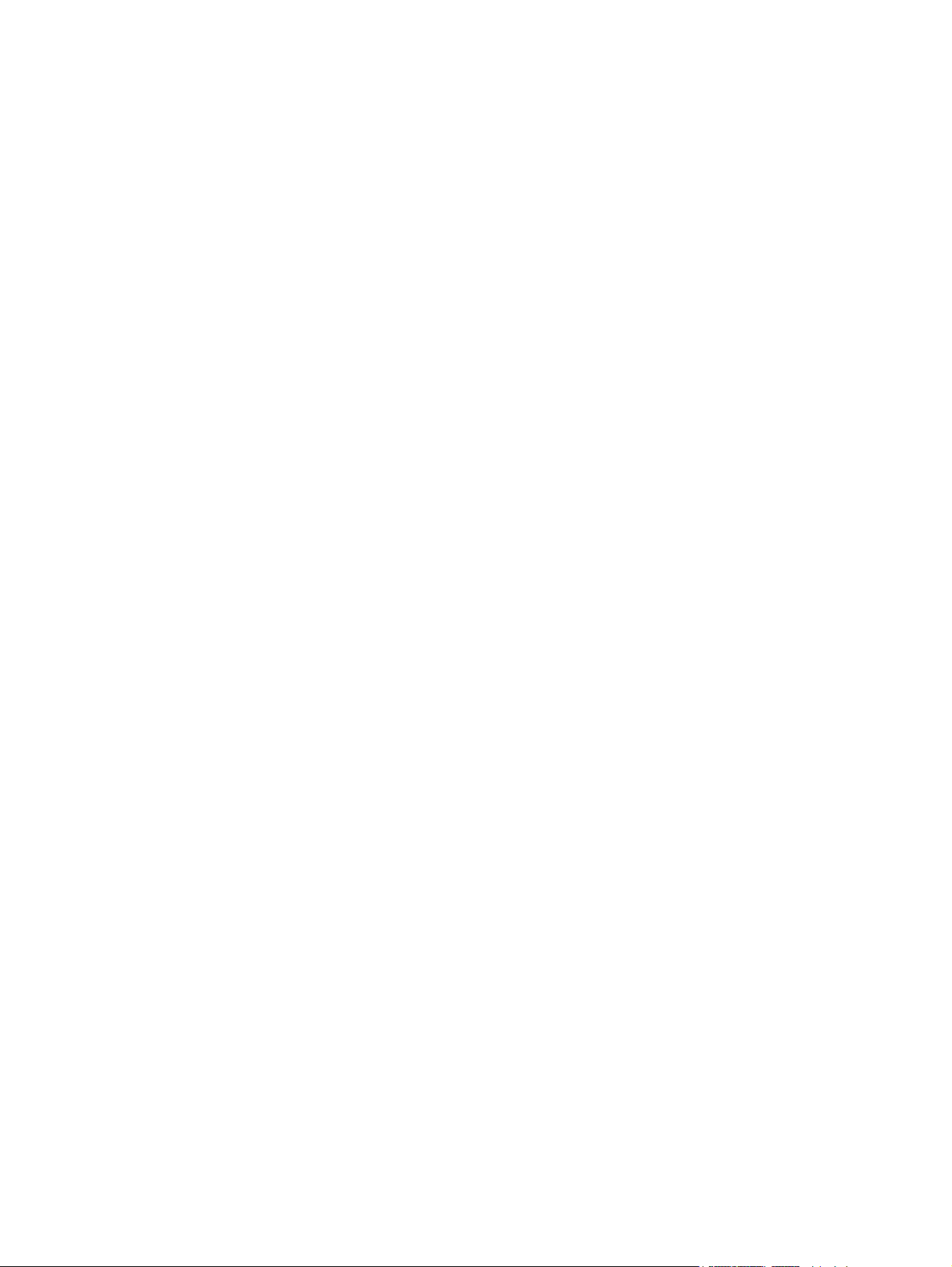
Esecuzione di più copie ........................................................................................................ 131
Copia di un originale con più pagine ..................................................................................... 133
Fascicolazione di un processo di copia .................................................................................. 135
Copia su entrambi i lati (fronte/retro) ..................................................................................... 137
Copia automatica su entrambi i lati ......................................................................... 137
Copia manuale su entrambe le facciate ................................................................... 138
Riduzione o ingrandimento di un'immagine copiata ................................................................. 140
Esecuzione di copie a colori o in bianco e nero ...................................................................... 142
Ottimizzazione della qualità di copia per testo o immagini ....................................................... 143
Regolazione del livello di luminosità o dei toni scuri ................................................................. 144
Impostazione del formato e del tipo della carta per la copia su carta speciale ............................ 146
Utilizzo della modalità Creazione processo ............................................................................ 147
Copia di un libro ................................................................................................................. 148
Copia di una foto ................................................................................................................ 150
7 Scansiona/invia ............................................................................................................ 153
Impostazione delle funzioni di scansione/invio ........................................................................ 154
Modifica delle impostazioni predefinite di scansione/invio dal pannello di controllo del prodotto .. 156
Utilizzare le funzioni di elaborazione immagini per la scansione ............................................... 158
Selezione dei tipi di file per la scansione ................................................................. 159
Ottimizzazione delle immagini acquisite per testo o immagini .................................... 159
Selezione della qualità di stampa o delle dimensioni file per le immagini acquisite ....... 160
Impostazione del numero di lati per i documenti originali ........................................... 160
Selezione della risoluzione per le immagini acquisite ................................................ 161
Rilevamento automatico dei colori per la scansione ................................................... 161
Selezione delle dimensioni per i documenti originali ................................................. 162
Selezione delle opzioni di notifica per la scansione .................................................. 163
Regolazione della nitidezza per la scansione ........................................................... 163
Regolazione dei toni scuri per la scansione .............................................................. 164
Regolazione del contrasto per la scansione .............................................................. 164
Pulizia dello sfondo per la scansione ....................................................................... 165
Rimozione dei bordi per la scansione ...................................................................... 165
Uso della modalità Creazione processo per la scansione ........................................... 166
Rimozione di pagine vuote per la scansione ............................................................. 166
Utilizzare le funzioni di elaborazione immagini avanzate per la scansione ................................. 167
Selezione dei tipi di file OCR (Optical Character Recognition) per la scansione ............ 167
Ritaglio automatico delle pagine per la scansione ..................................................... 169
Orientamento automatico dell'immagine per la scansione .......................................... 169
Regolazione automatica della tonalità per la scansione ............................................. 170
Rilevamento automatico degli errori di alimentazione per la scansione (HP EveryPage) . 170
Uso della funzione di anteprima immagine ............................................................................. 172
ITWW vii
Page 10
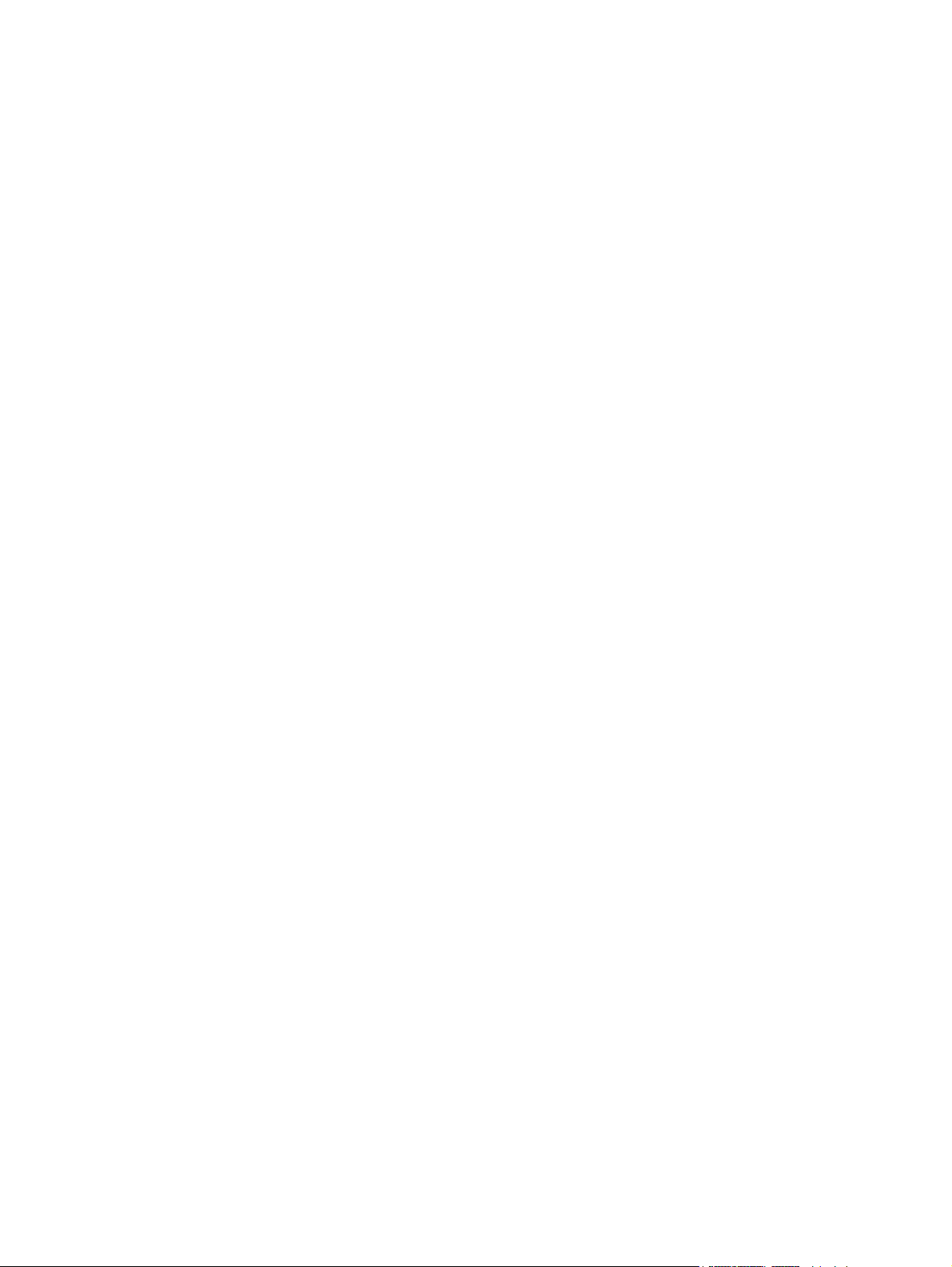
Scansione e invio di documenti utilizzando la funzione Impostazioni rapide ............................... 175
Creazione di un'impostazione rapida ...................................................................... 175
Uso di un'impostazione rapida predefinita ............................................................... 176
Invio di un documento acquisito tramite scansione a una cartella di rete ..................................... 177
Invio di un documento acquisito a una cartella nella memoria del prodotto ................................. 181
Invio di un documento acquisito a un'unità flash USB ............................................................... 182
Scansione e salvataggio del documento .................................................................. 182
Invio di un documento acquisito tramite scansione a uno o più indirizzi e-mail ............................ 185
Utilizzo della rubrica per l'invio delle e-mail ............................................................................ 188
Aggiunta di contatti alla rubrica dal pannello di controllo del prodotto ........................ 188
Invio di un documento a posta elettronica utilizzando la rubrica ................................. 190
Salvataggio di un documento acquisito su un sito SharePoint® .................................................. 193
Scansione di una foto ........................................................................................................... 194
8 Fax .............................................................................................................................. 197
Configurazione delle impostazioni fax obbligatorie ................................................................. 198
Impostazione guidata fax ....................................................................................... 198
Impostazione o verifica della data e dell'ora ............................................................ 199
Impostazione o verifica del formato data e ora ......................................................... 200
Configurazione delle impostazioni di selezione fax .................................................................. 201
Configurazione delle impostazioni generali di invio del fax ...................................................... 203
Configurazione dei codici di fatturazione fax .......................................................................... 204
Configurazione delle opzioni predefinite per i processi di invio fax ........................................... 205
Utilizzare le funzioni di elaborazione immagini per i processi di invio fax .................................. 207
Ottimizzazione dei fax per testo o immagini ............................................................ 207
Impostazione del numero di lati per i documenti originali nei fax ................................ 207
Selezione della risoluzione per i fax ........................................................................ 208
Impostazione delle dimensioni per i documenti originali nei fax .................................. 208
Selezione delle opzioni di notifica per i fax .............................................................. 209
Regolazione della nitidezza per i fax ...................................................................... 209
Regolazione dei toni scuri per i fax ......................................................................... 210
Regolazione del contrasto per i fax ......................................................................... 210
Pulizia dello sfondo per i fax .................................................................................. 211
Uso della modalità Creazione processo per i fax ...................................................... 211
Rimozione di pagine vuote per i fax ........................................................................ 212
Utilizzare le funzioni di elaborazione immagini avanzate per i processi di invio fax .................... 213
Orientamento automatico dell'immagine per i fax ..................................................... 213
Regolazione automatica della tonalità per i fax ........................................................ 213
Rilevamento automatico degli errori di alimentazione per i fax ................................... 214
Invio di documenti via fax tramite la funzione Impostazioni rapide ............................................. 215
Creazione di un'impostazione rapida ...................................................................... 215
viii ITWW
Page 11
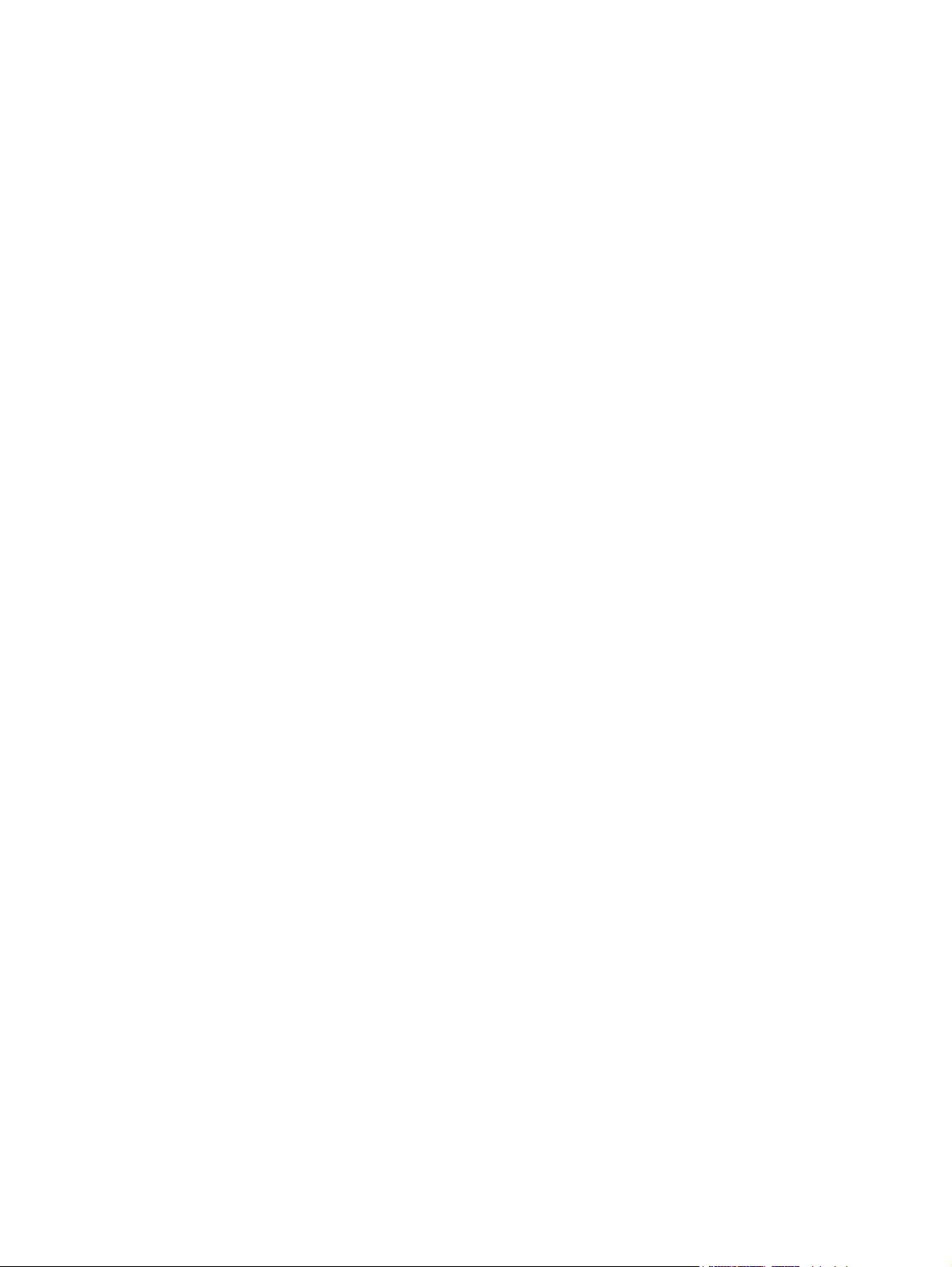
Uso di un'impostazione rapida predefinita ............................................................... 215
Configurazione delle impostazioni di ricezione del fax ............................................................. 216
Utilizzo di una pianificazione stampa fax ............................................................................... 217
Blocco dei fax in arrivo ......................................................................................................... 218
Creazione di un elenco di fax bloccati .................................................................... 218
Eliminazione dei numeri dall'elenco dei numeri di fax bloccati ................................... 218
Configurazione delle opzioni predefinite per i processi di ricezione fax ..................................... 219
Archiviazione e inoltro fax .................................................................................................... 220
Abilitazione dell'archiviazione dei fax ..................................................................... 220
Abilitazione dell'inoltro dei fax ............................................................................... 220
Creazione di un elenco di selezioni rapide ............................................................................. 221
Aggiunta di un numero a un elenco di selezioni rapide esistente ............................................... 224
Eliminazione di un elenco di selezioni rapide .......................................................................... 225
Eliminazione di un singolo numero dall'elenco di selezioni rapide ............................................. 226
Invio di un fax tramite immissione manuale dei numeri ............................................................. 227
Invio di fax mediante una selezione rapida ............................................................................. 229
Ricerca per nome in un elenco di selezioni rapide ................................................................... 231
Invio di un fax mediante i numeri della rubrica fax ................................................................... 232
Annullamento di un fax ......................................................................................................... 2 3 4
Rapporti fax ........................................................................................................................ 235
Registro attività fax ................................................................................................ 235
Rapporto codici fatturazione .................................................................................. 236
Rapporto elenco fax bloccati .................................................................................. 236
Rapporto elenco selezione rapida ........................................................................... 236
Rapporto chiamate fax .......................................................................................... 236
9 Gestione del prodotto ................................................................................................... 237
Configurazione delle impostazioni di rete IP ............................................................................ 238
Dichiarazione di non responsabilità sulla condivisione stampante ............................... 238
Visualizzazione o modifica delle impostazioni di rete ................................................ 238
Configurazione manuale dei parametri TCP/IP di IPv4 dal pannello di controllo ........... 238
Configurazione manuale dei parametri TCP/IP di IPv6 dal pannello di controllo ........... 239
Server Web HP incorporato .................................................................................................. 240
Apertura del server Web HP incorporato ................................................................. 240
Funzioni del server Web incorporato HP .................................................................. 241
Scheda Informazioni ............................................................................... 241
Scheda Generale ................................................................................... 242
Scheda Copia/Stampa ........................................................................... 243
Scheda Scansione/Invio digitale .............................................................. 243
Scheda Fax ........................................................................................... 245
Scheda Risoluzione dei problemi ............................................................. 245
ITWW ix
Page 12
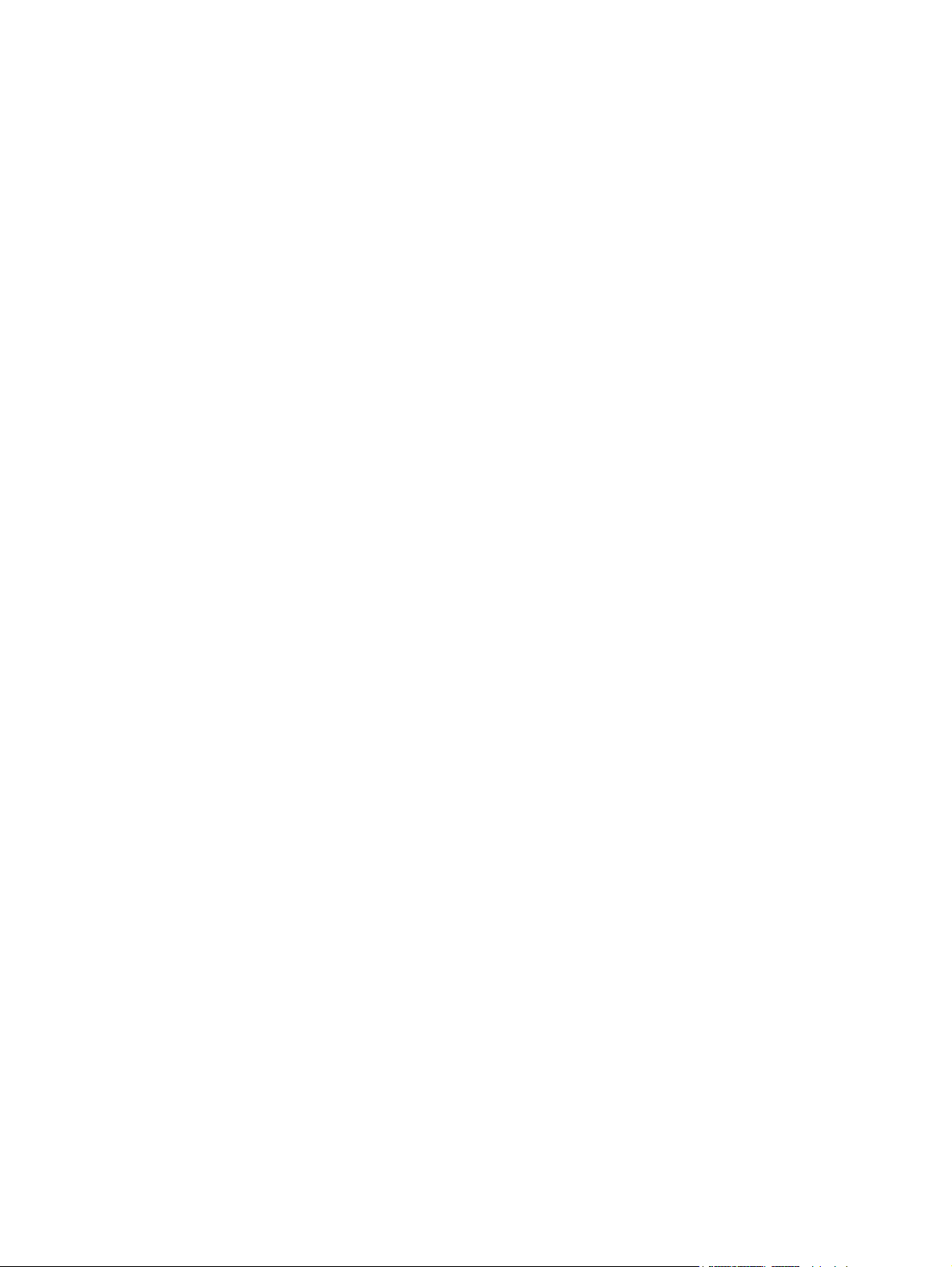
Scheda Sicurezza .................................................................................. 246
Scheda Servizi Web HP .......................................................................... 246
Scheda Rete .......................................................................................... 246
Elenco Altri collegamenti ......................................................................... 246
Modifica del nome del servizio Bonjour .................................................... 247
Utility HP (Mac OS X) ........................................................................................................... 248
Accesso all'utility HP .............................................................................................. 248
Funzioni dell'utility HP ........................................................................................... 248
Uso del software HP Web Jetadmin ........................................................................................ 250
Impostazioni di EconoMode .................................................................................................. 251
Ottimizzazione della velocità o del consumo energetico ............................................ 251
Impostare la modalità di pausa ............................................................................... 251
Impostazione della pianificazione di pausa .............................................................. 252
Funzioni di sicurezza del prodotto ......................................................................................... 253
Dichiarazioni sulla sicurezza .................................................................................. 253
Protezione IP ........................................................................................................ 253
Accesso al prodotto ............................................................................................... 253
Impostazione di una password di sistema ................................................................ 253
Supporto crittografia: dischi rigidi protetti a elevate prestazioni HP ............................. 254
Blocco del coperchio del formatter .......................................................................... 254
Aggiornamento del firmware del prodotto ............................................................................... 255
10 Risoluzione dei problemi ............................................................................................. 257
Elenco di controllo per la risoluzione dei problemi ................................................................... 258
Fattori che influiscono sulle prestazioni del prodotto ................................................................. 260
Ripristino dei valori predefiniti ............................................................................................... 261
Guida del pannello di controllo ............................................................................................. 262
Alimentazione carta errata o inceppamenti ............................................................................. 263
Il prodotto non preleva la carta ............................................................................... 263
Il prodotto preleva più fogli di carta ........................................................................ 263
Nell'alimentatore documenti vengono inceppati, inclinati o prelevati più fogli di carta . . 264
Prevenzione degli inceppamenti della carta ............................................................. 264
Eliminazione degli inceppamenti ........................................................................................... 266
Navigazione automatica per la rimozione degli inceppamenti ................................... 266
Individuazione degli inceppamenti .......................................................................... 266
Eliminazione degli inceppamenti nell'alimentatore documenti ..................................... 267
Eliminazione degli inceppamenti nell'area dello scomparto di uscita ........................... 271
eliminazione degli inceppamenti nel vassoio 1 ......................................................... 271
Eliminazione degli inceppamenti nel vassoio 1 ......................................................... 274
Eliminazione degli inceppamenti nello sportello destro .............................................. 274
Eliminazione degli inceppamenti nel vassoio 3 ......................................................... 278
x ITWW
Page 13
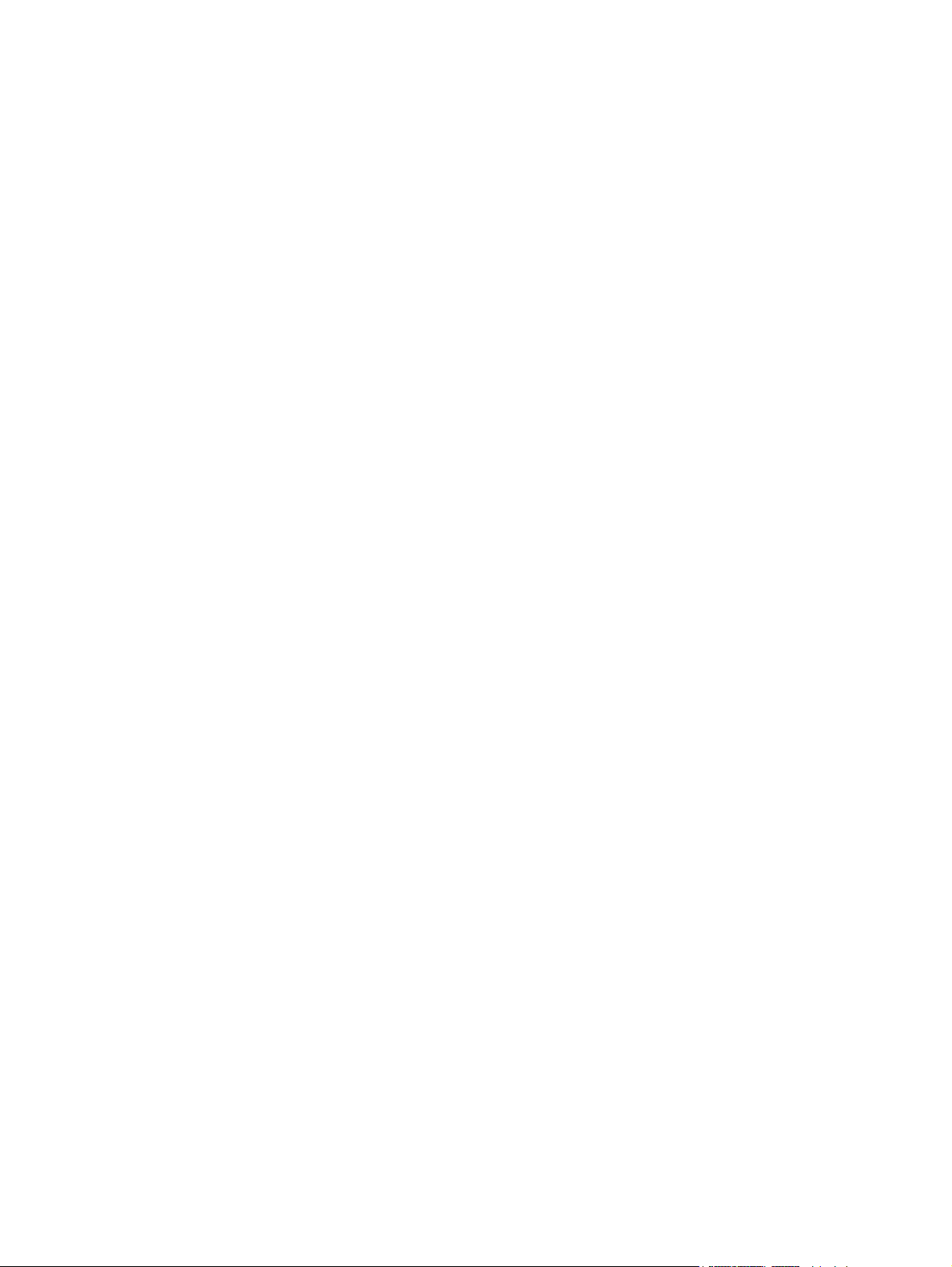
Eliminazione degli inceppamenti nello sportello inferiore destro (vassoio 3) ................. 278
Modifica dell'eliminazione inceppamenti ................................................................................ 280
Migliorare la qualità di stampa .............................................................................................. 281
Stampa da un programma software differente .......................................................... 281
Configurare l'impostazione per il tipo di carta per il processo di stampa. .................... 281
Modifica dell'impostazione del tipo di carta (Windows) ............................. 281
Modifica dell'impostazione del tipo di carta (Mac OS X) ............................ 281
Controllo dello stato della cartuccia di toner ............................................................. 282
Calibrazione del prodotto per allineare i colori ........................................................ 283
Stampa di una pagina di pulizia ............................................................................. 283
Pagine per il test della qualità di stampa .................................................................. 284
Ispezione visiva della cartuccia di toner ................................................................... 284
Controllo della carta e dell'ambiente di stampa ........................................................ 284
Uso di carta conforme alle specifiche consigliate da HP .............................. 284
Controllo dell'ambiente ........................................................................... 285
Regolazione delle impostazioni dei colori (Windows) ................................................ 285
Modifica delle opzioni del colore (Mac OS X) .......................................................... 287
Tentativo con un altro driver di stampa .................................................................... 287
Impostazione dell'allineamento del singolo vassoio ................................................... 288
Miglioramento della qualità di stampa ................................................................................... 289
Controllo della presenza di sporco e sbavature sul vetro dello scanner ........................ 289
Calibrazione dello scanner .................................................................................... 290
Controllo delle impostazioni della carta ................................................................... 291
Controllo della configurazione del tipo e del formato della carta ................. 291
Selezionare il vassoio da utilizzare per la copia ........................................ 291
Controllo delle impostazioni di regolazione dell'immagine ......................................... 291
Ottimizzazione della qualità di copia per testo o immagini ........................................ 292
Copia da bordo a bordo ....................................................................................... 292
Pulizia dei rulli di prelievo e del tampone di separazione nell'alimentatore documenti .. . 293
Miglioramento della qualità di scansione ................................................................................ 295
Controllo della presenza di sporco e sbavature sul vetro dello scanner ........................ 295
Controllo delle impostazioni di risoluzione ............................................................... 297
Controllo delle impostazioni del colore .................................................................... 297
Controllo delle impostazioni di regolazione dell'immagine ......................................... 297
Ottimizzazione della qualità di scansione per testo o immagini .................................. 298
Controllo delle impostazioni di qualità di stampa ...................................................... 298
Pulizia dei rulli di prelievo e del tampone di separazione nell'alimentatore documenti .. . 299
Miglioramento della qualità di invio del fax ............................................................................ 301
Controllo della presenza di sporco e sbavature sul vetro dello scanner ........................ 301
Controllo delle impostazioni di risoluzione di invio del fax ......................................... 303
Controllo delle impostazioni di regolazione dell'immagine ......................................... 303
ITWW xi
Page 14
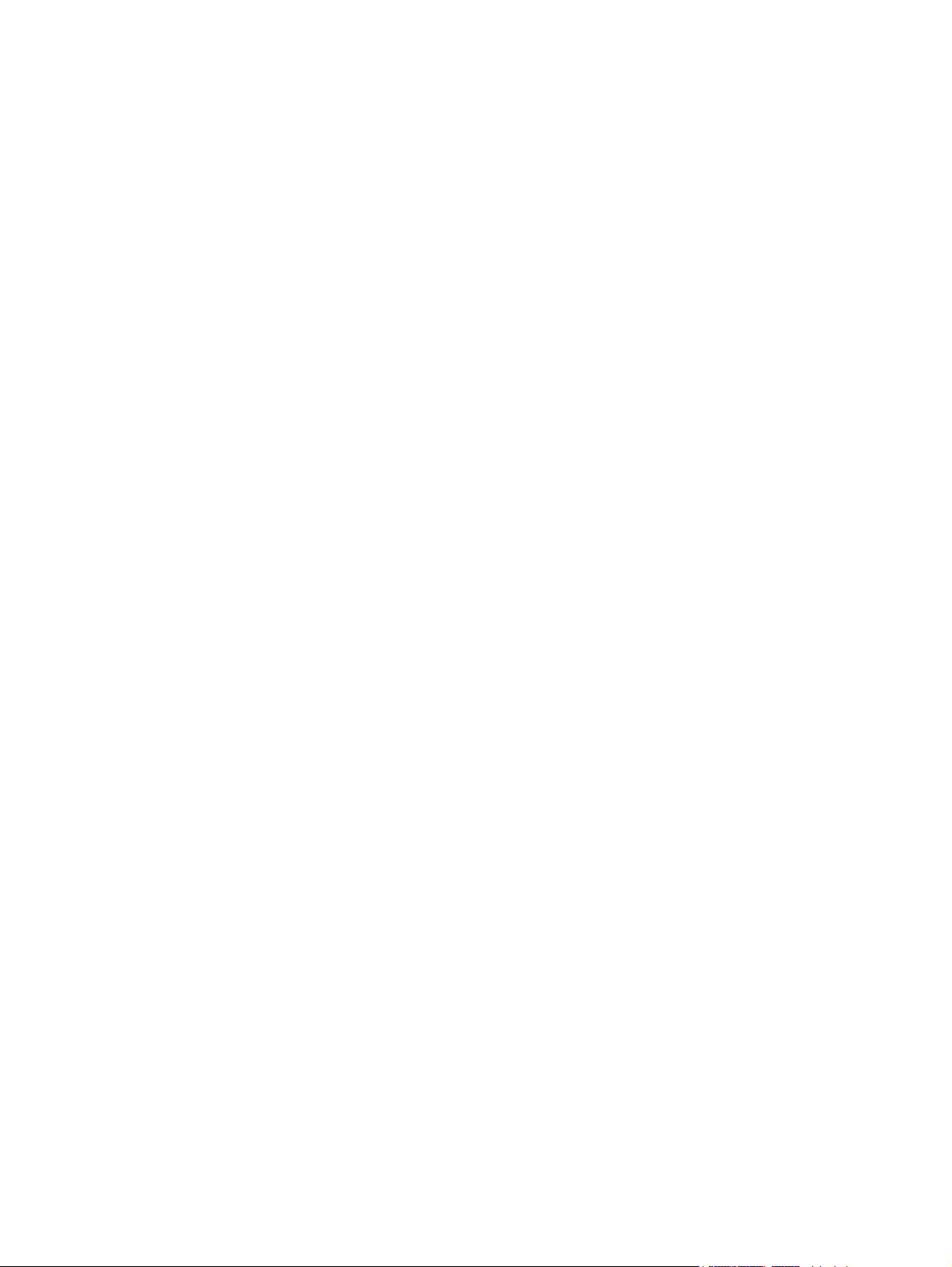
Ottimizzazione della qualità del fax per testo o immagini .......................................... 303
Controllo delle impostazioni di correzione degli errori ............................................... 304
Invio a un fax diverso ............................................................................................ 304
Pulizia dei rulli di prelievo e del tampone di separazione nell'alimentatore documenti .. . 305
Controllo dell'impostazione di adattamento alla pagina ............................................ 306
Verifica dell'apparecchiatura fax del mittente ........................................................... 307
Il prodotto non stampa o stampa lentamente ........................................................................... 308
Il prodotto non stampa ........................................................................................... 308
Il prodotto stampa lentamente ................................................................................. 309
Risoluzione dei problemi relativi alla stampa diretta da accessorio USB ...................................... 310
Il menu Recupero processo da USB non si apre quando si inserisce l'unità flash USB .... 310
Non è possibile stampare file dall'unità flash USB ..................................................... 311
Il file che si desidera stampare non è indicato nel menu Recupero processo da USB ..... 311
Risoluzione dei problemi di connessione USB .......................................................................... 312
Risoluzione dei problemi di rete cablata ................................................................................. 313
Il collegamento fisico del prodotto è scadente ........................................................... 313
Il computer utilizza l'indirizzo IP errato per il prodotto (Windows) ............................... 313
Il computer non è in grado di comunicare con il prodotto .......................................... 314
Il prodotto utilizza un collegamento errato e impostazioni duplex non corrette per la
rete ..................................................................................................................... 314
Nuovi programmi software potrebbero provocare problemi di compatibilità ................ 314
Il computer o la workstation potrebbe non essere impostata correttamente ................... 314
Il prodotto è disattivato o altre impostazioni di rete non sono corrette .......................... 314
Risoluzione dei problemi ....................................................................................................... 315
Elenco di controllo per la risoluzione dei problemi relativi al fax ................................. 315
Tipo di linea telefonica utilizzato .............................................................. 315
Utilizzo di un dispositivo di protezione da sbalzi di tensione ....................... 315
Utilizzo di un servizio di casella vocale fornito dalla società telefonica o di
una segreteria telefonica ......................................................................... 316
La linea telefonica presenta la funzione di avviso di chiamata? .................... 316
Verifica dello stato dell'accessorio fax ..................................................................... 316
Problemi generali di invio e ricezione di fax ............................................................. 317
Utilizzo del fax sulle reti VoIP ................................................................................. 318
Problemi di ricezione dei fax .................................................................................. 319
Problemi di invio dei fax ........................................................................................ 320
Messaggi di errore fax sul pannello di controllo del prodotto ..................................... 322
Messaggi di invio fax ............................................................................. 323
Messaggi di ricezione fax ....................................................................... 325
Impostazioni servizio ............................................................................................. 326
Impostazioni del menu Risoluzione dei problemi ........................................ 326
Risoluzione dei problemi con il software del prodotto (Windows) ............................................... 327
xii ITWW
Page 15
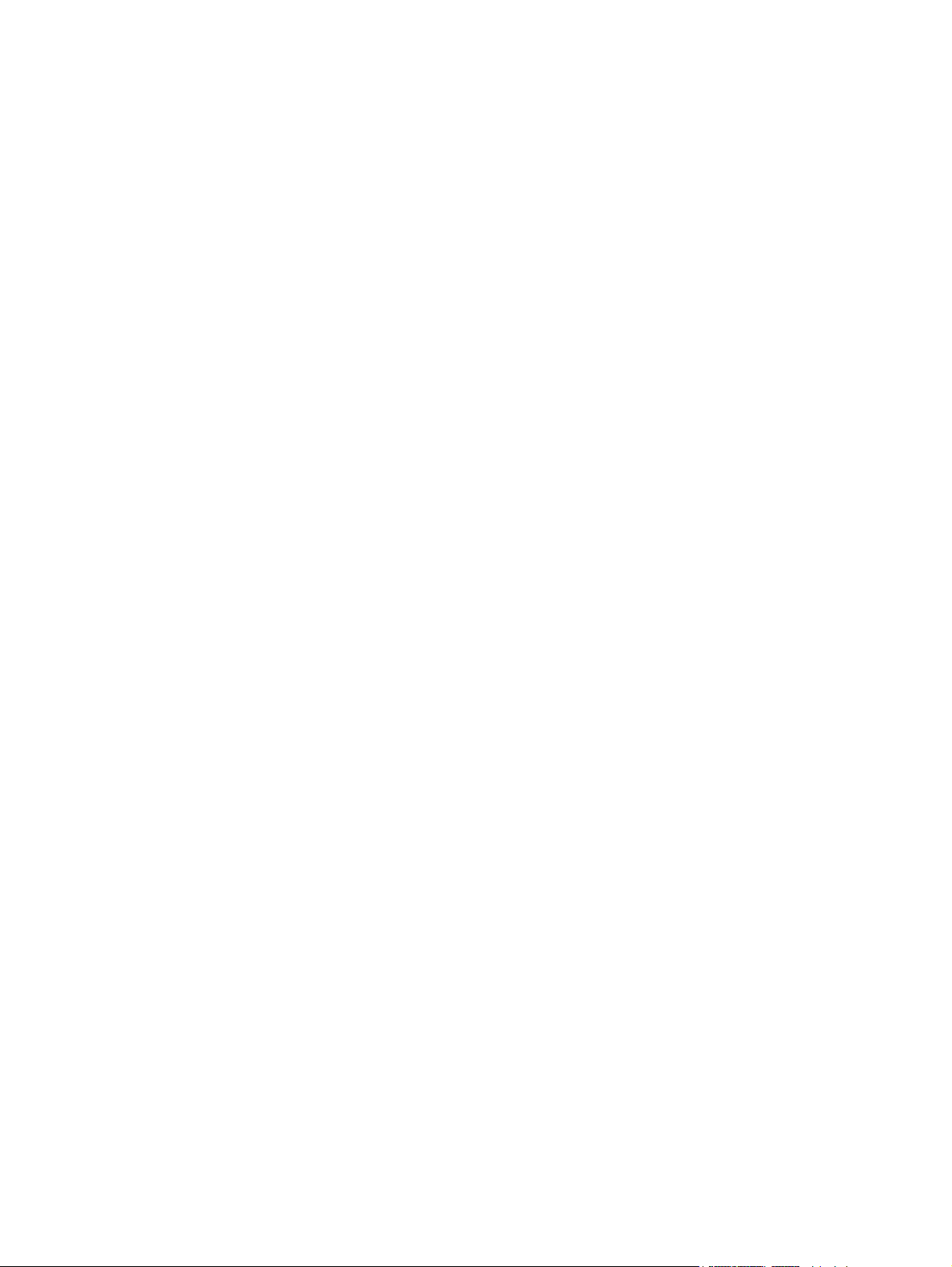
Il driver di stampa relativo al prodotto non è presente nella cartella Stampante ............. 327
Durante l'installazione del software è stato visualizzato un messaggio di errore ............ 327
Il prodotto è in modalità Pronta, ma non stampa. ...................................................... 327
Risoluzione dei problemi con il software del prodotto (Mac OS X) ............................................. 329
Il nome del prodotto non viene visualizzato nell'elenco dei prodotti Stampa e Fax o
Print & Scan (Stampa e Scansione) .......................................................................... 329
Un processo di stampa non è stato inviato al prodotto desiderato ............................... 329
Una volta effettuato il collegamento con un cavo USB e selezionato il driver, il prodotto
non viene visualizzato nell'elenco Stampa e Fax o Print & Scan (Stampa e Scansione) . . 329
Rimozione del software (Windows) ........................................................................................ 331
Rimozione del driver di stampa (Mac OS X) ............................................................................ 332
Indice analitico ................................................................................................................. 333
ITWW xiii
Page 16
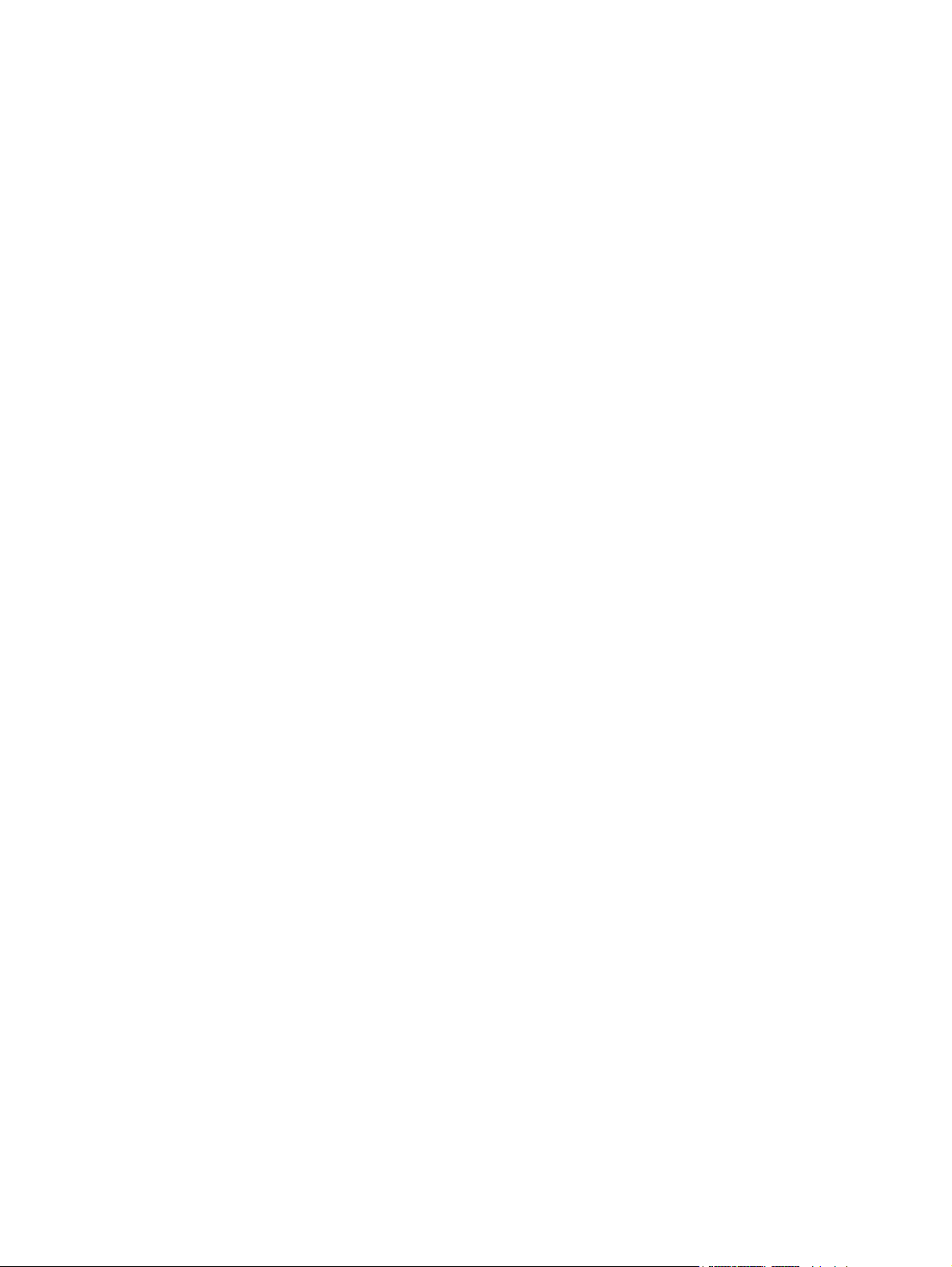
xiv ITWW
Page 17
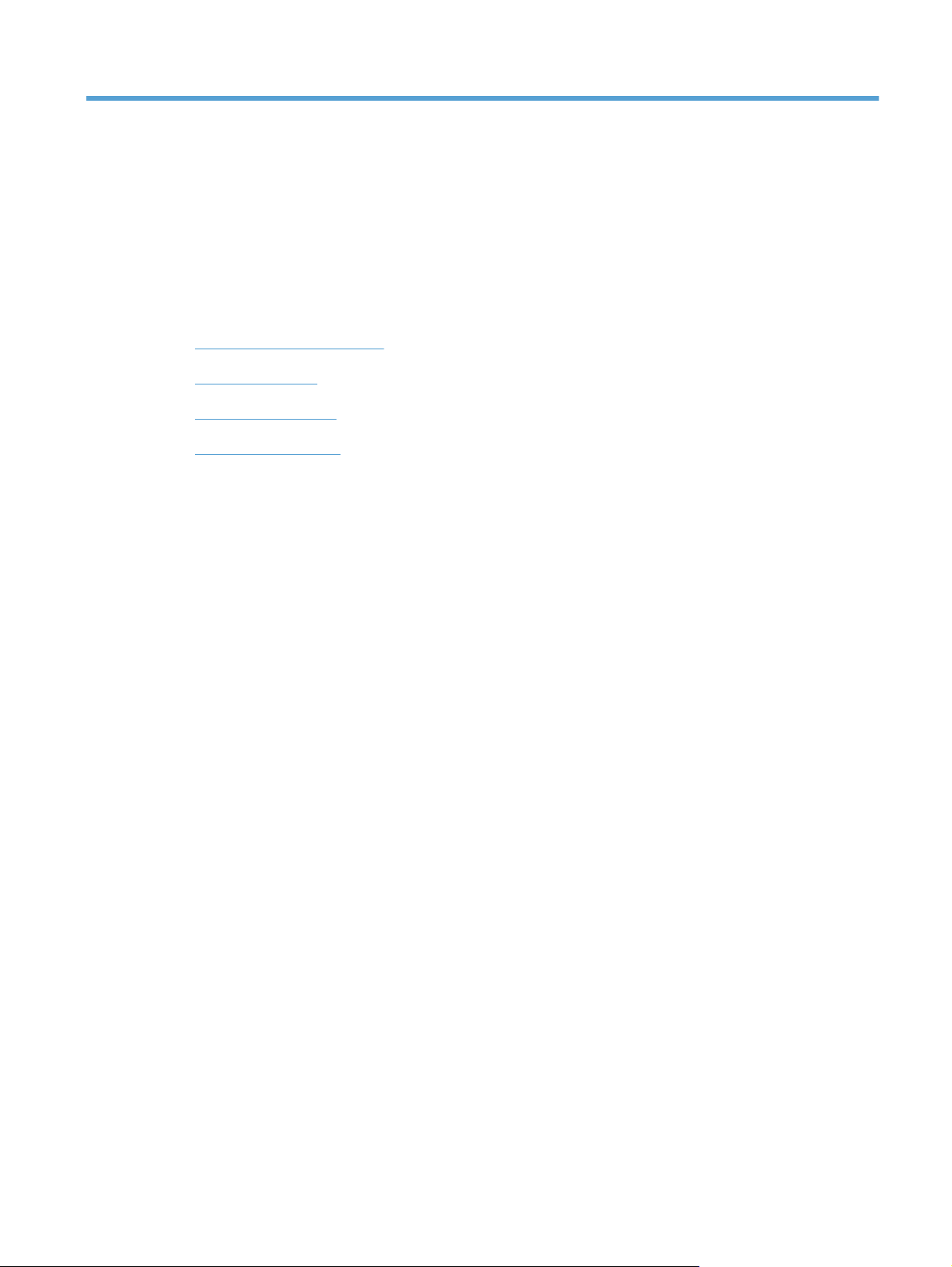
1 Introduzione al prodotto
Caratteristiche del prodotto
●
Viste del prodotto
●
Pannello di controllo
●
Rapporti sul prodotto
●
ITWW 1
Page 18
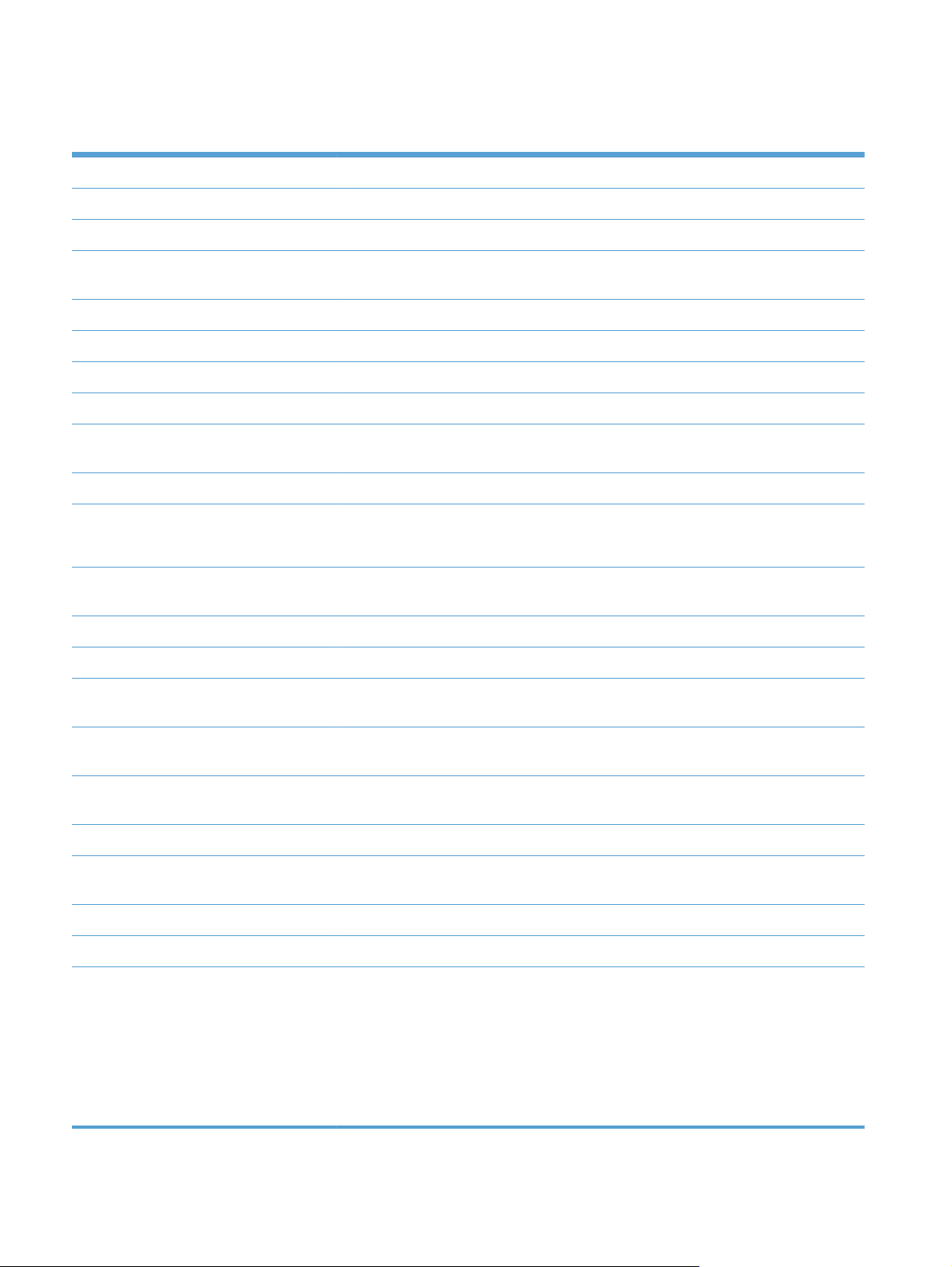
Caratteristiche del prodotto
Gestione carta Il vassoio 1 può contenere 100 fogli.
Il vassoio 2 può contenere 250 fogli.
Supporta un vassoio opzionale da 500 fogli.
Lo scomparto di uscita standard può contenere 250 fogli e consegna le pagine con il lato di
stampa rivolto verso il basso.
Stampa fronte/retro automatica
La cucitrice può elaborare fino a 20 pagine.
Connettività USB 2.0 ad alta velocità
Connessione LAN Ethernet 10/100/1000 con IPv4 e IPv6
Porta USB diretta per la stampa e la scansione senza computer e per l'aggiornamento del
firmware.
Memorizzazione Disco rigido crittografato da 320 GB
Pannello di controllo Pannello di controllo con schermo a sfioramento con display VGA a colori da 203 mm
Tastiera estraibile per l'immissione facilitata delle informazioni
Stampa Stampa 31 pagine al minuto (ppm) su carta di formato Letter e 30 ppm su carta di formato
A4
Stampa USB diretta (non è necessario un computer)
Fax HP LaserJet Analog Fax Accessory 500
Copia e scansione Copia 31 ppm per carta di formato Letter e 30 ppm per carta di formato A4 (per originali
su un solo lato)
Acquisisce originali su un solo lato con una velocità di 42 immagini al minuto (ipm) per la
scansione monocromatica e di 32 ipm per la scansione a colori.
Acquisisce originali fronte/retro con una velocità di 42 immagini al minuto (ipm) per la
scansione monocromatica e di 31 ipm per la scansione a colori.
Risoluzione: fino a 600 x 600 punti per pollice (dpi)
Alimentatore documenti a doppia testina, da 100 pagine, con scansione e copia fronte/
retro automatiche. Rilevamento alimentazione multipla incluso.
Scansione USB diretta (non è necessario un computer)
Scansione a colori o monocromatica
Invio digitale
E-mail
●
Salva in cartella di rete
●
Salva in memoria periferica
●
Salva su USB
●
Salva su SharePoint®
●
2 Capitolo 1 Introduzione al prodotto ITWW
Page 19
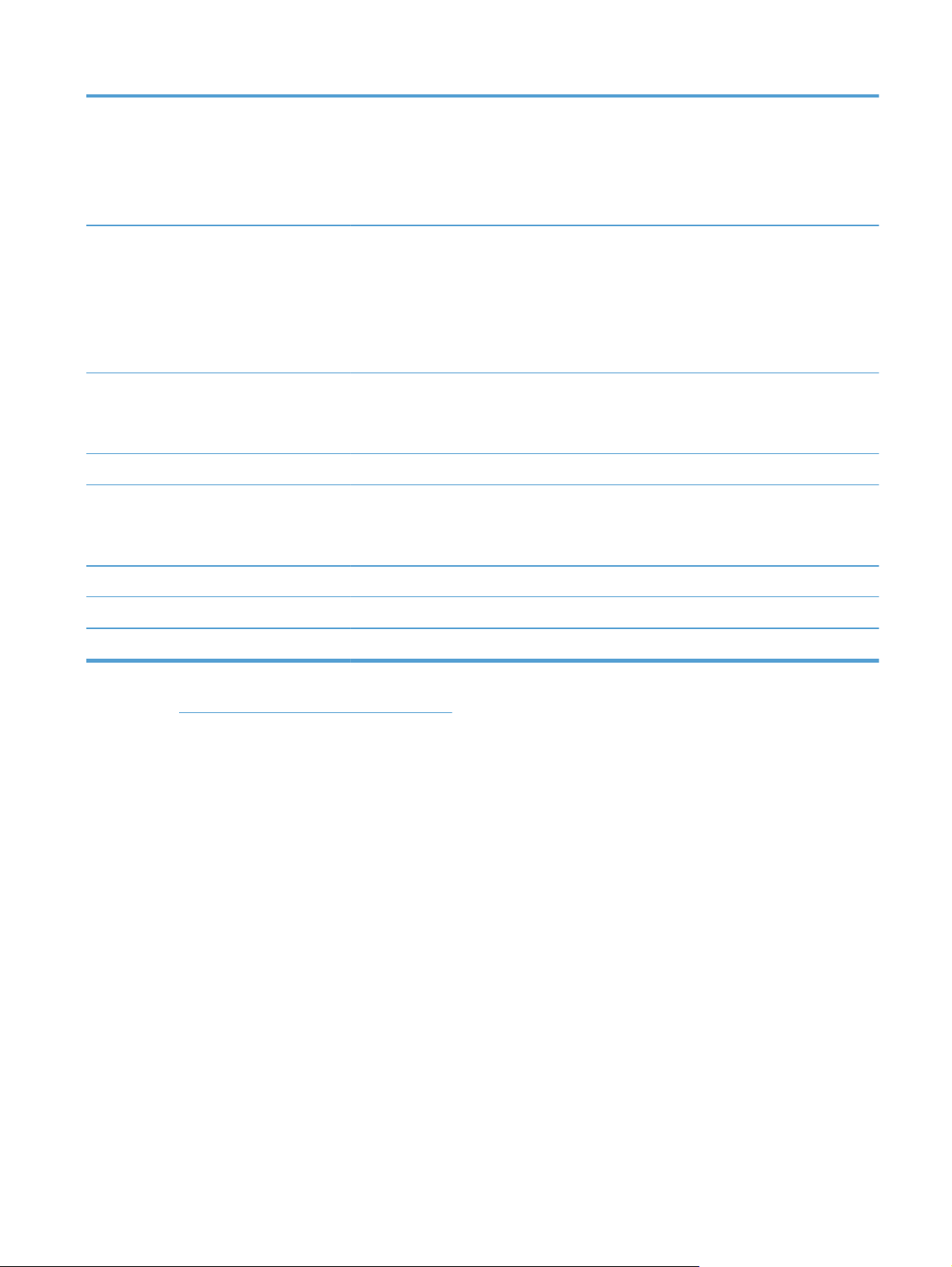
Funzioni di elaborazione immagini
Riconoscimento ottico dei caratteri (OCR)
●
avanzate
Ritaglio pagina automatico
●
Orientamento automatico immagine
●
Regolazione tono automatica
●
Sistemi operativi supportati
123
Windows XP SP2 o versione successiva, 32 e 64 bit
NOTA: ad aprile 2009, Microsoft ha ritirato il tradizionale supporto per Windows XP,
contrariamente ad HP, che ha continuato e continuerà a fornire tale supporto al massimo
delle sue capacità.
NOTA: La versione a 64 bit è supportata dal driver di stampa ma non dal programma di
installazione software.
Windows Vista a 32 e 64 bit
NOTA: Windows Vista Starter non è supportato nel programma di installazione software
o dal driver di stampa.
Windows 7 a 32 e 64 bit
Windows 2003 Server SP1 o versioni successive, 32 bit e 64 bit
NOTA: La versione a 64 bit è supportata dal driver di stampa ma non dal programma di
installazione software.
Windows Server 2008, 32 e 64 bit
Windows Server 2008 R2, 64 bit
Mac OS X 10.6 e 10.7
1
L'elenco di sistemi operativi supportati è applicabile ai driver di stampa PCL 6, PCL 5, PS per Windows e ai driver di stampa
per Mac e al CD di installazione del software della confezione. Per un elenco attuale dei sistemi operativi supportati, vedere
www.hp.com/go/ljcolorflowMFPM575_software.
2
Quando si installa il software dal CD in dotazione, vengono installati il driver esterno HP PCL6 e .NET 3.5 SP1 per i sistemi
operativi Windows.
3
Per i sistemi operativi Mac OS X vengono installati il driver Mac Postscript e l'Utility per Mac.
ITWW
Caratteristiche del prodotto
3
Page 20
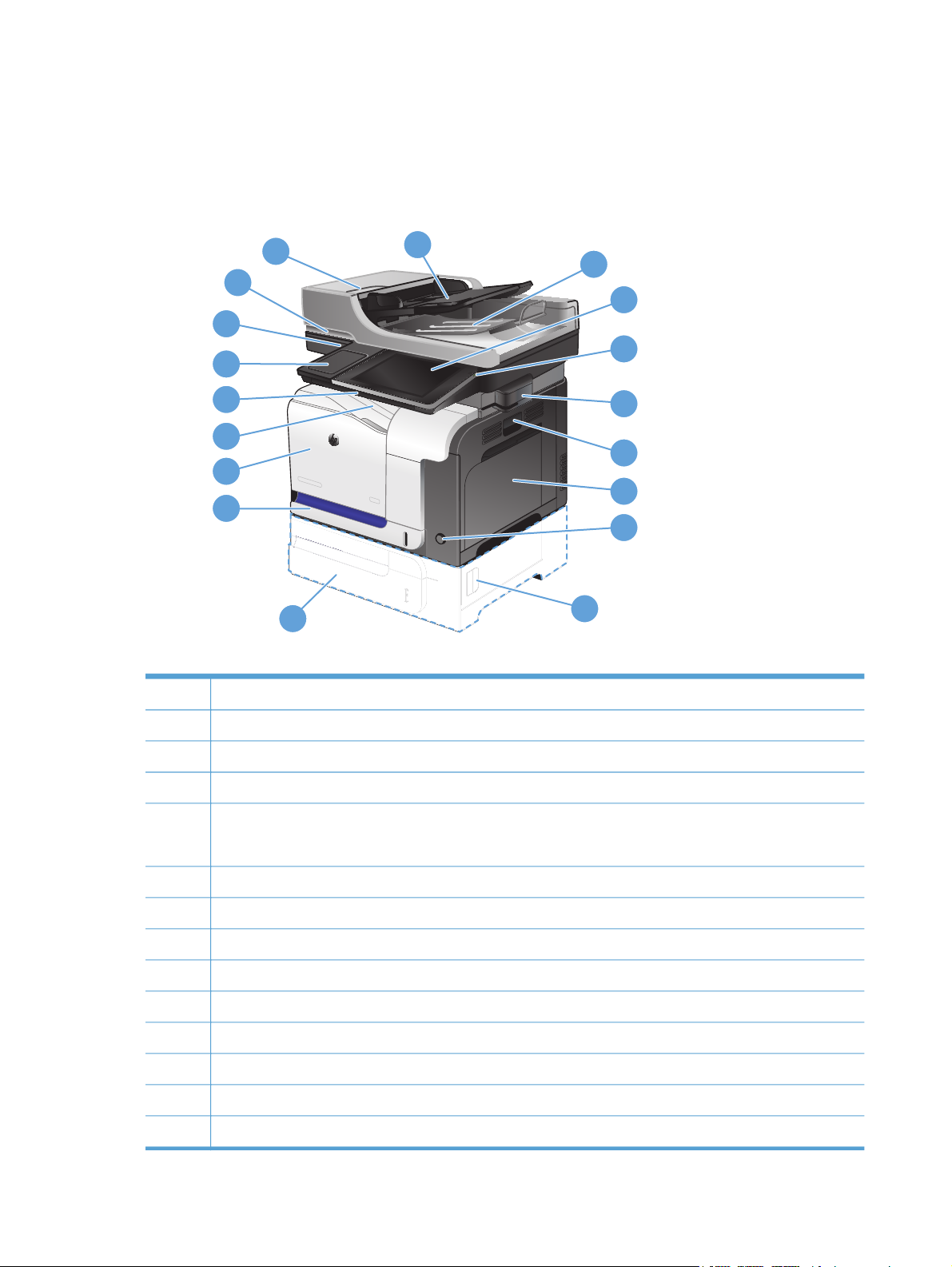
Viste del prodotto
Vista frontale del prodotto
1
2
3
18
4
17
5
16
15
6
14
7
13
8
12
9
11
1 Fermo per il rilascio del coperchio dell'alimentatore documenti (accesso per l'eliminazione degli inceppamenti)
10
2 Vassoio di alimentazione dell'alimentatore documenti
3 Scomparto di uscita dell'alimentatore documenti
4 Pannello di controllo con schermo a sfioramento a colori (si inclina per una più facile visualizzazione)
5 Pulsante Inizio (fa tornare il prodotto alla schermata iniziale)
NOTA: Il pulsante si trova sul lato del pannello di controllo.
6 Cucitrice
7 Maniglia dello sportello destro (accesso per eliminazione accertamenti)
8 Vassoio 1
9 Pulsante di accensione/spegnimento
10 Sportello di accesso agli inceppamenti per il vassoio 3 opzionale
11 Vassoio 3 opzionale
12 Vassoio 2
13 Coperchio anteriore (accesso alle cartucce di toner e all'unità di raccolta del toner)
14 Scomparto di uscita
4 Capitolo 1 Introduzione al prodotto ITWW
Page 21
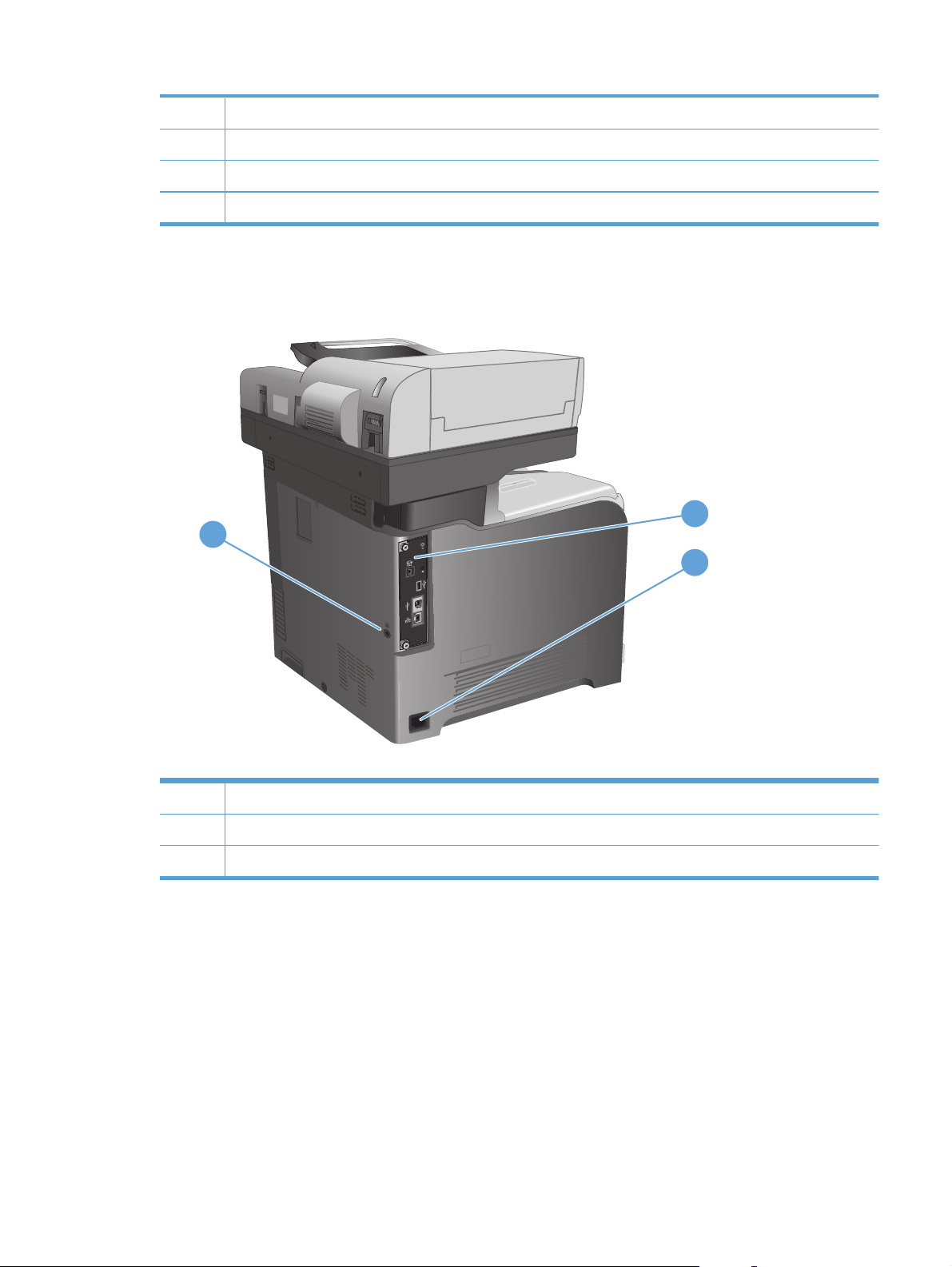
15 Tastiera (estrarre completamente la tastiera per l'uso)
16 Aree di integrazione hardware (per il collegamento di periferiche di terze parti)
17 Porta USB diretta (per la stampa e la scansione senza computer)
18 Maniglia dello scanner (per sollevare il coperchio dello scanner)
Vista posteriore del prodotto
3
1
2
ITWW
1 Formatter (contiene le porte di interfaccia)
2 Connessione dell'alimentazione
3 Alloggiamento per cavo di sicurezza con lucchetto
Viste del prodotto
5
Page 22
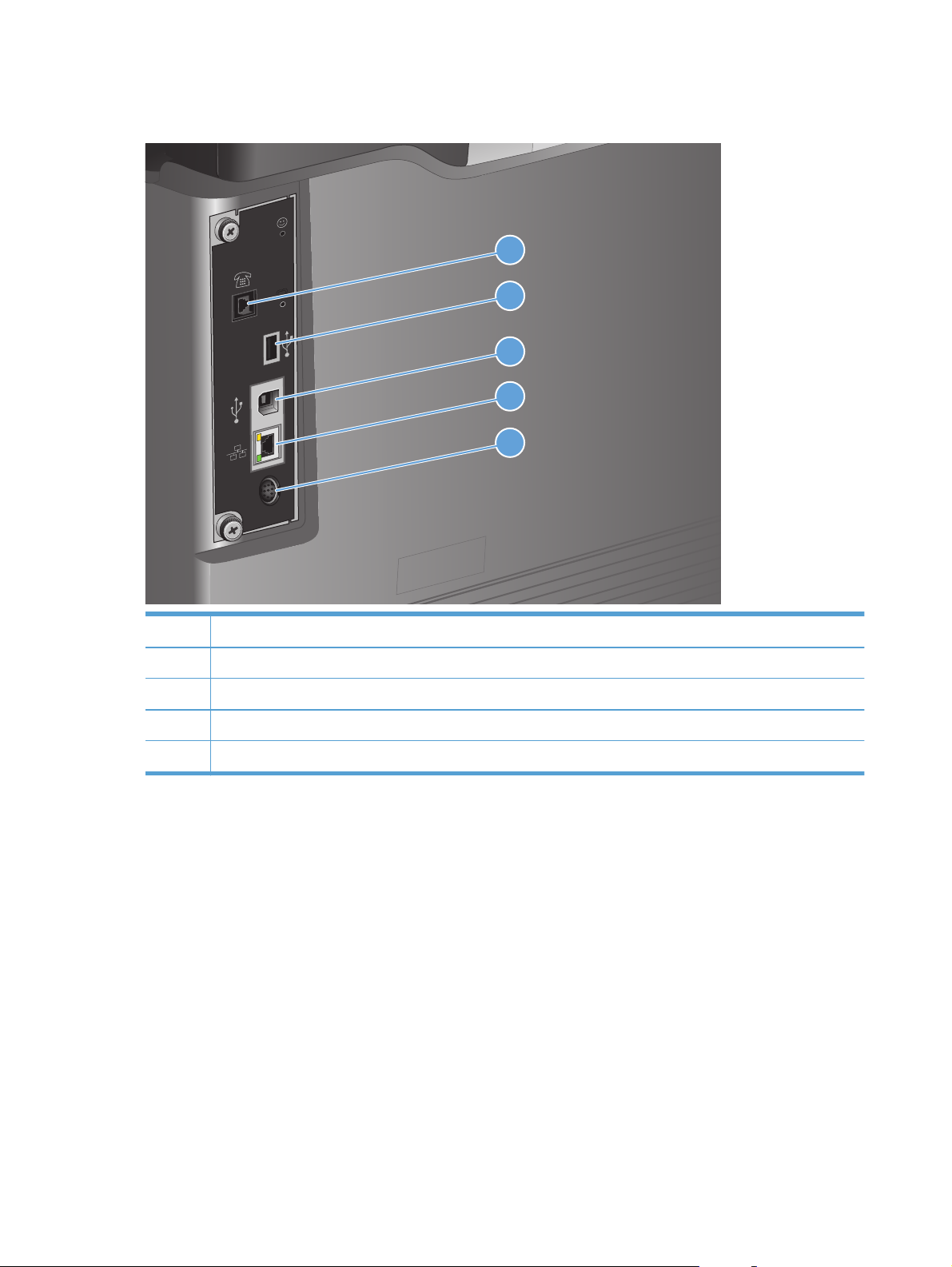
Porte di interfaccia
1
2
3
4
5
1 Porta fax
2 Porta USB per il collegamento di dispositivi USB esterni (questa porta può essere chiusa)
3 Porta di stampa USB 2.0 Hi-speed
4 Porta di rete (RJ-45) Ethernet LAN (Local area network)
5 Cablaggio interfaccia esterno (per il collegamento di periferiche esterne)
Posizione dei numeri di modello e di serie
Il numero di modello e il numero di serie sono riportati su un'etichetta di identificazione situata nella
parte posteriore del prodotto. Il numero di serie contiene informazioni su paese/regione di origine,
versione del prodotto, codice di produzione e numero di produzione del prodotto.
6 Capitolo 1 Introduzione al prodotto ITWW
Page 23
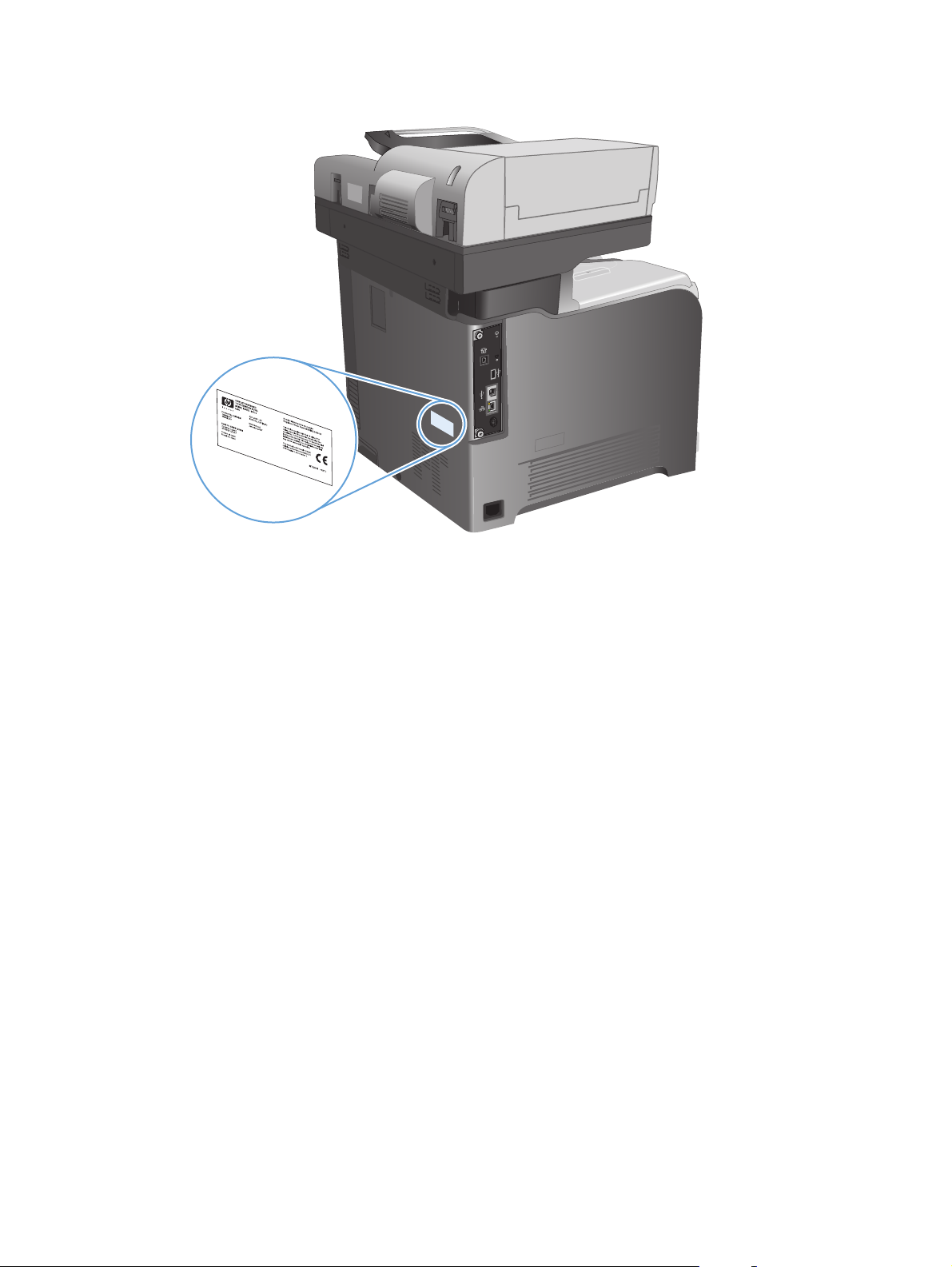
ITWW
Viste del prodotto
7
Page 24
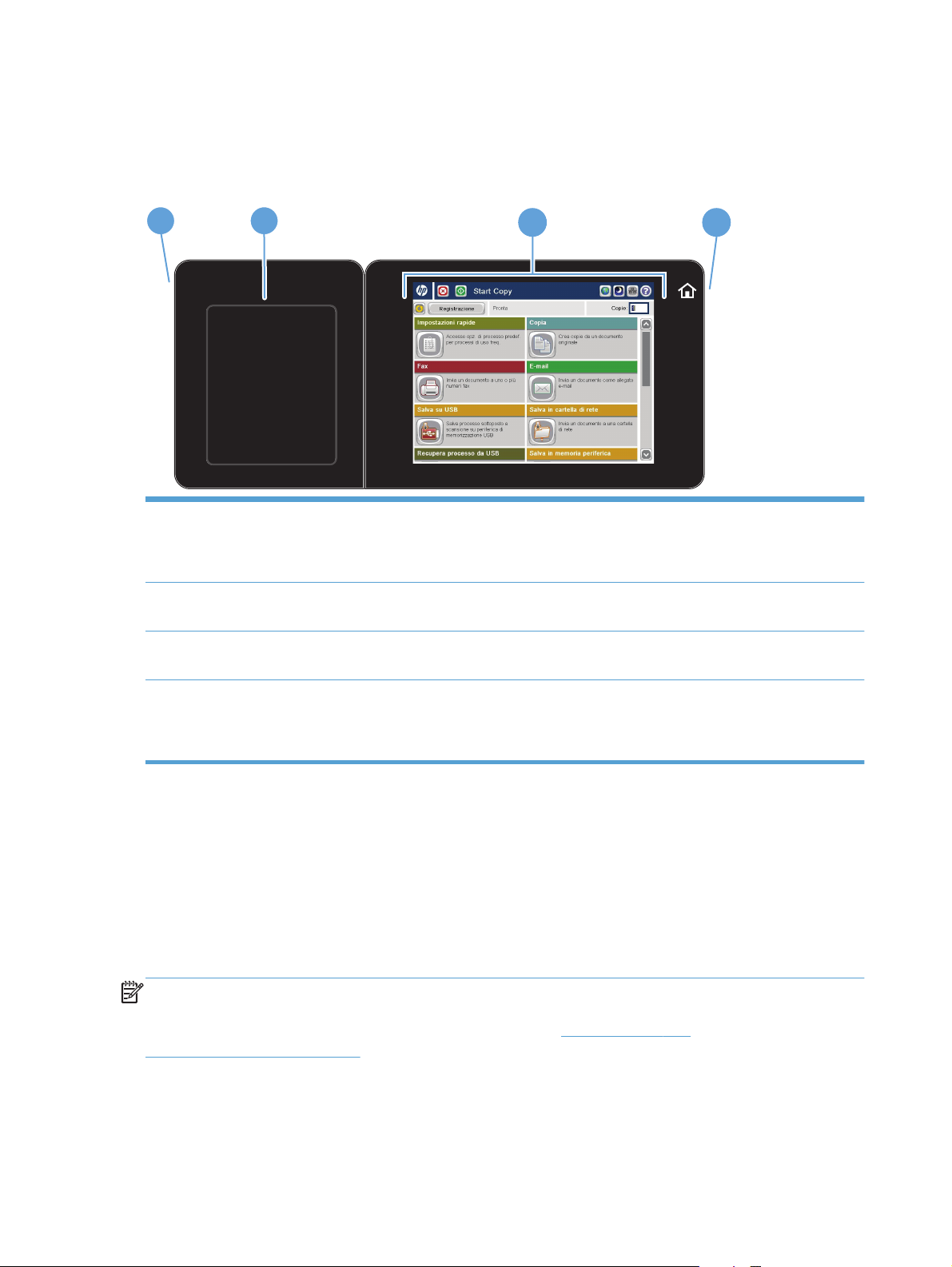
Pannello di controllo
Componenti del pannello di controllo
1
1 Porta per stampa USB
diretta
2 Hardware Integration
Pocket
3 Schermo a sfioramento
a colori
2
3 4
Per la stampa USB diretta, la scansione di documenti su un'unità flash USB e l'aggiornamento
del firmware
NOTA: Questa porta si trova sul lato del pannello di controllo.
Per connettere dispositivi HP e di terze parti
Per configurare e gestione le funzioni del prodotto
4 Pulsante Inizio Per tornare alla schermata iniziale del prodotto in qualsiasi momento
NOTA: questo pulsante illuminato si trova sul lato del pannello di controllo. Toccando
l'icona Home accanto al pulsante non produce nessun effetto.
Schermata iniziale del pannello di controllo
La schermata iniziale consente di accedere alle funzioni del prodotto e indica lo stato attuale del
prodotto.
È possibile tornare alla schermata iniziale in qualsiasi momento premendo il pulsante Inizio sul lato
destro del pannello di controllo del prodotto. È anche possibile toccare il pulsante Inizio nell'angolo
superiore sinistro della maggior parte delle schermate.
NOTA: HP aggiorna periodicamente le funzionalità disponibili per il firmware del prodotto. Per
sfruttare le funzioni più recenti, aggiornare il firmware del prodotto. Per scaricare il file di
aggiornamento del firmware più recente, visitare la pagina
ljcolorflowMFPM575_firmware.
www.hp.com/go/
8 Capitolo 1 Introduzione al prodotto ITWW
Page 25
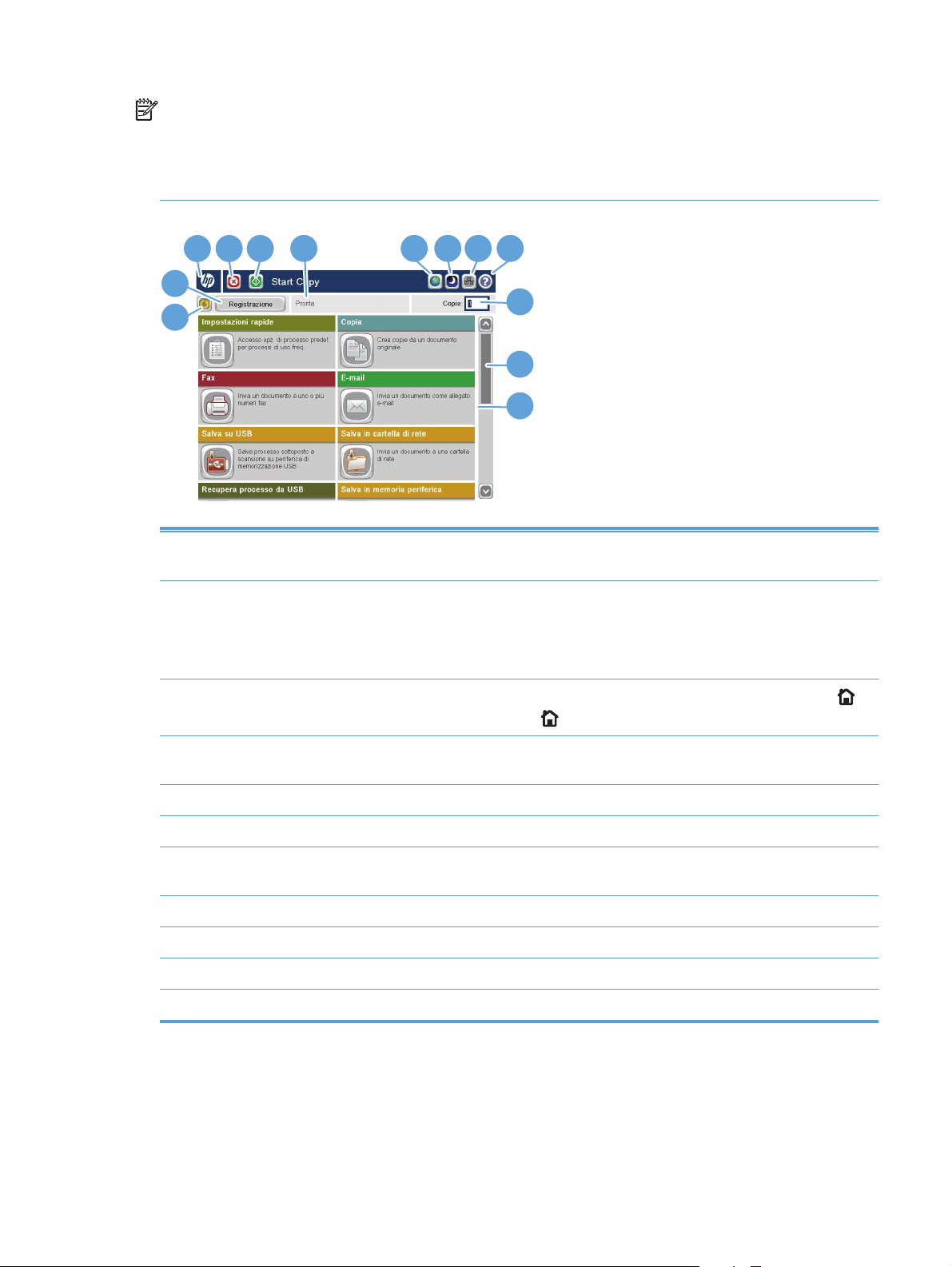
NOTA: Le funzioni visualizzate sulla schermata iniziale possono variare a seconda della
configurazione del prodotto. Utilizzare il server Web HP incorporato per abilitare e configurare queste
funzioni. È possibile riorganizzare le icone nella schermata iniziale in base alle proprie preferenze.
Man mano che le funzioni vengono abilitate, le icone sono visualizzate automaticamente nella
schermata iniziale.
5
6
4 3
7 8 9 10
2
11
1
12
13
1 Pulsante Aggiorna Toccare il pulsante Aggiorna per annullare le modifiche e ripristinare le impostazioni
predefinite.
2 Pulsante Registrazione
o Deregistrazione
3 Logo HP o pulsante
Inizio
Toccare il pulsante Registrazione per accedere alle funzionalità protette.
Toccare il pulsante Deregistrazione per deregistrare il prodotto se è stata effettuata la
registrazione per l'accesso alle funzioni protette. Una volta deregistrati, il prodotto ripristina le
opzioni predefinite.
Nelle schermate diverse da quella iniziale, il logo HP diventa il pulsante Pagina iniziale
Toccare il pulsante Pagina iniziale
per tornare alla schermata iniziale.
.
ITWW
4 Pulsante Interrompi Toccare il pulsante Interrompi per sospendere il processo corrente. Viene visualizzata la
schermata Stato processo, quindi è possibile annullare o continuare il processo.
5 Pulsante Avvia Toccare il pulsante di avvio per avviare il processo di copia.
6 Stato del prodotto. La riga sullo stato fornisce informazioni sullo stato generale del prodotto.
7 Pulsante Selezione
lingua
8 Pulsante Sleep Toccare il pulsante Sleep per mettere il prodotto in modalità Pausa.
9 Pulsante Rete Toccare il pulsante Rete per cercare informazioni sulla connessione di rete.
10 Pulsante Guida Per accedere alla Guida incorporata, toccare il pulsante Guida.
11 Campo Copie Il campo Copie indica l'impostazione del numero di copie che il prodotto deve eseguire.
Toccare il pulsante Selezione lingua per selezionare la lingua per il display del pannello di
controllo.
Pannello di controllo
9
Page 26
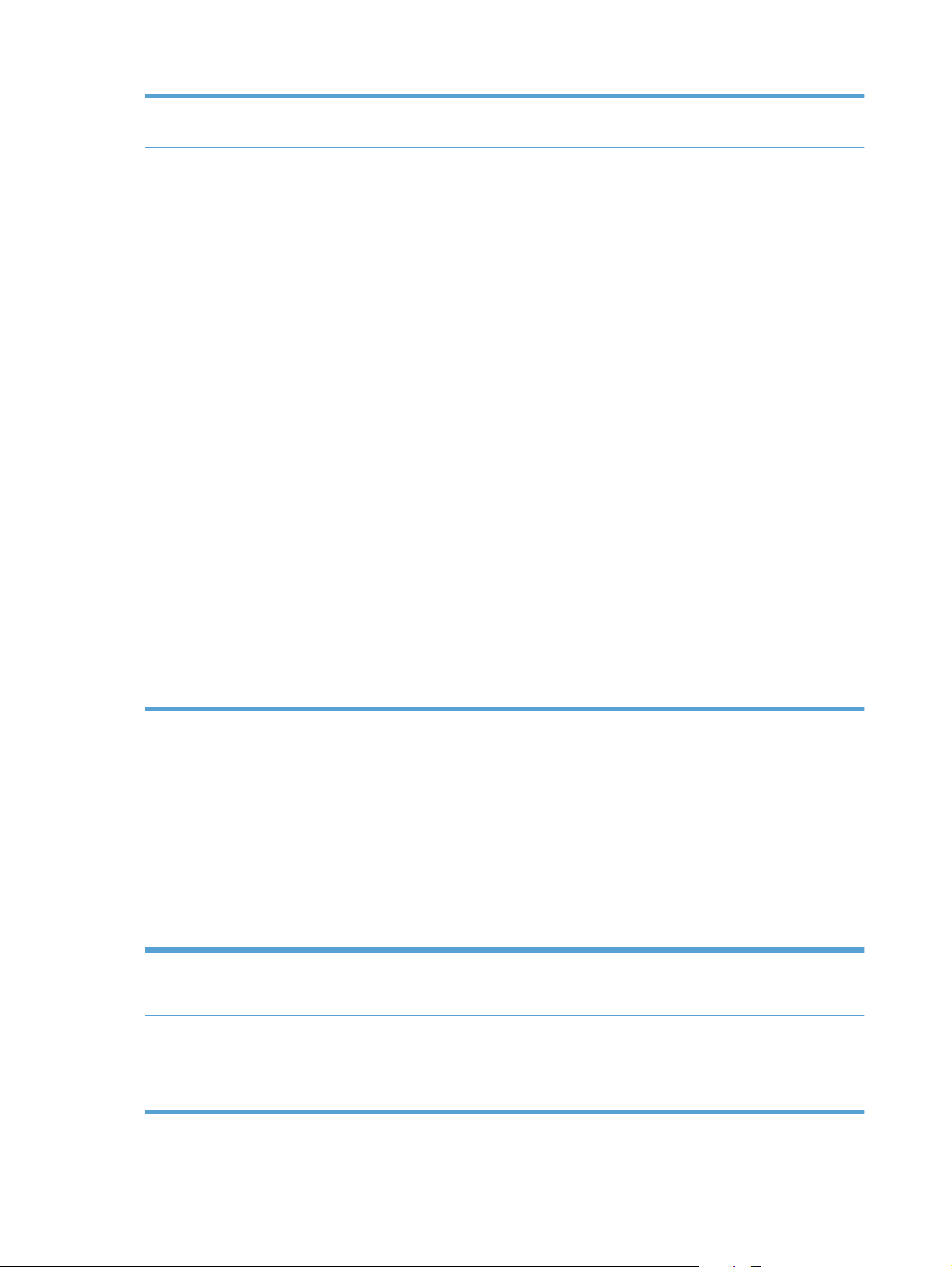
12 Barra di scorrimento Toccare la freccia su o giù sulla barra di scorrimento per vedere l'elenco completo delle
funzioni disponibili.
13 Caratteristiche A seconda della configurazione del prodotto, le funzioni visualizzate in quest'area possono
includere i seguenti elementi:
Impostazione iniziale
●
Impostazioni rapide
●
Copia
●
E-mail
●
Fax
●
Salva su USB
●
Salva in cartella di rete
●
Salva in memoria periferica
●
Salva su SharePoint®
●
Recupero processo da USB
●
Recupero processo da memoria periferica
●
Stato processo
●
Tastiera
Il prodotto include una tastiera fisica. I tasti vengono mappati per la propria lingua analogamente alla
tastiera virtuale sul pannello di controllo del prodotto. Se si seleziona un layout della tastiera differente
per la tastiera virtuale, i tasti sulla tastiera fisica vengono riassociati in base alle nuove impostazioni.
Per i prodotti distribuiti in Europa e nelle Americhe, vengono forniti degli overlay della tastiera per più
lingue. Sono incluse le istruzioni per l'installazione degli overlay. È anche possibile acquistare dei kit
che comprendono gli overlay per le seguenti lingue:
Materiali di consumo
●
Vassoi
●
Amministrazione
●
Manutenzione della periferica
●
A7W12A Cinese semplificato
Cinese tradizionale
A7W13A Danese
Francese (Svizzera)
Tedesco (Svizzera)
10 Capitolo 1 Introduzione al prodotto ITWW
Page 27
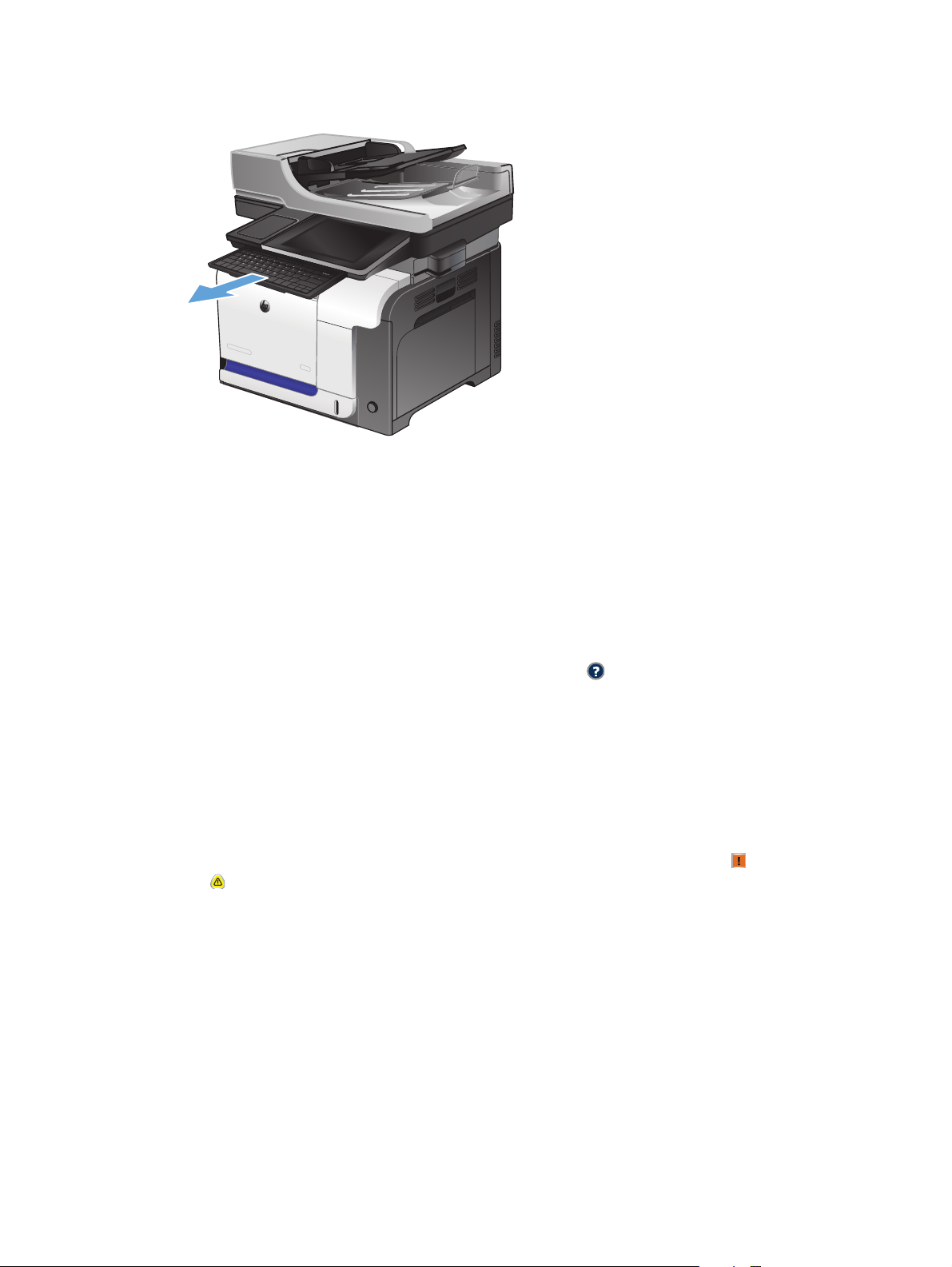
Estrarre completamente la tastiera per utilizzarla.
Pulizia del pannello di controllo
Pulire il pannello di controllo con un panno asciutto e privo di lanugine. Non utilizzare fazzoletti di
carta o di stoffa poiché sono abrasivi e possono danneggiare lo schermo. Se necessario per rimuovere
i residui più ostinati, inumidire il panno con acqua o con un detergente per occhiali.
Guida del pannello di controllo
Il prodotto dispone di un sistema di Guida incorporata in cui viene indicata la modalità di utilizzo di
ciascuna schermata. Per aprirla, toccare il pulsante Guida di
schermo.
Per alcune schermate, la Guida viene visualizzata come un menu globale in cui è possibile effettuare
ricerche su determinati argomenti. È possibile esaminare la struttura del menu toccando i relativi
pulsanti.
Per le schermate che contengono le impostazioni relative a processi singoli, la Guida mostra un
argomento che illustra le opzioni relative alla schermata visualizzata.
Se sul prodotto viene visualizzato un errore o un avviso, toccare il pulsante Errore
Avviso
È possibile stampare o visualizzare un rapporto dei menu Amministrazione completo che consente di
accedere in modo più semplice alle singole impostazioni.
1. Nella schermata iniziale del pannello di controllo del prodotto, scorrere e toccare il pulsante
2. Aprire i seguenti menu:
per aprire un messaggio che descrive il problema e fornisce istruzioni sulla sua risoluzione.
Amministrazione.
Rapporti
●
nell'angolo superiore a destra dello
o il pulsante
ITWW
Pagine di configurazione/stato
●
Pannello di controllo
11
Page 28
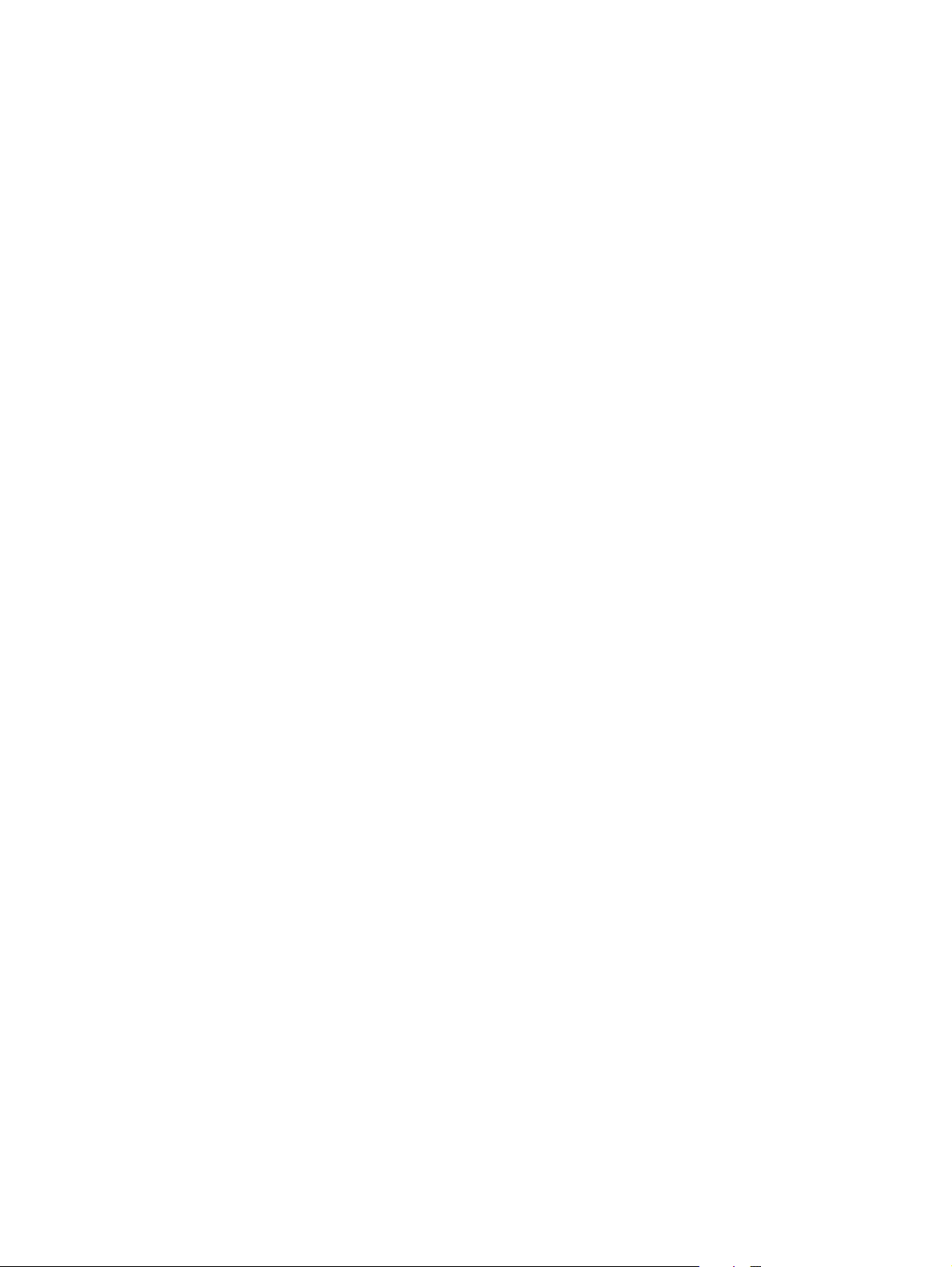
3. Selezionare l'opzione Mappa del menu Amministrazione.
4. Toccare il pulsante Stampa per stampare il rapporto. Toccare il pulsante Visualizza per
visualizzare il rapporto.
12 Capitolo 1 Introduzione al prodotto ITWW
Page 29
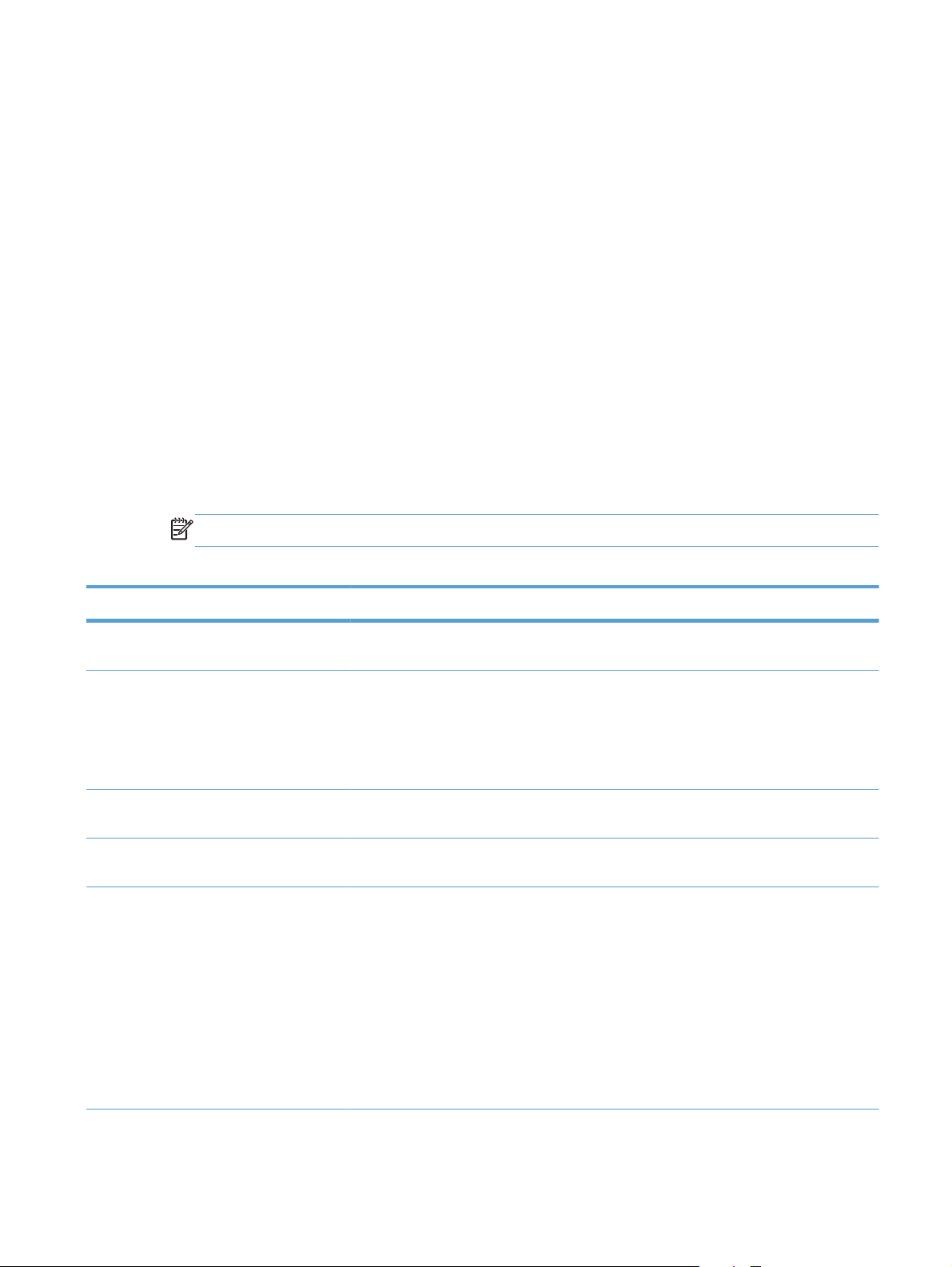
Rapporti sul prodotto
I rapporti sul prodotto forniscono dettagli sul prodotto e sulla configurazione impostata. Per stampare o
visualizzare i rapporti, attenersi alla procedura descritta di seguito:
1. Nella schermata iniziale del pannello di controllo del prodotto, scorrere e toccare il pulsante
Amministrazione.
2. Aprire il menu Rapporti.
3. Selezionare una delle categorie di rapporto:
Pagine di configurazione/stato
●
Rapporti fax (solo nei modelli fax)
●
Altre pagine
●
4. Selezionare il nome del rapporto da esaminare, quindi toccare il pulsante Stampa per stamparlo
oppure toccare il pulsante Visualizza per esaminare le impostazioni nel display del pannello di
controllo.
NOTA: in alcune pagine non è disponibile l'opzione Visualizza.
Tabella 1-1 Menu Rapporti
Primo livello Secondo livello Descrizione
Pagine di configurazione/stato Mappa del menu Amministrazione Consente di visualizzare la struttura del
menu Amministrazione.
Pagina Istruzioni per la connessione Mostra l'indirizzo IP, il nome host e
l'indirizzo MAC del prodotto se connesso a
una rete. Se applicabile, mostra anche gli
indirizzi HP ePrint e Airprint. Mostra inoltre il
numero di fax del prodotto, se il fax è
configurato.
Pagina impostazioni correnti Mostra le impostazioni correnti per ciascuna
opzione nel menu Amministrazione.
Pagina di configurazione Mostra le impostazioni del prodotto e gli
accessori installati.
Pagina stato materiali di consumo Consente di stampare informazioni relative
alla durata residua stimata dei materiali di
consumo e di visualizzare le statistiche sul
numero totale di pagine e processi elaborati,
nonché le informazioni sui numeri di serie,
numeri di pagine e sulla manutenzione.
Le informazioni sulla durata residua stimata
dei materiali di consumo fornite da HP al
cliente sono puramente indicative. I livelli
residui effettivi dei materiali di consumo
possono non corrispondere a tali stime.
ITWW
Rapporti sul prodotto
13
Page 30
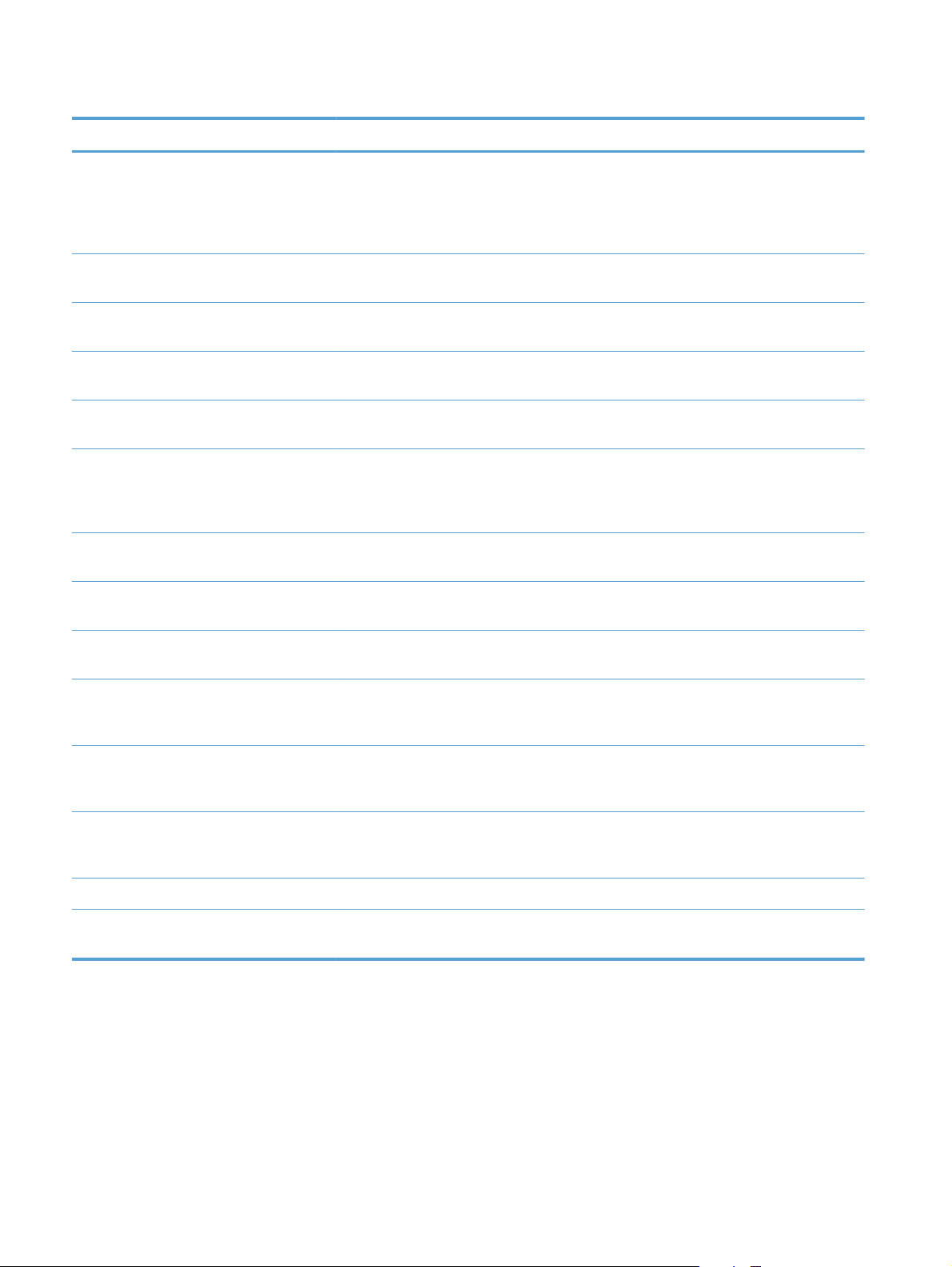
Tabella 1-1 Menu Rapporti (continuazione)
Primo livello Secondo livello Descrizione
Pagina di utilizzo Mostra il conteggio di tutti i formati carta
passati attraverso il prodotto, specifica se la
stampa era semplice, fronte/retro,
monocromatica o a colori, e genera un
rapporto con il conteggio delle pagine.
Pagina directory file Mostra il nome del file e della cartella per i
file memorizzati nella memoria del prodotto.
Pagina stato Servizi Web Consente di visualizzare i servizi Web
rilevati per il prodotto.
Registro processi utilizzo colore Consente di visualizzare le statistiche
sull'utilizzo dei colori per il prodotto.
Rapporti fax Registro attività fax Contiene un elenco dei fax inviati o ricevuti
dal prodotto in uso.
Rapporto codici fatt. Elenco dei codici di fatturazione utilizzati
per i fax in uscita. Questo rapporto mostra il
numero di fax inviati fatturati per ciascun
codice.
Elenco fax bloccati Elenco dei numeri di telefono non autorizzati
a inviare fax al prodotto in uso.
Elenco selezioni rapide Mostra la selezione rapida dei numeri
impostati per il prodotto in uso.
Rapporto chiamate fax Rapporto dettagliato dell'ultima operazione
fax, sia di invio che di ricezione.
Altre pagine Pagina demo Stampa una pagina dimostrativa in cui viene
evidenziata la capacità di stampa del
prodotto.
Esempi RGB Stampa campioni di colore per valori RGB
diversi. Utilizzare i campioni come guida
per la corrispondenza dei colori stampati.
Esempi CMYK Stampa campioni di colore per valori CMYK
diversi. Utilizzare i campioni come guida
per la corrispondenza dei colori stampati.
Elenco font PCL Stampa i caratteri PCL disponibili.
Elenco font PS Consente di stampare i font di emulazione
livello 3 dei postscript di HP.
14 Capitolo 1 Introduzione al prodotto ITWW
Page 31

2 Collegamento del prodotto e
installazione del software
Collegamento di un prodotto al computer tramite cavo USB e installazione del software
●
(Windows)
Collegamento del prodotto a una rete tramite cavo di rete e installazione del software (Windows)
●
Collegamento di un prodotto al computer tramite cavo USB e installazione del software (Mac OS
●
X)
Collegamento del prodotto a una rete tramite cavo di rete e installazione del software (Mac OS X)
●
ITWW 15
Page 32

Collegamento di un prodotto al computer tramite
cavo USB e installazione del software (Windows)
Questo prodotto supporta un collegamento USB 2.0. Utilizzare un cavo USB di tipo A/B. HP consiglia
di utilizzare un cavo della lunghezza massima di 2 m (6,5 piedi).
ATTENZIONE: effettuare il collegamento del cavo USB solo quando richiesto dal software di
installazione.
1. Chiudere tutti i programmi in esecuzione.
2. Installare il software dal CD e seguire le istruzioni riportate sullo schermo.
3. Quando richiesto, selezionare l'opzione Collegamento diretto al computer mediante
cavo USB, quindi fare clic sul pulsante Avanti.
4. Quando richiesto dal software, collegare il cavo USB al prodotto e al computer.
5. Al termine dell'installazione, fare clic sul pulsante Fine oppure sul pulsante Altre opzioni per
installare altro software o configurare le funzionalità di invio digitale di base del prodotto.
6. Per verificare che il software sia installato correttamente, stampare una pagina da qualsiasi
schermata.
16 Capitolo 2 Collegamento del prodotto e installazione del software ITWW
Page 33

Collegamento del prodotto a una rete tramite cavo
di rete e installazione del software (Windows)
Configurazione dell'indirizzo IP
1. Accertarsi che il prodotto sia acceso e che sul display del pannello di controllo del prodotto sia
visualizzato il messaggio Pronto.
2. Collegare il cavo di rete al prodotto e alla rete.
ITWW
3. Attendere 60 secondi prima di continuare. In questo periodo di tempo, la rete riconosce il
prodotto e assegna un indirizzo IP o un nome host per il prodotto.
Collegamento del prodotto a una rete tramite cavo di rete e installazione del software
(Windows)
17
Page 34

4. Dalla schermata iniziale del pannello di controllo del prodotto, toccare il pulsante Rete per
identificare l'indirizzo IP o il nome host del prodotto.
Se il pulsante Rete
non è presente, è possibile individuare l'indirizzo IP o il nome host
stampando una pagina di configurazione.
a. Nella schermata iniziale del pannello di controllo del prodotto, scorrere e toccare il pulsante
Amministrazione.
b. Aprire i seguenti menu:
Rapporti
●
Pagine di configurazione/stato
●
Pagina di configurazione
●
c. Toccare il pulsante Visualizza per visualizzare le informazioni nel pannello di controllo
oppure toccare il pulsante Stampa per stampare le pagine.
d. Individuare l'indirizzo IP nella pagina Jetdirect.
Jetdirect Page
HP Color LaserJet
Page 1
5. IPv4: se l'indirizzo IP è 0.0.0.0, 192.0.0.192 o 169.254.x.x, è necessario configurare
manualmente l'indirizzo IP. In caso contrario, la configurazione di rete è stata eseguita
correttamente.
IPv6: se l'indirizzo IP comincia con "fe80:", il prodotto dovrebbe essere in grado di stampare.
Altrimenti, è necessario configurare manualmente l'indirizzo IP.
Installazione del software
1. Chiudere tutte le applicazioni in esecuzione sul computer.
2. Installare il software dal CD.
3. Seguire le istruzioni visualizzate.
4. Quando richiesto, selezionare l'opzione Connessione mediante una rete cablata.
18 Capitolo 2 Collegamento del prodotto e installazione del software ITWW
Page 35

5. Dall'elenco dei prodotti disponibili, selezionare quello che dispone dell'indirizzo IP corretto. Se il
prodotto non è riportato nell'elenco, immettere manualmente l'indirizzo IP, il nome host o
l'indirizzo hardware del prodotto.
6. Al termine dell'installazione, fare clic sul pulsante Fine oppure sul pulsante Altre opzioni per
installare altro software o configurare le funzionalità di invio digitale di base del prodotto.
7. Per verificare che il software sia installato correttamente, stampare una pagina da qualsiasi
schermata.
ITWW
Collegamento del prodotto a una rete tramite cavo di rete e installazione del software
(Windows)
19
Page 36

Collegamento di un prodotto al computer tramite
cavo USB e installazione del software (Mac OS X)
Questo prodotto supporta un collegamento USB 2.0. Utilizzare un cavo USB di tipo A/B. HP consiglia
di utilizzare un cavo della lunghezza massima di 2 m.
1. Collegare il cavo USB al prodotto e al computer.
2. Installare il software dal CD.
3. Fare clic sull'icona del prodotto e seguire le istruzioni visualizzate sullo schermo.
4. Fare clic sul pulsante Chiudi.
5. Per verificare che il software sia installato correttamente, stampare una pagina da qualsiasi
schermata.
20 Capitolo 2 Collegamento del prodotto e installazione del software ITWW
Page 37

Collegamento del prodotto a una rete tramite cavo
di rete e installazione del software (Mac OS X)
Configurazione dell'indirizzo IP
1. Accertarsi che il prodotto sia acceso e che sul display del pannello di controllo del prodotto sia
visualizzato il messaggio Pronto.
2. Collegare il cavo di rete al prodotto e alla rete.
ITWW
3. Attendere 60 secondi prima di continuare. In questo periodo di tempo, la rete riconosce il
prodotto e assegna un indirizzo IP o un nome host per il prodotto.
Collegamento del prodotto a una rete tramite cavo di rete e installazione del software (Mac OS
21
X)
Page 38

4. Dalla schermata iniziale del pannello di controllo del prodotto, toccare il pulsante Rete per
identificare l'indirizzo IP o il nome host del prodotto.
Se il pulsante Rete
non è presente, è possibile individuare l'indirizzo IP o il nome host
stampando una pagina di configurazione.
a. Nella schermata iniziale del pannello di controllo del prodotto, scorrere e toccare il pulsante
Amministrazione.
b. Aprire i seguenti menu:
Rapporti
●
Pagine di configurazione/stato
●
Pagina di configurazione
●
c. Toccare il pulsante Visualizza per visualizzare le informazioni nel pannello di controllo
oppure toccare il pulsante Stampa per stampare le pagine.
d. Individuare il nome del servizio Bonjour e l'indirizzo IP sulla pagina Jetdirect.
Jetdirect Page
HP Color LaserJet
Page 1
5. IPv4: se l'indirizzo IP è 0.0.0.0, 192.0.0.192 o 169.254.x.x, è necessario configurare
manualmente l'indirizzo IP. In caso contrario, la configurazione di rete è stata eseguita
correttamente.
IPv6: se l'indirizzo IP comincia con "fe80:", il prodotto dovrebbe essere in grado di stampare.
Altrimenti, è necessario configurare manualmente l'indirizzo IP.
Installazione del software
1. Chiudere tutte le applicazioni in esecuzione sul computer.
2. Installare il software dal CD.
3. Fare clic sull'icona del prodotto e seguire le istruzioni visualizzate sullo schermo.
22 Capitolo 2 Collegamento del prodotto e installazione del software ITWW
Page 39

4. Al termine dell'installazione, fare clic sul pulsante Chiudi.
NOTA: attenersi ai passaggi riportati di seguito dopo aver completato l'installazione del
software del sistema di stampa solo se non è stata aggiunta una stampante durante l'esecuzione
del programma di installazione.
5.
Sul computer, aprire il menu Apple
sull'icona Stampa e fax o Print & Scan (Stampa e scansione).
6. Fare clic sul simbolo più (+).
7. Utilizzare Bonjour (browser predefinito) o Stampa IP per la connessione di rete.
NOTA: Bonjour è il metodo migliore e più semplice da utilizzare se il prodotto viene installato
sulla rete locale.
La Stampa IP deve essere utilizzata se il prodotto si trova fuori dallo spazio locale di collegamento
Bonjour di una rete di grandi dimensioni.
Se si utilizza Bonjour, attenersi ai passaggi riportati di seguito:
a. Fare clic sulla scheda Browser predefinito.
b. Selezionare il prodotto dall'elenco. Il software verifica che il prodotto sia connesso alla rete.
Nel campo Stampa con viene visualizzato automaticamente il file PPD corretto per il
prodotto.
NOTA: se si utilizza una rete con più prodotti, per identificare il prodotto che si sta
installando, stampare una pagina di configurazione e individuare il nome stampante Bonjour
corrispondente nell'elenco.
, fare clic sul menu Preferenze di Sistema, quindi
NOTA: se il prodotto non è visualizzato nell'elenco, verificare che il prodotto sia acceso e
connesso alla rete, quindi provare a spegnere e riaccendere il prodotto. Se il file PPD del
prodotto non si trova nell'elenco a discesa Stampa con, spegnere e riaccendere il
computer, quindi riavviare il processo di configurazione.
c. Fare clic sul pulsante Aggiungi per completare il processo di configurazione.
Se si utilizza il metodo Stampa IP, attenersi ai passaggi riportati di seguito:
a. Fare clic sulla scheda Stampante IP.
b. Scegliere Jetdirect - Socket dal menu a discesa Protocollo; è l'impostazione consigliata
per i prodotti HP.
c. Digitare l'indirizzo IP nel campo Indirizzo nella schermata di aggiunta della stampante.
d. Le informazioni relative a Nome, Posizione e Stampa con vengono completate
automaticamente. Se il file PPD del prodotto non si trova nel campo Stampa con, spegnere
e riaccendere il computer, quindi riavviare il processo di configurazione.
ITWW
Collegamento del prodotto a una rete tramite cavo di rete e installazione del software (Mac OS
X)
23
Page 40

24 Capitolo 2 Collegamento del prodotto e installazione del software ITWW
Page 41

3 Vassoi di alimentazione e
scomparti di uscita
Formati carta supportati
●
Tipi di carta supportati
●
Configurazione dei vassoi
●
Modalità carta intestata alternativa
●
Vassoio 1
●
Vassoio 2
●
Vassoio 3 opzionale
●
Scomparto di uscita standard
●
Utilizzare la cucitrice
●
ITWW 25
Page 42

Formati carta supportati
NOTA: per ottenere risultati ottimali, selezionare il formato e il tipo di carta corretti nel driver di
stampa prima di stampare.
Tabella 3-1 Formati carta supportati
Formato e dimensioni Vassoio 1 Vassoio 2 Vassoio 3
(opzionale)
Lettera
216 x 279 mm
Legal
216 x 356 mm
A4
210 x 297 mm
RA4
215 x 305 mm
A5
148 x 210 mm
B5 (JIS)
182 x 257 mm
B6 (JIS)
Stampa fronte/
retro
automatica
128 x 182 mm
Executive
184 x 267 mm
Statement
140 x 216 mm
Oficio 8,5 x 13
216 x 330 mm
Oficio 216 x 340
216 x 340 mm
4x6
102 x 152 mm
10 x 15 cm
102 x 152 mm
26 Capitolo 3 Vassoi di alimentazione e scomparti di uscita ITWW
Page 43

Tabella 3-1 Formati carta supportati (continuazione)
Formato e dimensioni Vassoio 1 Vassoio 2 Vassoio 3
(opzionale)
3x5
76 x 127 mm
5x7
127 x 178 mm
5x8
127 x 203 mm
A6
105 x 148 mm
Cartolina (JIS)
100 x 148 mm3,9 x 5,8 pollici
D Postcard (JIS)
200 x 148 mm
16K
Stampa fronte/
retro
automatica
184 x 260 mm
16K
195 x 270 mm
16K
197 x 273 mm
Busta N.10
105 x 241 mm
Busta N.9
98 x 225 mm
Busta B5
176 x 250 mm
Busta C5
162 x 229 mm
Busta C6
114 x 162 mm
Busta DL
110 x 220 mm
ITWW
Formati carta supportati
27
Page 44

Tabella 3-1 Formati carta supportati (continuazione)
Formato e dimensioni Vassoio 1 Vassoio 2 Vassoio 3
(opzionale)
Busta Monarch
98 x 191 mm
Personalizzata
Da 76 x 127 mm a 216 x 356 mm
Personalizzata
da 148 x 210 mm a 216 x 297 mm
Personalizzata
da 148 x 210 mm a 216 x 356 mm
Stampa fronte/
retro
automatica
28 Capitolo 3 Vassoi di alimentazione e scomparti di uscita ITWW
Page 45

Tipi di carta supportati
Per un elenco completo della carta specifica HP supportata dal prodotto, andare a www.hp.com/
support/ljcolorflowMFPM575.
NOTA: per ottenere risultati ottimali, selezionare il formato e il tipo di carta corretti nel driver di
stampa prima di stampare.
Tipo di carta Vassoio 1
Comune
Leggera 60–74 g/m
Peso medio 96–110 g/m
Pesante 111-120 g/m
Pesante 111-130 g/m
Extra pesante 131-175 g/m
Extra pesante 131-163 g/m
2
2
2
2
2
2
Lucido a colori
Etichette
Intestata
Prestampata
Perforata
Colorata
Vassoio 2
1
Vassoio 3
(opzionale)
Stampa fronte/
retro automatica
Ruvida
Fine
Riciclata
Busta
Cartoncino 176-220 g/m
2
Lucida medio spessore 105–110 g/m
Lucida pesante 111–130 g/m
2
Lucida extra pesante 131–175 g/m
Scheda lucida 176–220 g/m
2
2
2
Pellicola opaca
HP EcoSMART Lite
Opaca HP 105 g/m
Opaca HP 120 g/m
ITWW
2
2
Tipi di carta supportati
29
Page 46

Tipo di carta Vassoio 1
Vassoio 2
1
Vassoio 3
(opzionale)
Stampa fronte/
retro automatica
Opaca HP 160 g/m
Opaca HP 200 g/m
2
2
HP patinata lucida 120 g/m
Lucida HP 130 g/m
Lucida HP 160 g/m
Lucida HP 220 g/m
2
2
2
1
L'altezza massima della risma per il vassoio 2 è di 100 fogli per la carta lucida e di 20 mm per la carta corta (A5, A6, 4x6
e orizzontale).
2
30 Capitolo 3 Vassoi di alimentazione e scomparti di uscita ITWW
Page 47

Configurazione dei vassoi
Il prodotto visualizza automaticamente un prompt per la configurazione del tipo e del formato del
vassoio nelle seguenti circostanze:
Quando la carta viene caricata nel vassoio
●
Quando si specifica un determinato vassoio o tipo di carta per un processo di stampa attraverso il
●
driver di stampa o un programma software e il vassoio non è configurato in modo appropriato
alle impostazioni del processo di stampa
NOTA: la richiesta non viene visualizzata se si stampa dal vassoio 1 e se per questo vassoio sono
configurate le impostazioni di formato di carta Any Size (Qualsiasi formato) e tipo di carta Qualsiasi
tipo. In questa situazione, se il processo di stampa non specifica un vassoio, il prodotto stampa dal
Vassoio 1, anche se le impostazioni del formato e del tipo di carta nel processo di stampa non
corrispondono alla carta caricata nel Vassoio 1.
Configurazione di un vassoio durante il caricamento della carta
1. Caricare carta nel vassoio. Chiudere il vassoio se si utilizzano i vassoi 2 e 3.
2. Sul pannello di controllo del prodotto viene visualizzato un messaggio di configurazione del
vassoio.
3. Toccare il pulsante OK per accettare il tipo e il formato rilevati oppure toccare il pulsante
Modifica per scegliere un tipo o un formato di carta diverso.
4. Selezionare il formato e il tipo corretti, quindi toccare il pulsante OK.
Configurazione di un vassoio in base alle impostazioni del processo di stampa
1. Nel programma software specificare il vassoio di alimentazione, il formato e il tipo di carta.
2. Inviare il processo di stampa al prodotto.
Se è necessario configurare il vassoio, viene visualizzato un messaggio di configurazione del
vassoio sul pannello di controllo del prodotto.
3. Caricare il vassoio con il tipo e il formato di carta specificati, quindi chiudere il vassoio.
4. Toccare il pulsante OK per accettare il tipo e il formato rilevati oppure toccare il pulsante
Modifica per scegliere un tipo o un formato di carta diverso.
5. Selezionare il formato e il tipo corretti, quindi toccare il pulsante OK.
ITWW
Configurazione dei vassoi
31
Page 48

Configurazione di un vassoio utilizzando il pannello di controllo
È anche possibile configurare il tipo e il formato dei vassoi senza che venga visualizzato un prompt sul
prodotto.
1. Nella schermata iniziale del pannello di controllo del prodotto, scorrere e toccare il pulsante
Vassoi.
2. Toccare la riga corrispondente al vassoio da configurare, quindi toccare il pulsante Modifica.
3. Selezionare il tipo e il formato della carta dagli elenchi di opzioni.
4. Toccare il pulsante OK per salvare la selezione.
32 Capitolo 3 Vassoi di alimentazione e scomparti di uscita ITWW
Page 49

Modalità carta intestata alternativa
La funzione Modalità carta intestata alternativa consente di caricare nel vassoio la carta intestata o
prestampata sempre nello stesso modo per tutti i processi di stampa o copia, sia per le stampe o le
copie su un solo lato che per le stampe o copie fronte/retro. Quando si utilizza questa modalità,
caricare la carta nello stesso modo utilizzato per la stampa fronte/retro automatica.
Per utilizzare la funzione, attivarla tramite i menu del pannello di controllo del prodotto. Per utilizzare
la funzione con Windows, è inoltre necessario attivare la funzione nel driver di stampa e configurare
in esso il tipo di carta.
Attivare la Modalità carta intestata alternativa tramite i menu del pannello di controllo del
prodotto
1. Nella schermata iniziale del pannello di controllo del prodotto, scorrere e toccare il pulsante
Amministrazione.
2. Aprire i seguenti menu:
Gestisci vassoi
●
Modalità carta intestata alternativa
●
3. Toccare l'opzione Abilitato, quindi toccare il pulsante Salva.
Per stampare con la Modalità carta intestata alternativa per Windows, attenersi alla seguente
procedura per ciascun processo di stampa.
Stampa con Modalità carta intestata alternativa (Windows)
1. Nel programma software, selezionare l'opzione Stampa.
2. Selezionare il prodotto, quindi fare clic sul pulsante Proprietà o Preferenze.
3. Fare clic sulla scheda Avanzate.
4. Espandere l'elenco Caratteristiche della stampante.
5. Aprire l'elenco a discesa Modalità carta intestata alternativa, quindi fare clic sull'opzione
Attivo.
6. Fare clic sul pulsante Applica.
7. Fare clic sulla scheda Carta/qualità.
8. Dall'elenco a discesa Tipo di carta, fare clic sull'opzione Altro....
9. Espandere l'elenco di opzioni Tipo.
10. Espandere l'elenco delle opzioni Altro, quindi fare clic su Intestata. Fare clic sul pulsante OK.
ITWW
11. Fare clic sul pulsante OK per chiudere la finestra di dialogo Proprietà documento. Nella
finestra di dialogo Stampa, fare clic sul pulsante OK per stampare il processo.
rta intestata alternativa
Modalità c
a
33
Page 50

Vassoio 1
Capacità del vassoio e orientamento carta
Per evitare possibili inceppamenti, non riempire eccessivamente i vassoi. Controllare che la parte
superiore della risma sia sotto l'indicatore di vassoio pieno. Per la carta di tipo corta/stretta e pesante/
lucida, caricare i fogli al di sotto della metà rispetto agli indicatori di vassoio pieno.
Tabella 3-2 Capacità vassoio 1
Tipo di carta Specifiche Quantità
Carta Intervallo:
Da 60 g/m
Buste
Etichette Massimo: spessore di 0,102 mm Altezza massima risma: 10 mm
Lucidi Minimo: spessore di 0,102 mm Altezza massima risma: 10 mm
Carta lucida Intervallo:
Meno di 60 g/m
Da 105 g/m
2
a 220 g/m
2
a 220 g/m
2
a 90 g/m
2
2
2
Altezza massima risma: 10 mm
Equivalente a 100 fogli di carta 75 g/m
Fino a 10 buste
Fino a 50 fogli
Altezza massima risma: 10 mm
Fino a 50 fogli
Tabella 3-3 Vassoio 1, orientamento carta
Tipo di carta Orientamento
dell'immagine
Prestampata o
intestata
Verticale Stampa su 1 facciata Verso il basso
Modalità fronte/
retro
Modalità di caricamento
della carta
Modalità carta intestata
alternativa = disattivato
Margine superiore alimentato
per primo
Modalità di caricamento
della carta
Modalità carta intestata
alternativa = attivato
Verso l'alto
Margine inferiore alimentato per
primo
2
34 Capitolo 3 Vassoi di alimentazione e scomparti di uscita ITWW
Page 51

Tabella 3-3 Vassoio 1, orientamento carta (continuazione)
Tipo di carta Orientamento
dell'immagine
Stampa su 2 facciate Verso l'alto
Orizzontale Stampa su 1 facciata Verso l'alto
Modalità fronte/
retro
Modalità di caricamento
della carta
Modalità carta intestata
alternativa = disattivato
Margine inferiore alimentato per
primo
Bordo superiore verso la parte
anteriore del prodotto
Modalità di caricamento
della carta
Modalità carta intestata
alternativa = attivato
Verso l'alto
Margine inferiore alimentato per
primo
Verso l'alto
Bordo superiore verso la parte
anteriore del prodotto
Stampa su 2 facciate Verso l'alto
Bordo superiore verso la parte
anteriore del prodotto
Perforata Verticale o
Orizzontale
Stampa su 1 facciata
o 2 facciate
Fori verso la parte posteriore del
prodotto
Verso l'alto
Bordo superiore verso la parte
anteriore del prodotto
Non applicabile
ITWW
Vassoio 1
35
Page 52

Tabella 3-3 Vassoio 1, orientamento carta (continuazione)
Tipo di carta Orientamento
dell'immagine
Buste Lato lungo della
busta nel prodotto
Lato corto della busta
nel prodotto
Modalità fronte/
retro
Stampa su 1 facciata Verso il basso
Stampa su 1 facciata Verso il basso
Modalità di caricamento
della carta
Modalità carta intestata
alternativa = disattivato
Margine superiore alimentato
per primo
Bordo superiore verso la parte
posteriore del prodotto
Modalità di caricamento
della carta
Modalità carta intestata
alternativa = attivato
Non applicabile
Non applicabile
Caricamento del vassoio 1
1. Aprire il vassoio 1.
36 Capitolo 3 Vassoi di alimentazione e scomparti di uscita ITWW
Page 53

2. Estrarre l'estensione del vassoio.
3. Aprire l'estensione del vassoio in modo che
supporti la carta e apra le guide laterali.
4. Caricare la carta nel vassoio con il lato da
stampare rivolto verso il basso, alimentando
per primo il lato corto superiore.
ITWW
Vassoio 1
37
Page 54

5. Assicurarsi di inserire la risma sotto le linguette
delle guide e di non superare gli indicatori di
vassoio pieno.
6. Regolare le guide laterali in modo che siano a
contatto con la risma di carta, ma senza
piegare i fogli.
Stampa di buste
Se il software non esegue la formattazione automatica delle buste, specificare Orizzontale per
l'orientamento nel programma o nel driver di stampa. Le seguenti indicazioni consentono di impostare i
margini degli indirizzi del destinatario e del mittente sulle buste formato COM#10 o DL.
Indirizzo Margine sinistro Margine superiore
Mittente 15 mm 15 mm
Destinazione 102 mm 51 mm
Per le buste di dimensioni diverse, regolare le impostazioni dei margini in modo adeguato.
Rilevamento automatico della carta (modalità di rilevamento automatico)
Il sensore per il rilevamento automatico del tipo di carta funziona quando un vassoio è configurato
sull'impostazione Qualsiasi tipo o Comune.
Dopo aver prelevato la carta dal vassoio, il prodotto può rilevare i lucidi per proiezioni, il peso della
carta e il livello di lucidità.
38 Capitolo 3 Vassoi di alimentazione e scomparti di uscita ITWW
Page 55

Per un maggiore controllo, selezionare un tipo specifico di carta per il processo o configurare il
vassoio per un tipo di carta specifico.
Impostazioni di rilevamento automatico
1. Nella schermata iniziale del pannello di controllo del prodotto, scorrere e toccare il pulsante
Amministrazione.
2. Aprire i seguenti menu:
Impostazioni generali
●
Qualità di stampa
●
Funzionamento rilevamento automatico
●
3. Selezionare una delle modalità di rilevamento automatico.
Rilevamento completo (solo per il
vassoio 1)
Rilevamento esteso
NOTA: Questa opzione rappresenta
l'impostazione predefinita per tutti i
vassoi.
Solo lucidi Il prodotto rileva automaticamente la differenza tra lucidi e non lucidi. Con questa
Per ciascun foglio di carta prelevato dal vassoio, il prodotto rileva carta leggera,
carta comune, carta pesante, carta lucida, carta resistente e lucidi.
Per i primi fogli di carta prelevati dal vassoio, il prodotto rileva carta leggera, carta
comune, carta pesante, carta lucida, carta resistente e lucidi e presuppone che le
altre pagine siano dello stesso tipo.
impostazione, la stampa viene eseguita alla massima velocità, ma con alcuni tipi di
carta si potrebbe ridurre la qualità di stampa.
ITWW
Vassoio 1
39
Page 56

Vassoio 2
Capacità del vassoio e orientamento carta
Per evitare possibili inceppamenti, non riempire eccessivamente i vassoi. Controllare che la parte
superiore della risma sia sotto l'indicatore di vassoio pieno. Per la carta di tipo corta/stretta e pesante/
lucida, caricare i fogli al di sotto della metà rispetto agli indicatori di vassoio pieno.
Tabella 3-4 Capacità vassoio 2
Tipo di carta Specifiche Quantità
Carta Intervallo:
Da 60 g/m
Lucidi Minimo: spessore di 0,102 mm Altezza massima risma: 25 mm
Carta lucida Intervallo:
Da 105 g/m
2
a 220 g/m
2
a 220 g/m
2
2
Equivalente a 250 fogli di carta da 75 g/m
Altezza massima risma: 25 mm
Per i formati carta A5, A6 e 4x6 e per la carta
stampata con orientamento orizzontale, l'altezza
massima della risma è di 15 mm
100 fogli
Tabella 3-5 Vassoio 2, orientamento carta
Tipo di carta Orientamento
dell'immagine
Prestampata o
intestata
Verticale Stampa su 1 facciata Verso l'alto
Modalità fronte/
retro
Modalità di caricamento
della carta
Modalità carta intestata
alternativa = disattivato
Margine superiore nella parte
destra del vassoio
Modalità di caricamento
della carta
Modalità carta intestata
alternativa = attivato
Verso l'alto
Margine superiore nella parte
destra del vassoio
2
40 Capitolo 3 Vassoi di alimentazione e scomparti di uscita ITWW
Page 57

Tabella 3-5 Vassoio 2, orientamento carta (continuazione)
Tipo di carta Orientamento
dell'immagine
Stampa su 2 facciate Verso il basso
Orizzontale Stampa su 1 facciata Verso l'alto
Modalità fronte/
retro
Modalità di caricamento
della carta
Modalità carta intestata
alternativa = disattivato
Margine superiore nella parte
sinistra del vassoio
Bordo superiore verso la parte
posteriore del prodotto
Modalità di caricamento
della carta
Modalità carta intestata
alternativa = attivato
Verso il basso
Margine superiore nella parte
sinistra del vassoio
Verso l'alto
Bordo superiore verso la parte
posteriore del prodotto
Stampa su 2 facciate Verso il basso
Bordo superiore verso la parte
anteriore del prodotto
Perforata Verticale o
Orizzontale
Stampa su 1 facciata
o 2 facciate
Fori verso la parte posteriore del
prodotto
Verso il basso
Bordo superiore verso la parte
anteriore del prodotto
Non applicabile
ITWW
Vassoio 2
41
Page 58

Caricamento del vassoio 2
Questo vassoio può contenere fino a 250 fogli di carta da 75 g/m2. Se la carta è più pesante, il
vassoio non può contenere questo numero di fogli. Non riempire eccessivamente il vassoio.
ATTENZIONE: non stampare buste, etichette, cartoline o formati carta non supportati dal vassoio 2.
Stampare questi tipi di carta esclusivamente dal vassoio 1.
1. Aprire il vassoio.
NOTA: non aprire il vassoio mentre è in uso
2. Regolare la guida della lunghezza e quella
della larghezza della carta tenendo premuti i
fermi di regolazione e facendo scorrere le
guide fino alle dimensioni desiderate.
3. Caricare la carta nel vassoio con il lato da
stampare rivolto verso l'alto. Controllare la
carta per verificare che le guide tocchino
leggermente la risma, ma senza piegarla.
NOTA: per evitare possibili inceppamenti,
non riempire eccessivamente il vassoio.
Controllare che la parte superiore della risma
sia sotto l'indicatore di vassoio pieno.
NOTA: Se il vassoio non è regolato
correttamente, potrebbe essere visualizzato un
messaggio di errore durante la stampa o
potrebbe verificarsi un inceppamento della
carta.
42 Capitolo 3 Vassoi di alimentazione e scomparti di uscita ITWW
Page 59

4. Inserire il vassoio nel prodotto.
Y
X
5. Il pannello di controllo indica il tipo e il
formato carta caricato nel vassoio. Se la
configurazione non è corretta, attenersi alle
istruzioni visualizzate sul pannello di controllo
per modificare il tipo o il formato.
6. Per i tipi di carta con formato personalizzato,
è necessario specificare le dimensioni X e Y
per il tipo di carta.
Rilevamento automatico della carta (modalità di rilevamento automatico)
Il sensore per il rilevamento automatico del tipo di carta funziona quando un vassoio è configurato
sull'impostazione Qualsiasi tipo o tipo comune.
ITWW
Dopo aver prelevato la carta dal vassoio, il prodotto può rilevare i lucidi per proiezioni, il peso della
carta e il livello di lucidità.
Per un maggiore controllo, selezionare un tipo specifico di carta per il processo o configurare il
vassoio per un tipo di carta specifico.
Vassoio 2
43
Page 60

Impostazioni di rilevamento automatico
1. Nella schermata iniziale del pannello di controllo del prodotto, scorrere e toccare il pulsante
Amministrazione.
2. Aprire i seguenti menu:
Impostazioni generali
●
Qualità di stampa
●
Funzionamento rilevamento automatico
●
3. Selezionare una delle modalità di rilevamento automatico.
Rilevamento esteso
NOTA: Questa opzione rappresenta
l'impostazione predefinita per tutti i
vassoi.
Solo lucidi Il prodotto rileva automaticamente la differenza tra lucidi e non lucidi. Con questa
Per i primi fogli di carta prelevati dal vassoio, il prodotto rileva carta leggera, carta
comune, carta pesante, carta lucida, carta resistente e lucidi e presuppone che le
altre pagine siano dello stesso tipo.
impostazione, la stampa viene eseguita alla massima velocità, ma con alcuni tipi di
carta si potrebbe ridurre la qualità di stampa.
44 Capitolo 3 Vassoi di alimentazione e scomparti di uscita ITWW
Page 61

Vassoio 3 opzionale
Capacità del vassoio e orientamento carta
Per evitare possibili inceppamenti, non riempire eccessivamente i vassoi. Controllare che la parte
superiore della risma sia sotto l'indicatore di vassoio pieno. Per la carta di tipo corta/stretta e pesante/
lucida, caricare i fogli al di sotto della metà rispetto agli indicatori di vassoio pieno.
Tabella 3-6 Capacità vassoio 3
Tipo di carta Specifiche Quantità
Carta Intervallo:
Da 60 g/m
Etichetta Massimo: spessore di 0,102 mm Altezza massima risma: 56 mm
Lucidi Minimo: spessore di 0,102 mm Altezza massima risma: 56 mm
Carta lucida Intervallo:
Da 105 g/m
2
a 220 g/m
2
a 220 g/m
2
2
Equivalente a 500 fogli di carta 75 g/m
Altezza massima risma: 56 mm
Altezza massima risma: 56 mm
Tabella 3-7 Vassoio 3, orientamento carta
Tipo di carta Orientamento
dell'immagine
Prestampata o
intestata
Verticale Stampa su 1 facciata Verso l'alto
Modalità fronte/
retro
Modalità di caricamento
della carta
Modalità carta intestata
alternativa = disattivato
Margine superiore nella parte
destra del vassoio
Modalità di caricamento
della carta
Modalità carta intestata
alternativa = attivato
Verso l'alto
Margine superiore nella parte
destra del vassoio
2
ITWW
Vassoio 3 opzionale
45
Page 62

Tabella 3-7 Vassoio 3, orientamento carta (continuazione)
Tipo di carta Orientamento
dell'immagine
Stampa su 2 facciate Verso il basso
Orizzontale Stampa su 1 facciata Verso l'alto
Modalità fronte/
retro
Modalità di caricamento
della carta
Modalità carta intestata
alternativa = disattivato
Margine superiore nella parte
sinistra del vassoio
Bordo superiore verso la parte
posteriore del prodotto
Modalità di caricamento
della carta
Modalità carta intestata
alternativa = attivato
Verso il basso
Margine superiore nella parte
sinistra del vassoio
Verso l'alto
Bordo superiore verso la parte
posteriore del prodotto
Stampa su 2 facciate Verso il basso
Bordo superiore verso la parte
anteriore del prodotto
Perforata Verticale o
Orizzontale
Stampa su 1 facciata
o 2 facciate
Fori verso la parte posteriore del
prodotto
Verso il basso
Bordo superiore verso la parte
anteriore del prodotto
Non applicabile
46 Capitolo 3 Vassoi di alimentazione e scomparti di uscita ITWW
Page 63

Caricamento del vassoio 3
Questo vassoio può contenere fino a 500 fogli di carta da 75 g/m2. Se la carta è più pesante, il
vassoio non può contenere questo numero di fogli. Non riempire eccessivamente il vassoio.
ATTENZIONE: non stampare buste, cartoline o formati carta non supportati dal vassoio 3. Stampare
questi tipi di carta esclusivamente dal vassoio 1.
1. Aprire il vassoio.
NOTA: non aprire il vassoio mentre è in
uso.
2. Regolare la guida della lunghezza e quella
della larghezza della carta stringendo il
meccanismo di rilascio e facendo scorrere le
guide fino alle dimensioni desiderate.
3. Caricare la carta nel vassoio con il lato da
stampare rivolto verso l'alto. Controllare la
carta per verificare che le guide tocchino
leggermente la risma, ma senza piegarla.
NOTA: per evitare possibili inceppamenti,
non riempire eccessivamente il vassoio.
Controllare che la parte superiore della risma
sia sotto l'indicatore di vassoio pieno.
NOTA: se il vassoio non è regolato
correttamente, potrebbe essere visualizzato un
messaggio di errore durante la stampa o
potrebbe verificarsi un inceppamento della
carta.
ITWW
Vassoio 3 opzionale
47
Page 64

4. Inserire il vassoio nel prodotto.
Y
X
5. Il pannello di controllo indica il tipo e il
formato carta caricato nel vassoio. Se la
configurazione non è corretta, attenersi alle
istruzioni visualizzate sul pannello di controllo
per modificare il tipo o il formato.
6. Per i tipi di carta con formato personalizzato,
è necessario specificare le dimensioni X e Y
per il tipo di carta.
Rilevamento automatico della carta (modalità di rilevamento automatico)
Il sensore per il rilevamento automatico del tipo di carta funziona quando un vassoio è configurato
sull'impostazione Qualsiasi tipo o tipo comune.
Dopo aver prelevato la carta dal vassoio, il prodotto può rilevare i lucidi per proiezioni, il peso della
carta e il livello di lucidità.
Per un maggiore controllo, selezionare un tipo specifico di carta per il processo o configurare il
vassoio per un tipo di carta specifico.
48 Capitolo 3 Vassoi di alimentazione e scomparti di uscita ITWW
Page 65

Impostazioni di rilevamento automatico
1. Nella schermata iniziale del pannello di controllo del prodotto, scorrere e toccare il pulsante
Amministrazione.
2. Aprire i seguenti menu:
Impostazioni generali
●
Qualità di stampa
●
Funzionamento rilevamento automatico
●
3. Selezionare una delle modalità di rilevamento automatico.
Rilevamento esteso
NOTA: Questa opzione rappresenta
l'impostazione predefinita per tutti i
vassoi.
Solo lucidi Il prodotto rileva automaticamente la differenza tra lucidi e non lucidi. Con questa
Per i primi fogli di carta prelevati dal vassoio, il prodotto rileva carta leggera, carta
comune, carta pesante, carta lucida, carta resistente e lucidi e presuppone che le
altre pagine siano dello stesso tipo.
impostazione, la stampa viene eseguita alla massima velocità, ma con alcuni tipi di
carta si potrebbe ridurre la qualità di stampa.
ITWW
Vassoio 3 opzionale
49
Page 66

Scomparto di uscita standard
Lo scomparto di uscita si trova sotto l'alimentatore documenti e contiene fino a 250 fogli carta da
75 g/m
2
.
50 Capitolo 3 Vassoi di alimentazione e scomparti di uscita ITWW
Page 67

Utilizzare la cucitrice
Attivare il meccanismo di cucitura inserendo della carta nella cucitrice.
1. Inserire fino a 20 fogli di carta che pesano
fino a 75 g/m
Se la grammatura della carta è superiore a 75
2
g/m
, inserire un numero di fogli inferiore.
ATTENZIONE: Non utilizzare la cucitrice
per cucire plastica, cartoncino o legno.
L'utilizzo di questi materiali potrebbe
danneggiare la cucitrice.
NOTA: il superamento della capacità
consigliata potrebbe causare danni o
inceppamenti.
2. Attendere il completamento della cucitura dei
fogli. L'inserimento completo della carta nella
fessura della cucitrice determina l'attivazione
del meccanismo della cucitrice.
2
nello sportello della cucitrice.
3. Rimuovere la carta cucita dal vassoio.
NOTA: al termine della cucitura, se non si
riesce a rimuovere la carta, aprire lentamente
lo sportello della cucitrice e far scorrere il
documento verso l'esterno.
ITWW
Utilizzare la cucitrice
51
Page 68

52 Capitolo 3 Vassoi di alimentazione e scomparti di uscita ITWW
Page 69

4 Componenti, materiali di consumo
e accessori
Ordinazione di parti, accessori e materiali di consumo
●
Istruzioni HP per i materiali di consumo non originali HP
●
Sito Web HP contro la contraffazione
●
Stampa al raggiungimento dell'esaurimento stimato di una cartuccia di toner
●
Attivazione o disattivazione delle opzioni Impostazioni In esaurimento del pannello di controllo
●
Parti di ricambio CSR (Customer Self-Repair)
●
Accessori
●
Cartucce del toner
●
Toner Collection Unit
●
Punti metallici
●
ITWW 53
Page 70

Ordinazione di parti, accessori e materiali di consumo
Ordinazione di carta e materiali di consumo www.hp.com/go/suresupply
Ordinazione di componenti e accessori HP originali
Ordinazione tramite centri di assistenza In tal caso, rivolgersi a un centro di assistenza HP
Ordinazione tramite il software HP Il server Web HP incorporato include un collegamento al sito
www.hp.com/buy/parts
autorizzato.
Web HP SureSupply, in cui vengono riportate le opzioni per
l'acquisto dei materiali di consumo originali HP.
54 Capitolo 4 Componenti, materiali di consumo e accessori ITWW
Page 71

Istruzioni HP per i materiali di consumo non originali HP
Hewlett-Packard Company sconsiglia l'uso di cartucce del toner non HP, siano esse nuove o ricostruite.
NOTA: per i prodotti per stampanti HP, l'uso di una cartuccia del toner non HP o di una cartuccia
del toner ricaricata non influisce sulla garanzia del cliente o su qualsivoglia contratto di supporto HP
con il cliente. Tuttavia, se i danni o i guasti al prodotto sono attribuibili all'uso di una cartuccia toner
non HP o ricaricata, HP imputerà i costi relativi al tempo di manodopera e ai materiali richiesti per
l'esecuzione dell'intervento di riparazione del prodotto.
ITWW
Istruzioni HP per i materiali di consumo non originali HP
55
Page 72

Sito Web HP contro la contraffazione
Se durante l'installazione di una cartuccia del toner HP un messaggio visualizzato sul pannello di
controllo avvisa che non si tratta di una cartuccia HP, consultare il sito Web
anticounterfeit. In questo modo sarà possibile stabilire se la cartuccia è originale e individuare la
soluzione adeguata per risolvere il problema.
È possibile che la cartuccia del toner utilizzata non sia una cartuccia originale HP nei seguenti casi:
La pagina di stato dei materiali di consumo segnala che sono stati installati materiali non HP.
●
Si verificano diversi problemi con la cartuccia del toner.
●
L'aspetto della cartuccia di stampa è anomalo, ad esempio la confezione è differente da quelle
●
normalmente utilizzate da HP.
www.hp.com/go/
56 Capitolo 4 Componenti, materiali di consumo e accessori ITWW
Page 73

Stampa al raggiungimento dell'esaurimento stimato di una cartuccia di toner
<Materiale di consumo> <Colore> In esaurimento Questo messaggio viene visualizzato quando un materiale di
consumo è in via di esaurimento. <Colore> è il colore del
materiale di consumo e <Materiale di consumo> è il tipo di
materiale.
<Materiale di consumo> <Colore> Quasi esaurito Questo messaggio viene visualizzato quando un materiale di
consumo è quasi esaurito. Quando si utilizza un materiale di
consumo che si avvicina all'esaurimento stimato, si possono
verificare problemi di qualità di stampa.
ITWW
Stampa al raggiungimento dell'esaurimento stimato di una cartuccia di toner
57
Page 74

Attivazione o disattivazione delle opzioni Impostazioni In esaurimento del pannello di controllo
È possibile attivare o disattivare le impostazioni predefinite in qualsiasi momento e non è necessario
attivarle di nuovo quando si installa una nuova cartuccia.
1. Nella schermata iniziale del pannello di controllo del prodotto, scorrere e toccare il pulsante
Amministrazione.
2. Aprire i seguenti menu:
Gestisci mat. consumo
●
Impostazioni materiali di consumo
●
3. Aprire una delle opzioni indicate di seguito:
Cartuccia nero
●
Cartucce a colori
●
Unità di raccolta del toner
●
Kit fusore
●
Kit alimentatore documenti
●
4. Selezionare una delle seguenti opzioni:
Selezionare l'opzione Interrompi per impostare il prodotto affinché interrompa la stampa
●
(inclusa la stampa dei fax) fino a quando non viene sostituita la cartuccia.
Selezionare l'opzione Richiedi per continuare per impostare il prodotto affinché interrompa
●
la stampa (inclusa la stampa dei fax) e richieda di sostituire la cartuccia. È possibile
confermare la richiesta di sostituzione e continuare a stampare.
Selezionare l'opzione Continua per impostare il prodotto in modo da avvisare l'utente
●
quando la cartuccia è quasi esaurita, ma di continuare a stampare.
NOTA: l'impostazione Continua consente di stampare oltre il livello In esaurimento senza
l'interazione dell'utente e può comportare una qualità di stampa non soddisfacente.
NOTA: per evitare danni al prodotto, la stampa viene interrotta quando l'unità di raccolta del
toner è piena.
Se si seleziona l'opzione Interrompi o Richiedi per continuare, il prodotto interrompe la stampa quando
raggiunge la soglia Quasi esaurito. Quando si sostituisce la cartuccia, il prodotto riprende
automaticamente la stampa.
Quando il prodotto è impostato sull'opzione Interrompi o Richiedi per continuare, è possibile che i fax
non vengano stampati quando il prodotto ripristina la stampa. Ciò può verificarsi se il prodotto ha
ricevuto un numero di fax superiore a quello supportato dalla memoria mentre il prodotto è in attesa.
58 Capitolo 4 Componenti, materiali di consumo e accessori ITWW
Page 75

Il prodotto può stampare i fax senza interruzione quando supera la soglia Quasi esaurito se si
seleziona l'opzione Continua per le cartucce a colori e in bianco e nero, ma la qualità di stampa
potrebbe peggiorare.
La copertura della Garanzia di protezione premium di HP termina quando un materiale di consumo HP
raggiunge la soglia Quasi esaurito.
ITWW
Attivazione o disattivazione delle opzioni Impostazioni In esaurimento del pannello di controllo
59
Page 76

Parti di ricambio CSR (Customer Self-Repair)
Per il prodotto in uso, sono disponibili le seguenti parti CSR.
Le parti CSR elencate come Obbligatorie devono essere installate dai clienti, a meno che questi
●
non desiderino richiedere la riparazione a pagamento dell'assistenza tecnica HP. Per queste
parti, la garanzia del prodotto HP non include le opzioni di assistenza in loco o reso al deposito.
Le parti CSR elencate come Facoltative possono essere installate dal personale dell'assistenza
●
tecnica HP su richiesta dei clienti senza costi aggiuntivi durante il periodo di copertura della
garanzia.
NOTA: Per ulteriori informazioni, visitare il sito Web www.hp.com/go/customerselfrepair/
ljcolorflowMFPM575.
Tabella 4-1 Parti di ricambio CSR (Customer Self-Repair)
Componente Descrizione Opzioni di auto-riparazione Numero di catalogo
Kit del fusore 110V Fusore di ricambio Obbligatorie CE484A
Kit del fusore 220V Fusore di ricambio Obbligatorio CE506A
Kit di manutenzione dei rulli
dell'alimentatore documenti
Kit gruppo unità fronte/retro
elettronica e alimentatore
documenti
Kit dello sportello destro Sportello destro del vassoio da
Kit del pannello di controllo Kit di sostituzione del pannello di
Kit gruppo tastiera, inglese Gruppo tastiera di sostituzione
Kit gruppo tastiera, inglese
(Regno Unito)
Overlay tastiera, russo Overlay tastiera di sostituzione Obbligatorio 5851-5001
Overlay tastiera, italiano Overlay tastiera di sostituzione Obbligatorio 5851-5002
Overlay tastiera, francese Overlay tastiera di sostituzione Obbligatorio 5851-5003
Kit di manutenzione dei rulli per
l'alimentatore documenti
Gruppo unità fronte/retro
elettronica di sostituzione
500 fogli e relativi fermo e
collegamento
controllo
comprendente anche un set di
overlay della tastiera specifici
per lingua
Gruppo tastiera di sostituzione
comprendente anche un set di
overlay della tastiera specifici
per lingua
Obbligatorie L2718A
Obbligatorio 5851-5022
Obbligatorie CC468-67906
Obbligatorio CD644-67920
Obbligatorio L2709-67919
Obbligatorio 5851-5008
Overlay tastiera, francese
(Canada)
Overlay tastiera, francese
(Svizzera)
Overlay tastiera, portoghese Overlay tastiera di sostituzione Obbligatorio 5851-5004
Overlay tastiera di sostituzione Obbligatorio 5851-5007
Overlay tastiera di sostituzione Obbligatorio 5851-5146
60 Capitolo 4 Componenti, materiali di consumo e accessori ITWW
Page 77

Tabella 4-1 Parti di ricambio CSR (Customer Self-Repair) (continuazione)
Componente Descrizione Opzioni di auto-riparazione Numero di catalogo
Overlay tastiera, spagnolo
(Spagna)
Overlay tastiera, spagnolo
(America Latina)
Overlay tastiera, tedesco Overlay tastiera di sostituzione Obbligatorio 5851-5145
Overlay tastiera, tedesco
(Svizzera)
Overlay tastiera, danese Overlay tastiera di sostituzione Obbligatorio 5851-5148
Overlay tastiera, cinese
tradizionale
Overlay tastiera, cinese
semplificato
Unità Analog Fax Accessory
500 per HP LaserJet MFP
Kit del rullo dei vassoi 2 e 3 Rulli di alimentazione e
Kit rullo Vassoio 1 Rullo di prelievo e tampone di
Overlay tastiera di sostituzione Obbligatorio 5851-5005
Overlay tastiera di sostituzione Obbligatorio 5851-5006
Overlay tastiera di sostituzione Obbligatorio 5851-5147
Overlay tastiera di sostituzione Obbligatorio 5851-5149
Overlay tastiera di sostituzione Obbligatorio 5851-5150
Aggiunge la funzionalità di fax
al prodotto
separazione per il vassoio 2 e il
vassoio 3
separazione del vassoio 1
Obbligatorio CC487A
Obbligatorio CD644-67904
Opzionale CD644-67903
Kit del gruppo del formatter (tutti
i paesi/tutte le regioni eccetto la
Cina)
Kit del gruppo del formatter (solo
Cina)
Kit dell'unità disco rigido HP High Performance Secure
Kit dell'unità disco rigido HP High Performance Secure
Gruppo dello sportello anteriore Sportello anteriore di ricambio Obbligatorio CD644-67902
Kit della guida di inversione
fronte/retro
Kit del rullo di trasferimento
secondario
Kit cinghia di trasferimento
intermedia (ITB, Intermediate
Transfer Belt)
Kit dell'unità di raccolta toner
(TCU, Toner Collection Unit)
Formatter di ricambio (richiede
la sostituzione del formatter
precedente)
Formatter di ricambio (richiede
la sostituzione del formatter
precedente)
Hard Disk di ricambio
Hard Disk di ricambio (opzione
per il Governo degli Stati Uniti)
Guida di inversione fronte/retro
di ricambio
Rullo T2 di ricambio Obbligatorio CD644-67914
ITB di ricambio Obbligatorio CD644-67908
TCU di ricambio Obbligatorio CE254A
Obbligatorio CD644-67909
Obbligatorio CD644-67910
Opzionale CD646-67905
Opzionale CD644-67913
Obbligatorio CC468-67913
ITWW
Parti di ricambio CSR (Customer Self-Repair)
61
Page 78

Tabella 4-1 Parti di ricambio CSR (Customer Self-Repair) (continuazione)
Componente Descrizione Opzioni di auto-riparazione Numero di catalogo
Kit del pannello bianco Pannello bianco di ricambio
sotto il coperchio dello scanner
Molla del tampone di
separazione dell'alimentatore
documenti
Molla di ricambio per il tampone
di separazione dell'alimentatore
documenti
Opzionale 5851-4878
Opzionale 5851-4879
62 Capitolo 4 Componenti, materiali di consumo e accessori ITWW
Page 79

Accessori
Componente Descrizione Numero di catalogo
Alimentatore carta 1 x 500 fogli per
stampanti HP Color LaserJet
Cabinet stampante HP LaserJet Un cabinet di archiviazione installato
HP Jetdirect, server di stampa Server di stampa wireless HP Jetdirect
Server di stampa wireless USB HP
Cavo USB Connettore di periferica con
Cartuccia di punti metallici Confezione da due cartucce di punti
Kit overlay tastiera HP LaserJet Contiene gli overlay della tastiera e le
Alimentatore carta da 500 fogli (vassoio
3 opzionale)
sotto il prodotto
ew2500
Jetdirect 2700w
compatibilità USB standard da 2 metri
metallici. Ciascuna cartuccia contiene
1.500 punti metallici senza forma.
istruzioni di installazione per le seguenti
lingue:
Cinese semplificato
●
Cinese tradizionale
●
Contiene gli overlay della tastiera e le
istruzioni di installazione per le seguenti
lingue:
CF084A
CF085A
J8021A
J8026A
C6518A
Q7432A
A7W12A
A7W13A
Danese
●
Francese (Svizzera)
●
Tedesco (Svizzera)
●
ITWW
Accessori
63
Page 80

Cartucce del toner
Visualizzazione della cartuccia del toner
●
Informazioni sulle cartucce del toner
●
Sostituire la cartuccia del toner.
●
Visualizzazione della cartuccia del toner
1
2
3
1 Protezione in plastica
2 Tamburo fotosensibile
ATTENZIONE: non toccare il rullo verde. Ciò potrebbe danneggiare la cartuccia.
3 Chip della memoria
Informazioni sulle cartucce del toner
Colore Codice cartuccia Numero di catalogo
Cartuccia del toner nero sostitutiva
standard
Cartuccia del toner nero sostitutiva ad
alta capacità
Cartuccia del toner ciano sostitutiva 507A CE401A
Cartuccia del toner giallo sostitutiva 507A CE402A
Cartuccia del toner magenta sostitutiva 507A CE403A
507A CE400A
507X CE400X
Funzioni relative all'impatto ambientale: consentono di riciclare le cartucce del toner
utilizzando il programma per il riciclaggio e la restituzione gratuiti HP Planet Partners.
64 Capitolo 4 Componenti, materiali di consumo e accessori ITWW
Page 81

Per ulteriori informazioni sui materiali di consumo, andare all'indirizzo www.hp.com/go/
learnaboutsupplies.
Le informazioni contenute nella presente documentazione sono soggette a modifica senza preavviso.
Per informazioni sui materiali di consumo aggiornate, visitare
ljcolorflowMFPM575_manuals.
Cartucce del toner riciclate
Per riciclare una cartuccia del toner HP originale, inserire la cartuccia del toner usata nella confezione
di quella nuova. Utilizzare l'etichetta di restituzione acclusa per inviare il materiale di consumo usato
da riciclare ad HP Per ulteriori informazioni, consultare la guida al recupero inclusa nella confezione di
ciascun nuovo materiale di consumo HP.
Conservazione delle cartucce del toner
Non rimuovere la cartuccia del toner dalla confezione fino al momento dell'utilizzo.
ATTENZIONE: per evitare di danneggiare la cartuccia del toner, non esporla alla luce per più di
qualche minuto. Coprire il tamburo fotosensibile se la cartuccia del toner deve essere rimossa dal
prodotto per un periodo di tempo prolungato.
Politica HP per le cartucce del toner non HP
www.hp.com/go/
Hewlett-Packard Company sconsiglia l'uso di cartucce del toner non HP, siano esse nuove o ricostruite.
NOTA: eventuali danni provocati da cartucce del toner non HP non sono coperti dalla garanzia HP
e dai contratti di assistenza.
Sostituire la cartuccia del toner.
Nel prodotto vengono utilizzati quattro colori, per ciascuno dei quali è disponibile una cartuccia del
toner diversa: nero (K), magenta (M), ciano (C) e giallo (Y).
ATTENZIONE: se gli indumenti si macchiano di toner, rimuoverlo con un panno asciutto e lavare gli
indumenti in acqua fredda. L'acqua calda fissa il toner nelle fibre.
NOTA: le informazioni sul riciclaggio delle cartucce del toner usate sono disponibili sulla confezione
della cartuccia.
ITWW
Cartucce del toner
65
Page 82

1. Aprire lo sportello anteriore. Verificare che lo
sportello sia completamente aperto.
2. Afferrare la maniglia della cartuccia del toner
usata e tirare verso l'esterno per rimuoverla.
3. Estrarre la nuova cartuccia del toner dalla
confezione.
66 Capitolo 4 Componenti, materiali di consumo e accessori ITWW
Page 83

4. Afferrare entrambi i lati della cartuccia del
toner e distribuire il toner agitando
delicatamente la cartuccia.
5. Rimuovere il rivestimento in plastica dalla
cartuccia del toner.
ATTENZIONE: evitare l'esposizione
prolungata alla luce.
ATTENZIONE: non toccare il rullo verde,
poiché si potrebbe danneggiare la cartuccia.
ITWW
Cartucce del toner
67
Page 84

6. Allineare la cartuccia del toner
all'alloggiamento e spingerla delicatamente
finché non scatta in posizione.
7. Chiudere lo sportello anteriore.
68 Capitolo 4 Componenti, materiali di consumo e accessori ITWW
Page 85

Toner Collection Unit
Componente Descrizione Numero di catalogo
Unità di raccolta del toner Contenitore per toner di scarto CE254A
Per ulteriori informazioni, visitare il sito Web www.hp.com/go/learnaboutsupplies.
Sostituzione dell'unità di raccolta del toner
Sostituire l'unità di raccolta del toner quando la relativa richiesta viene visualizzata sul pannello di
controllo del prodotto.
NOTA: l'unità di raccolta del toner è progettata per un solo utilizzo. Non tentare di svuotare l'unità
di raccolta del toner e di riutilizzarla, poiché il toner potrebbe fuoriuscire e cadere nel prodotto,
provocando una riduzione della qualità di stampa. Dopo l'utilizzo, restituire l'unità di raccolta del
toner al programma Planet Partners di HP per il riciclaggio.
NOTA: se si stampano documenti che richiedono un'elevata copertura di toner, l'unità di raccolta
del toner potrebbe riempirsi rapidamente. Quando si stampano questi tipi di documenti, HP
raccomanda di tenere a disposizione un'altra unità di raccolta del toner.
1. Aprire lo sportello anteriore. Verificare che lo
sportello sia completamente aperto.
2. Afferrare l'etichetta blu nella parte superiore
dell'unità di raccolta del toner e rimuovere
quest'ultima dal prodotto.
ITWW
Toner Collection Unit
69
Page 86

3. Inserire il tappo blu sull'apertura blu nella
parte superiore dell'unità.
4. Rimuovere la nuova unità di raccolta del toner
dalla confezione.
70 Capitolo 4 Componenti, materiali di consumo e accessori ITWW
Page 87

5. Inserire per prima la parte inferiore della
nuova unità nel prodotto, quindi spingere la
parte superiore finché non scatta in posizione.
6. Chiudere lo sportello anteriore.
NOTA: se l'unità di raccolta del toner non è
installata correttamente, lo sportello anteriore
non si chiude correttamente.
Per riciclare l'unità di raccolta del toner usata, seguire le istruzioni incluse con la nuova unità di
raccolta del toner.
ITWW
Toner Collection Unit
71
Page 88

Punti metallici
Elemento Descrizione Numero di catalogo
Cartuccia di punti metallici Confezione da due cartucce di punti
Per ulteriori informazioni, visitare il sito Web www.hp.com/go/learnaboutsupplies.
Caricamento dei punti
1. Aprire lo sportello della cucitrice.
NOTA: se si apre lo sportello della cucitrice,
non sarà possibile utilizzare la cucitrice.
Le istruzioni nonché i numeri di catalogo delle
cartucce di sostituzione sono riportati sullo
sportello della cucitrice.
Q7432A
metallici. Ogni cartuccia contiene fino a
1.500 punti metallici.
2. Se si sostituisce una cartuccia dell'unità
cucitrice (ad esempio in caso di esaurimento
dei punti metallici), rimuovere la cartuccia
dell'unità cucitrice dal prodotto.
72 Capitolo 4 Componenti, materiali di consumo e accessori ITWW
Page 89

3. Inserire una nuova cartuccia dell'unità cucitrice
nell'apertura all'interno dello sportello della
cucitrice.
4. Chiudere lo sportello della cucitrice.
ITWW
Punti metallici
73
Page 90

74 Capitolo 4 Componenti, materiali di consumo e accessori ITWW
Page 91

5 Stampa
Driver di stampa supportati (Windows)
●
Modifica delle impostazioni di un processo di stampa (Windows)
●
Modifica delle impostazioni di un processo di stampa (Mac OS X)
●
Operazioni di stampa (Windows)
●
Operazioni di stampa (Mac OS X)
●
Operazioni di stampa aggiuntive (Windows)
●
Operazioni di stampa aggiuntive (Mac OS X)
●
Stampa a colori
●
Memorizzazione dei processi di stampa sul prodotto
●
Aggiunta di una pagina di separazione dei processi (Windows)
●
Utilizzo di HP ePrint
●
Utilizzo del software HP ePrint
●
Uso di Apple AirPrint
●
Utilizzo di HP Smart Print (Windows)
●
Utilizzo della funzione di stampa da USB
●
ITWW 75
Page 92

Driver di stampa supportati (Windows)
I driver di stampa forniscono l'accesso alle funzioni del prodotto e consentono al computer di
comunicare con il prodotto (mediante un linguaggio di stampa). I seguenti driver di stampa sono
disponibili all'indirizzo
www.hp.com/go/ljcolorflowMFPM575_software.
Driver HP PCL 6
Driver HP UPD PS
HP UPD PCL 5
Fornito come driver predefinito sul CD incluso nella confezione. Questo driver
●
viene installato automaticamente a meno che non ne venga selezionato uno
diverso.
Consigliato per la stampa in tutti gli ambienti Windows
●
Fornisce la migliore velocità totale, la qualità di stampa e il supporto delle
●
caratteristiche del prodotto per la maggior parte degli utenti
Sviluppato per l'allineamento con Windows Graphic Device Interface (GDI) al
●
fine di ottenere la migliore velocità in ambienti Windows
Potrebbe non essere completamente compatibile con programmi software
●
personalizzati e di terze parti basati su PCL 5
●
Consigliato per la stampa con i programmi software Adobe
programmi software con grafica molto complessa
Supporta la stampa con driver di emulazione postscript o con font flash
●
postscript
Consigliato per la stampa di buona qualità in ambienti Windows
●
Compatibile con versioni PCL precedenti e con i prodotti HP LaserJet meno
●
recenti
Scelta consigliata per la stampa da programmi software di terze parti o
●
personalizzati
®
o con altri
HP UPD PCL 6
Scelta consigliata per l'uso in ambienti misti che richiedono l'impostazione del
●
prodotto per PCL 5 (UNIX, Linux, mainframe)
Progettato per essere utilizzato in ambienti Windows aziendali, consente di
●
installare un solo driver per più modelli di prodotto
Consigliato per la stampa da un computer portatile Windows con più modelli
●
di prodotto
Consigliato per la stampa in tutti gli ambienti Windows
●
Alla maggior parte degli utenti, offre velocità, qualità di stampa e supporto
●
delle caratteristiche della stampante complessivamente migliori
Sviluppato per l'allineamento con Windows Graphic Device Interface (GDI)
●
per velocità ottimale in ambienti Windows
Potrebbe non essere completamente compatibile con programmi software
●
personalizzati e di terze parti basati su PCL 5
76 Capitolo 5 Stampa ITWW
Page 93

Driver di stampa universale HP (UPD)
Il driver di stampa universale HP (UPD, Universal Print Driver) per Windows è un driver di stampa
singolo che consente l'accesso virtuale istantaneo a qualsiasi prodotto HP LaserJet, da qualunque
posizione, senza dover scaricare driver separati. È basato sull'affidabile tecnologia dei driver di
stampa HP ed è stato testato accuratamente, nonché utilizzato con numerosi programmi software. È
una soluzione efficace che offre ottime prestazioni costanti nel tempo.
Il driver HP UPD consente di comunicare direttamente con ciascun prodotto HP, di ottenere
informazioni sulla configurazione e di personalizzare l'interfaccia utente per visualizzare le funzioni
specifiche di ciascun prodotto. Le funzioni specifiche disponibili per ciascun prodotto, ad esempio la
stampa fronte/retro e la cucitura, sono automaticamente attive e non è necessario abilitarle
manualmente.
Per ulteriori informazioni, visitare il sito Web
Modalità di installazione di UPD
Modalità tradizionale
Modalità dinamica
www.hp.com/go/upd.
Per utilizzare questa modalità, scaricare il driver UPD da Internet. Visitare il
●
sito
www.hp.com/go/upd.
Utilizzare questa modalità per installare il driver su un solo computer.
●
Viene utilizzato con un prodotto specifico.
●
Se si sceglie questa modalità, è necessario installare UPD separatamente per
●
ciascun computer e ciascun prodotto.
Per utilizzare questa modalità, scaricare il driver UPD da Internet. Visitare il
●
sito
www.hp.com/go/upd.
La modalità dinamica consente l'utilizzo di una singola installazione del
●
driver, in modo da potersi collegare a qualsiasi prodotto HP ed eseguire
stampe ovunque.
Utilizzare questa modalità se si installa UPD per un gruppo di lavoro.
●
ITWW
Driver di stampa supportati (Windows)
77
Page 94

Modifica delle impostazioni di un processo di stampa (Windows)
Modifica delle impostazioni per tutti i processi di stampa valida
fino alla chiusura del programma software successiva
La procedura può variare; quella descritta è la procedura più comune.
1. Nel programma software, selezionare l'opzione Stampa.
2. Selezionare il prodotto, quindi scegliere Proprietà o Preferenze.
Modifica delle impostazioni predefinite per tutti i processi di stampa
1. Windows XP, Windows Server 2003 e Windows Server 2008 (se si utilizza la
visualizzazione predefinita del menu Start): fare clic su Start, quindi su Stampanti e
fax.
Windows XP, Windows Server 2003 e Windows Server 2008 (se si utilizza la
visualizzazione classica del menu Start): fare clic su Start, su Impostazioni, quindi su
Stampanti.
Windows Vista: fare clic sull'icona di Windows nell'angolo in basso a sinistra dello schermo,
fare clic su Pannello di controllo, quindi su Stampanti.
Windows 7: fare clic sull'icona di Windows nell'angolo in basso a sinistra dello schermo,
quindi su Dispositivi e stampanti.
2. Fare clic con il pulsante destro del mouse sull'icona del driver di stampa e selezionare
Preferenze stampa.
78 Capitolo 5 Stampa ITWW
Page 95

Modifica delle impostazioni di configurazione del prodotto
1. Windows XP, Windows Server 2003 e Windows Server 2008 (se si utilizza la
visualizzazione predefinita del menu Start): fare clic su Start, quindi su Stampanti e
fax.
Windows XP, Windows Server 2003 e Windows Server 2008 (se si utilizza la
visualizzazione classica del menu Start): fare clic su Start, su Impostazioni, quindi su
Stampanti.
Windows Vista: fare clic sull'icona di Windows nell'angolo in basso a sinistra dello schermo,
fare clic su Pannello di controllo, quindi su Stampanti.
Windows 7: fare clic sull'icona di Windows nell'angolo in basso a sinistra dello schermo,
quindi su Dispositivi e stampanti.
2. Fare clic con il pulsante destro del mouse sull'icona del driver di stampa, quindi selezionare
Proprietà o Proprietà stampante.
3. Fare clic sulla scheda Impostazioni periferica.
ITWW
Modifica delle impostazioni di un processo di stampa (Windows)
79
Page 96

Modifica delle impostazioni di un processo di stampa (Mac OS X)
Modifica delle impostazioni per tutti i processi di stampa valida
fino alla chiusura del programma software successiva
1. Fare clic sul menu File, quindi sull'opzione Stampa.
2. Nel menu Stampante, selezionare il prodotto.
3. Per impostazione predefinita, nel driver di stampa viene visualizzato il menu Copie e pagine.
Aprire l'elenco a discesa dei menu, quindi aprire un menu per cui si desidera modificare le
impostazioni di stampa.
4. Per ogni menu, selezionare le impostazioni di stampa che si desidera modificare.
5. Eseguire le modifiche desiderate nei menu.
Modifica delle impostazioni predefinite per tutti i processi di stampa
1. Fare clic sul menu File, quindi sull'opzione Stampa.
2. Nel menu Stampante, selezionare il prodotto.
3. Per impostazione predefinita, nel driver di stampa, viene visualizzato il menu Copie e pagine.
Aprire l'elenco a discesa dei menu, quindi aprire un menu per cui si desidera modificare le
impostazioni di stampa.
4. Per ogni menu, selezionare le impostazioni di stampa che si desidera salvare per riutilizzarle in
futuro.
5. Nel menu Preimpostazioni, fare clic sull'opzione Salva con nome..., quindi immettere un
nome per la preimpostazione.
6. Fare clic sul pulsante OK.
Queste impostazioni vengono salvate nel menu Preimpostazioni. Per utilizzare le nuove
impostazioni, è necessario selezionare l'opzione relativa all'impostazione di default tutte le volte che si
apre un programma e si esegue una stampa.
Modifica delle impostazioni di configurazione del prodotto
1.
Sul computer, aprire il menu Apple
selezionare l'icona Stampa e fax o Print & Scan (Stampa e scansione).
, fare clic sul menu Preferenze di Sistema, quindi
2. Selezionare il prodotto nella parte sinistra della finestra.
3. Fare clic sul pulsante Opzioni e materiali di consumo.
80 Capitolo 5 Stampa ITWW
Page 97

4. Fare clic sulla scheda Driver.
5. Configurare le opzioni installate.
ITWW
Modifica delle impostazioni di un processo di stampa (Mac OS X)
81
Page 98

Operazioni di stampa (Windows)
Uso di un collegamento per la stampa (Windows)
1. Nel programma software, selezionare
l'opzione Stampa.
2. Selezionare il prodotto, quindi fare clic sul
pulsante Proprietà o Preferenze.
3. Fare clic sulla scheda Collegamenti.
82 Capitolo 5 Stampa ITWW
Page 99

4. Selezionare uno dei collegamenti. Fare clic sul
pulsante OK per chiudere la finestra di
dialogo Proprietà documento.
NOTA: quando si seleziona un
collegamento, le impostazioni corrispondenti
nelle altre schede del driver di stampa
cambiano.
5. Nella finestra di dialogo Stampa, fare clic
sul pulsante OK per stampare il processo.
Creazione di collegamenti per la stampa (Windows)
1. Nel programma software, selezionare
l'opzione Stampa.
2. Selezionare il prodotto, quindi fare clic sul
pulsante Proprietà o Preferenze.
ITWW
Operazioni di stampa (Windows)
83
Page 100

3. Fare clic sulla scheda Collegamenti.
4. Selezionare un collegamento esistente come
base.
NOTA: selezionare sempre un collegamento
prima di regolare una delle impostazioni sul
lato destro dello schermo. Se vengono
regolate le impostazioni e successivamente
viene selezionato un collegamento, tutte le
regolazioni vengono perse.
5. Selezionare le opzioni di stampa per il nuovo
collegamento.
84 Capitolo 5 Stampa ITWW
